Comment déposer et échanger sur Binomo
Selon votre pays, vous pouvez déposer : tels que EUR, USD ou GBP... sur votre compte Binomo par virement bancaire ou cartes bancaires.
Laissez-nous vous montrer comment effectuer un dépôt et générer des fonds supplémentaires sur ce marché chez Binomo.

Comment déposer sur Binomo
Comment effectuer un dépôt via les paiements électroniques sur Binomo
Effectuez facilement des transactions avec vos comptes de trading en utilisant E-payments, un service de portefeuille numérique mondial qui vous permet de déposer instantanément, où que vous soyez.
Dépôt via Skrill
1. Cliquez sur le bouton "Dépôt" dans le coin supérieur droit.

2. Choisissez votre pays dans la section "Pays" et sélectionnez la méthode "Skrill".

3. Choisissez le montant à déposer et cliquez sur le bouton "Dépôt".

4. Cliquez sur le bouton "Copier" pour copier l'e-mail du compte Skrill de Binomo. Cliquez ensuite sur le bouton "Suivant".
Ou vous pouvez cliquer sur "Comment effectuer un dépôt" pour obtenir une instruction GIF.

5. Vous devez saisir un ID de transaction Skrill. Pour ce faire, ouvrez votre compte Skrill puis envoyez des fonds sur le compte Binomo dont vous avez copié l'adresse.

5.1 Ouvrez votre compte Skrill, cliquez sur le bouton "Envoyer" et choisissez l'option "Skrill à Skrill".

5.2 Collez l'adresse e-mail de Binomo que vous avez copiée auparavant et cliquez sur le bouton "Continuer".

5.3 Saisissez le montant que vous souhaitez envoyer puis cliquez sur « Continuer ».

5.4 Cliquez sur le bouton "Confirmer" pour continuer.

5.5 Entrez le code PIN puis cliquez sur le bouton "Confirmer".

5.6 Fonds envoyés. Vous devez maintenant copier un ID de transaction, suivez la page Transactions.

5.7 Choisissez la transaction que vous avez envoyée au compte Binomo et copiez l'ID de transaction.

6. Revenez à la page Binomo et collez l'ID de transaction dans la case. Cliquez ensuite sur "Confirmer".

7. La confirmation de votre processus de dépôt apparaîtra. De plus, les informations sur votre dépôt se trouveront dans la page "Historique des transactions" de votre compte.

Dépôt par carte AstroPay
1. Cliquez sur le bouton "Dépôt" dans le coin supérieur droit de l'écran.

2. Choisissez votre pays dans la section "Pays" et sélectionnez le mode de paiement "AstroPay".

3. Entrez le montant du dépôt et cliquez sur le bouton "Dépôt".

4. Cliquez sur "J'ai déjà une carte AstroPay".

5. Entrez les informations de votre carte AstroPay (numéro de carte, date d'expiration et code de vérification). Cliquez ensuite sur "Confirmer le dépôt".

6. Votre dépôt a été traité avec succès. Cliquez sur "Retour à Dolphin Corp".

7. Votre dépôt est confirmé ! Cliquez sur "Continuer le trading".
8. Pour vérifier l'état de votre transaction, cliquez sur le bouton "Dépôt" dans le coin supérieur droit de l'écran, puis cliquez sur l'onglet "Historique des transactions".

9. Cliquez sur votre dépôt pour suivre son statut.

Dépôt via Advcash
1. Cliquez sur le bouton "Dépôt" dans le coin supérieur droit.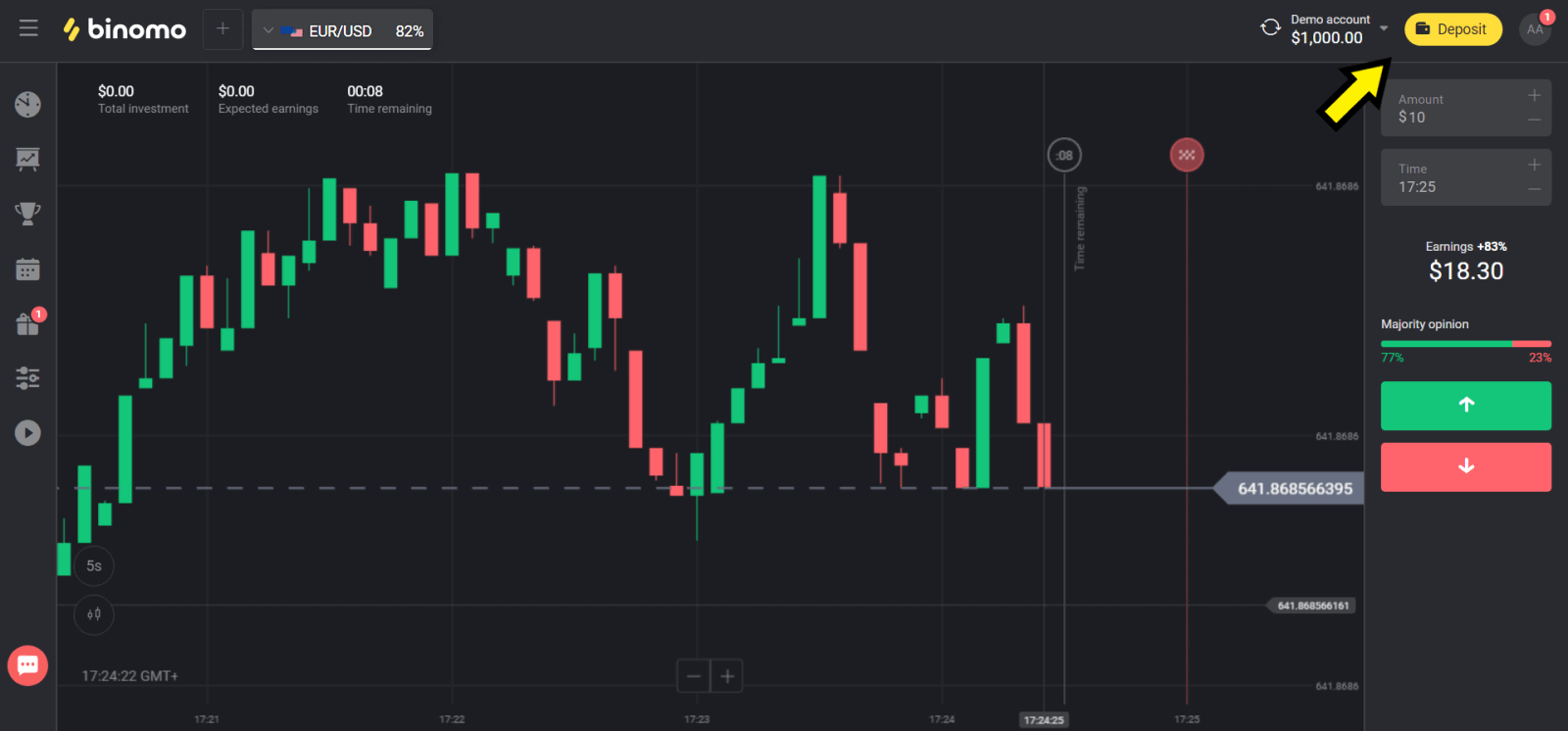
2. Choisissez votre pays dans la section "Pays" et sélectionnez la méthode "Advcash".
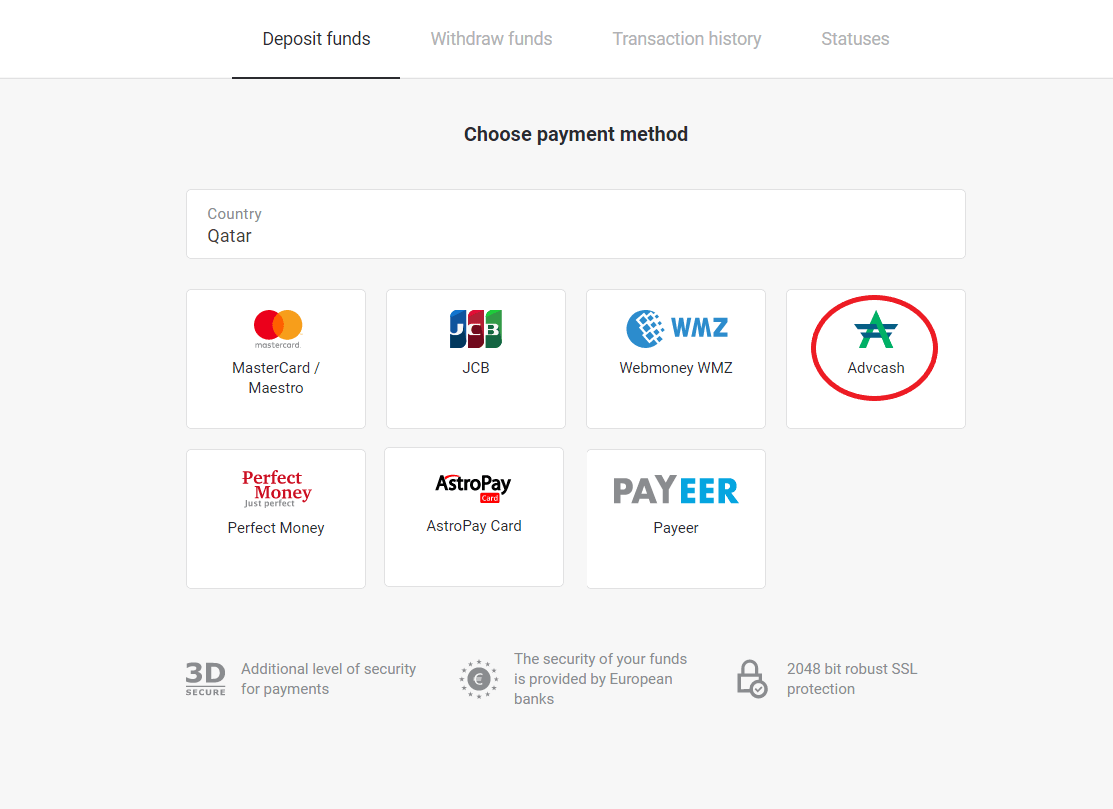
3. Choisissez le montant à déposer.
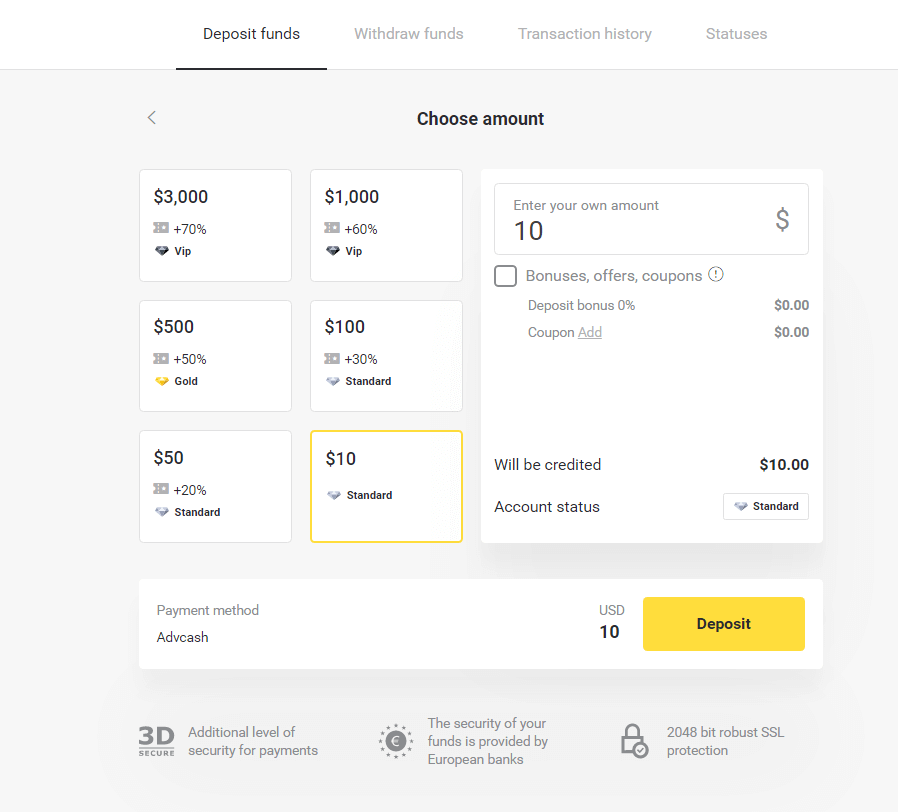
4. Vous serez redirigé vers le mode de paiement Advcash, cliquez sur le bouton "Aller au paiement".
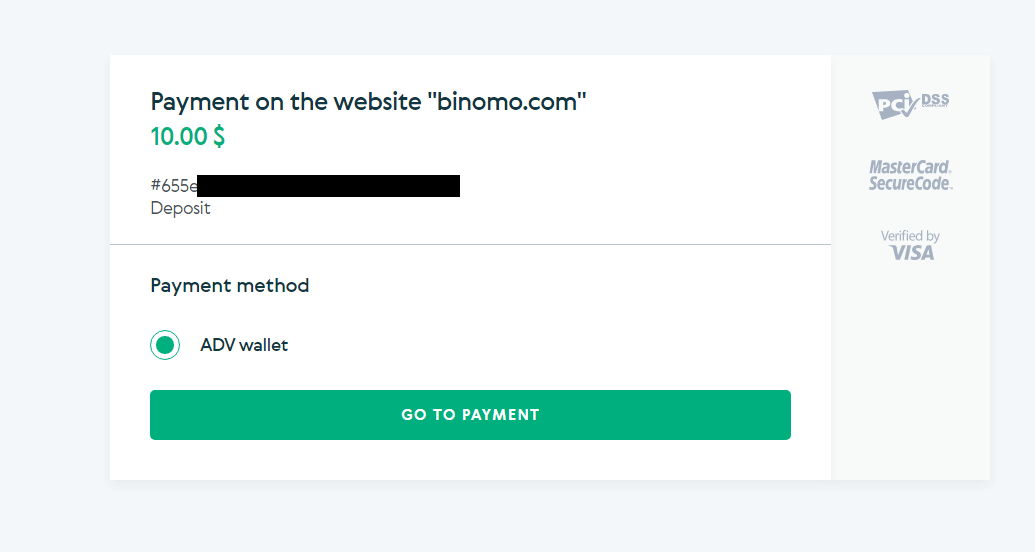
5. Entrez l'adresse e-mail, le mot de passe de votre compte Advcash et cliquez sur le bouton "Se connecter à Adv".
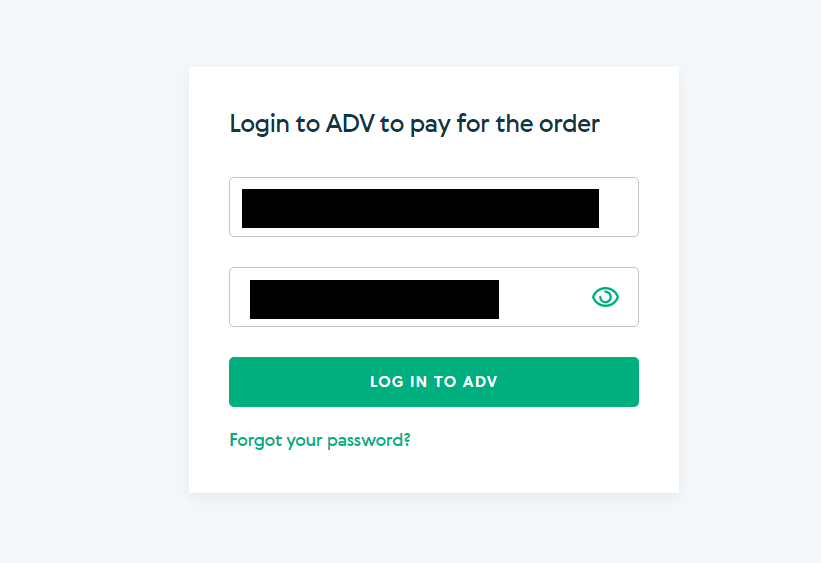
6. Sélectionnez la devise de votre compte Advcash et cliquez sur le bouton « Continuer ».
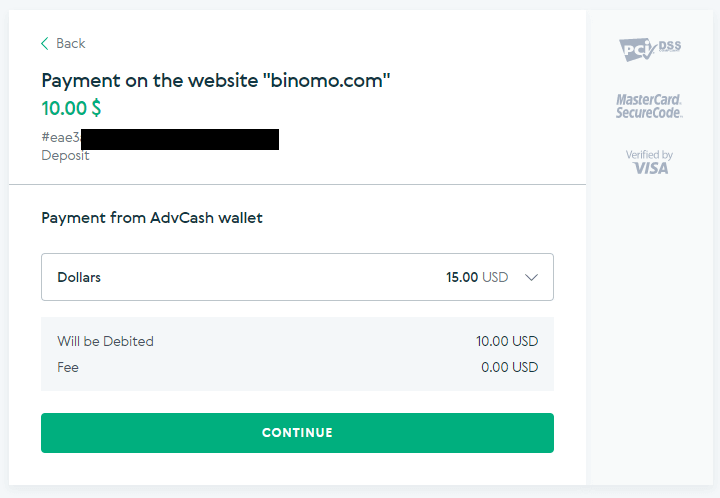
7. Confirmez votre virement en cliquant sur le bouton « Confirmer ».
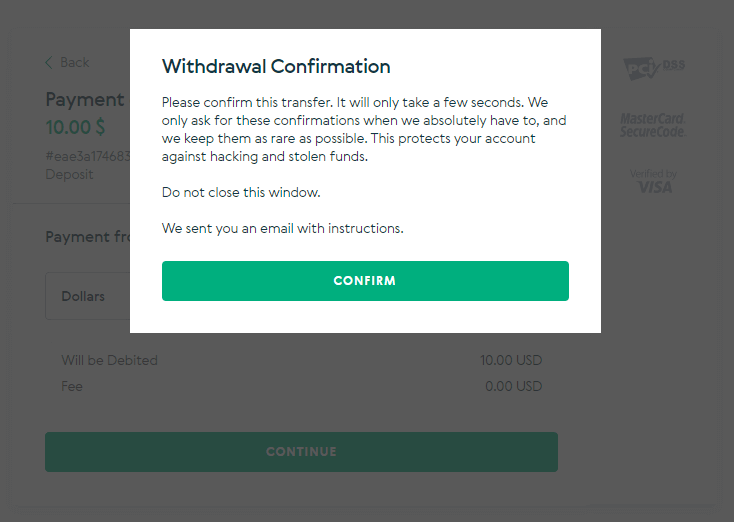
8. La confirmation de votre transaction vous sera envoyée par e-mail. Ouvrez votre boîte mail et validez-la afin de finaliser le dépôt.
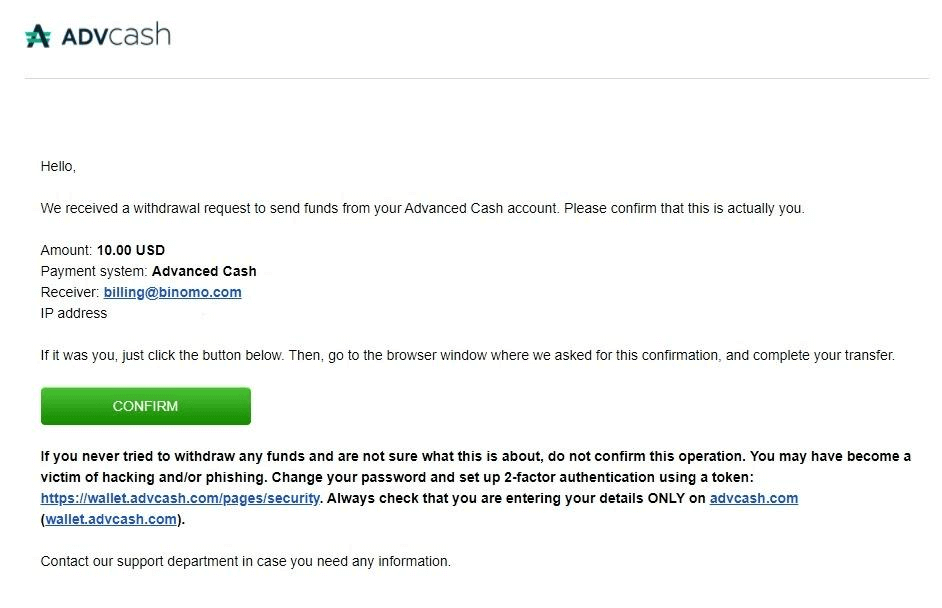
9. Après la confirmation, vous recevrez ce message sur la transaction réussie.
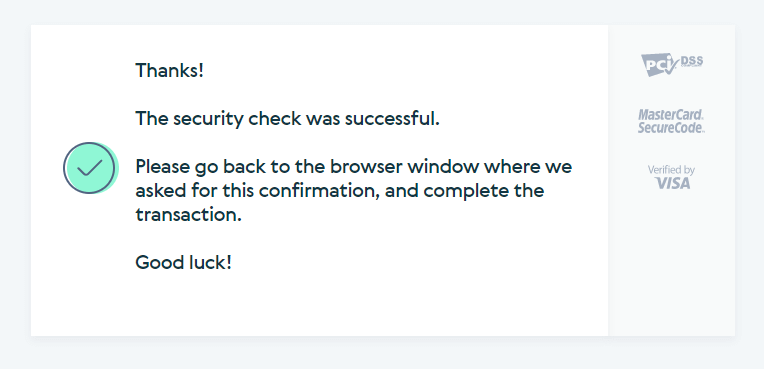
10. Vous obtiendrez les détails du paiement effectué.
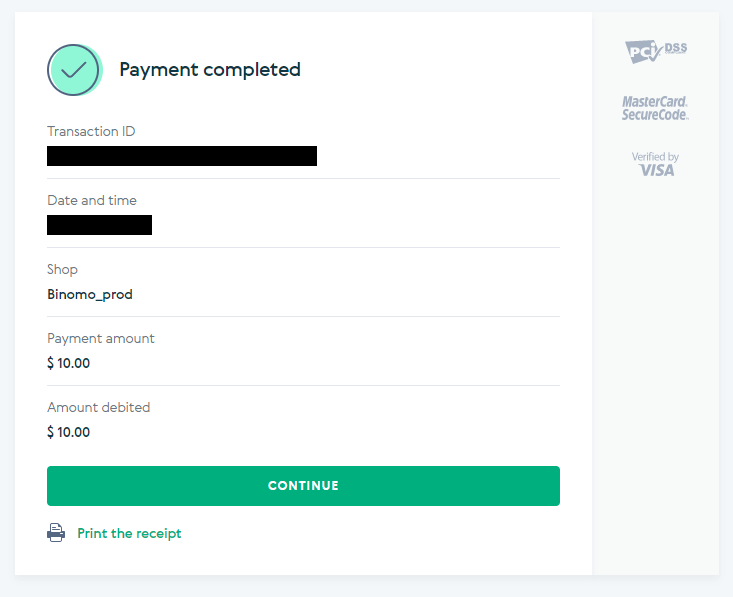
11. La confirmation de votre processus de dépôt se trouvera dans la page "Historique des transactions" de votre compte.
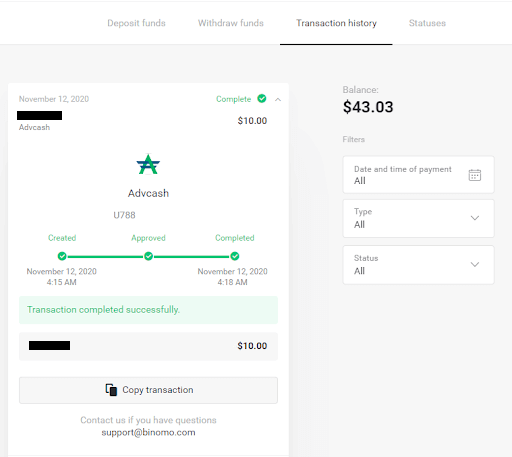
Dépôt via Perfect Money
1. Cliquez sur le bouton "Dépôt" dans le coin supérieur droit.

2. Choisissez la section "Pays" et sélectionnez la méthode "Perfect Money".

3. Entrez le montant à déposer. Cliquez ensuite sur le bouton "Dépôt".

4. Entrez votre identifiant de membre, votre mot de passe et votre numéro de Turing, puis cliquez sur "Prévisualiser le paiement ".

5. Des frais de traitement sont déduits. Cliquez sur le bouton "Confirmer le paiement" pour traiter le paiement.

6. Vous recevrez une confirmation de paiement avec les détails du paiement.

7. Votre transaction est réussie. Une fois le paiement effectué, il vous remettra le reçu du paiement.

Comment effectuer un dépôt par carte bancaire sur Binomo
Dans la plupart des cas, les fonds sont crédités en moins d'une heure ou même instantanément . Parfois, cependant, cela peut prendre plus de temps en fonction de votre fournisseur de services de paiement. Veuillez vérifier le délai de traitement des paiements pour votre pays et la marque de votre carte avant de contacter l'assistance Binomo.
Dépôt au Kazakhstan (Visa / Mastercard / Maestro)
1. Cliquez sur le bouton "Dépôt" dans le coin supérieur droit.
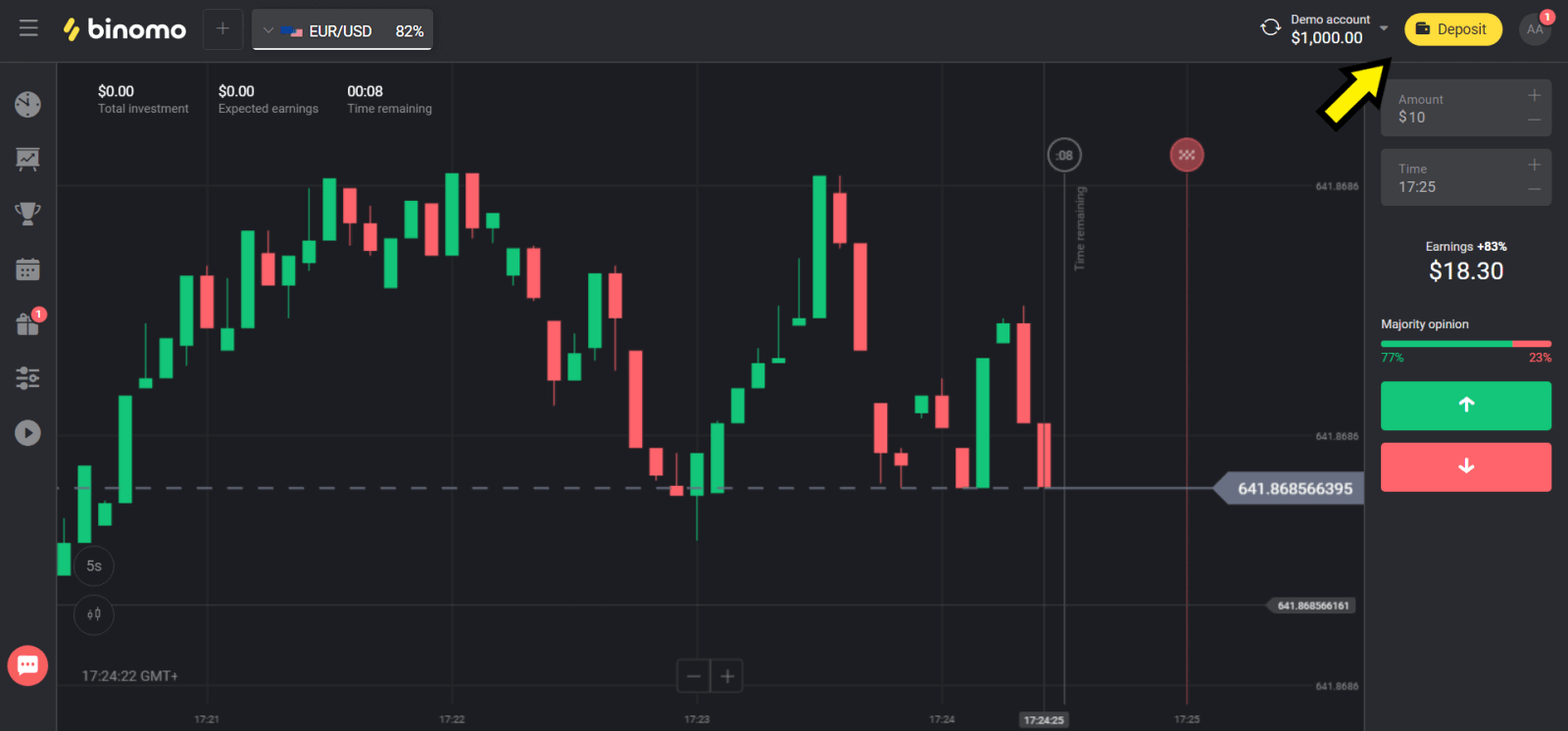
2. Choisissez «Kazakhstan» dans la section «Pays» et sélectionnez la méthode «Visa / Mastercard / Maestro».
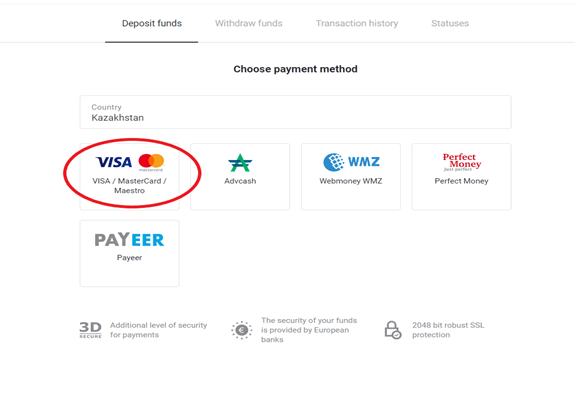
3. Choisissez le montant à déposer.
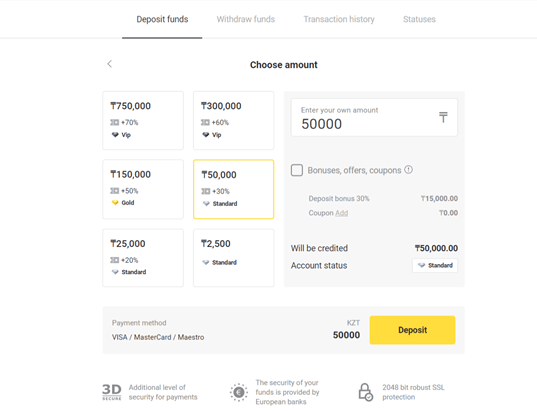
4. Renseignez vos coordonnées bancaires et cliquez sur le bouton « Payer ».
Si votre carte est émise par Kaspi Bank, veuillez vérifier dans l'application mobile que vous avez activé l'option de paiement sur Internet et que vous n'avez pas atteint votre limite. Vous pouvez également étendre la limite dans votre application mobile.
Votre banque peut également refuser la transaction, pour l'éviter, veuillez suivre ces informations:
2. Ensuite, un montant aléatoire est débité de votre carte (de 50 à 99 tenge).
3. Il vous sera demandé d'entrer le montant qui a été débité. Entrez le montant du SMS dans l'application mobile.
4. Si le montant est correct, vous serez inclus dans la LISTE BLANCHE.
5. Le montant débité sera restitué sur la carte.
6. Le prochain paiement sera réussi.
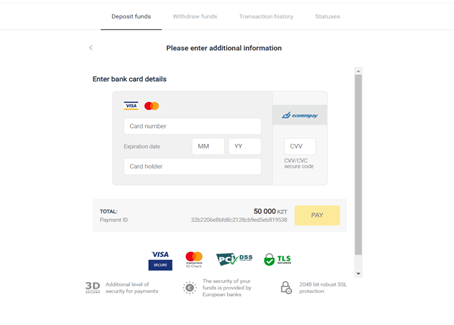
5. Entrez un mot de passe à usage unique de votre banque pour terminer la transaction.
6. Si le paiement a réussi, vous serez redirigé vers la page suivante avec le montant du paiement, la date et l'ID de transaction indiqués:
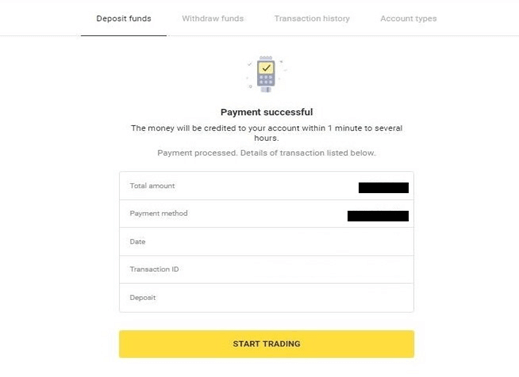
Dépôt en Turquie (Visa / Mastercard / Maestro)
Vous ne pouvez utiliser ce mode de paiement que si vous:
- Avoir la nationalité turque (avec une pièce d'identité complète);
- Utilisez une adresse IP turque;
Se souvenir!
- Vous ne pouvez effectuer que 5 transactions réussies par jour ;
- Vous devez attendre 30 minutes après avoir effectué une transaction pour en effectuer une autre.
- Vous ne pouvez utiliser qu'une seule pièce d'identité turque pour réapprovisionner votre compte.
Vous pouvez également utiliser d'autres méthodes de paiement.
1. Cliquez sur le bouton "Dépôt" dans le coin supérieur droit de l'écran.

2. Choisissez « Turquie » dans la section « Pays » et sélectionnez le mode de paiement « Visa / Mastercard / Maestro ».

3. Choisissez le montant du dépôt, entrez votre nom et prénom et appuyez sur le bouton "Dépôt".

4. Remplissez les informations de votre carte et cliquez sur le bouton "Yatır".

5. Un SMS avec un code sera envoyé sur votre téléphone portable. Entrez le code et cliquez sur "Onay".

6. Votre paiement a réussi. Vous serez automatiquement redirigé vers la page suivante.

7. Vous pouvez revenir à Binomo en cliquant sur le bouton "Siteye Geri Dön".

8. Pour vérifier l'état de votre transaction, rendez-vous dans l'onglet «Historique des transactions» et cliquez sur votre dépôt pour suivre son état.

Dépôt dans les pays arabes (Visa / Mastercard / Maestro)
1. Cliquez sur le bouton "Dépôt" dans le coin supérieur droit.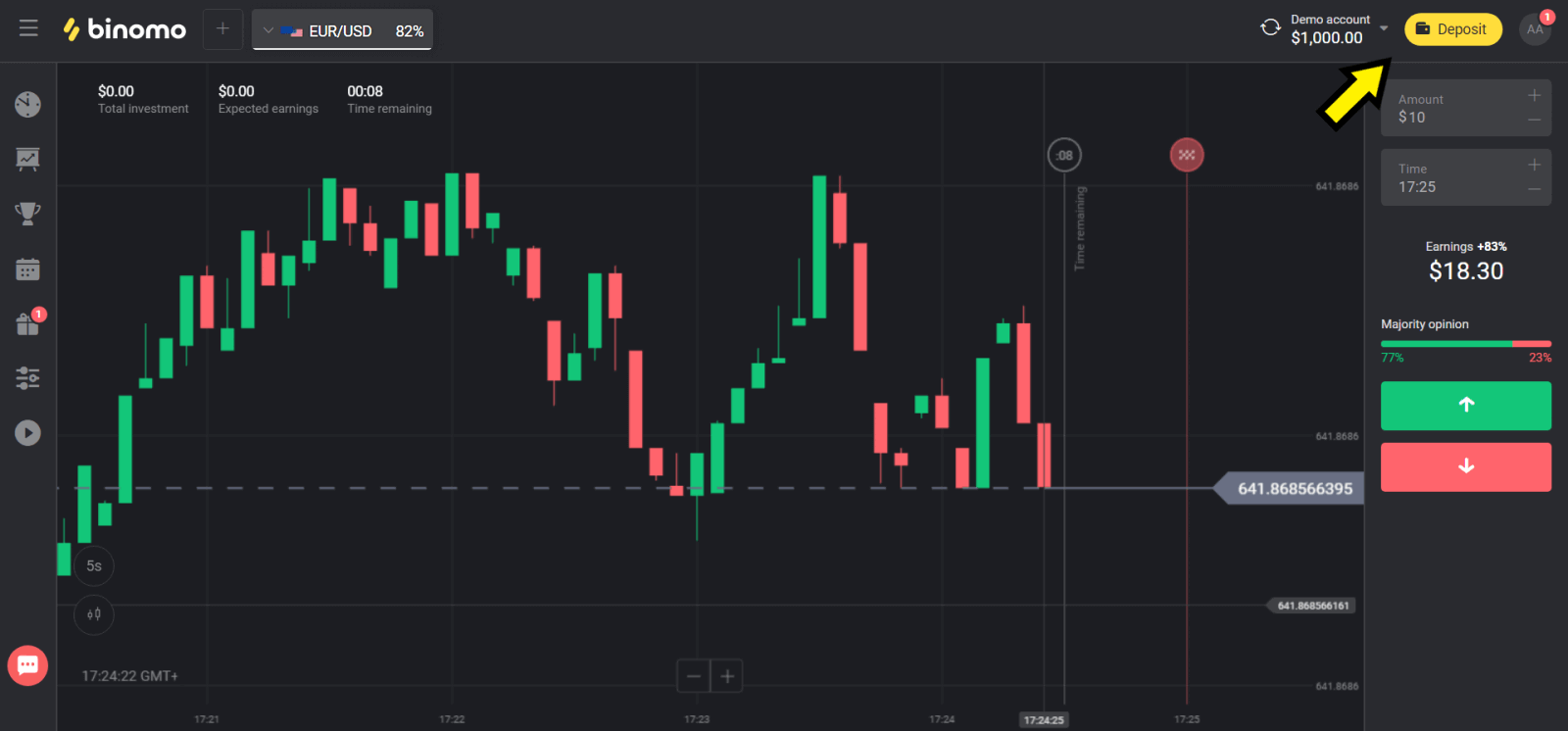
2. Choisissez votre pays dans la section "Pays" et sélectionnez la méthode "Visa", "Mastercard/Maestro".
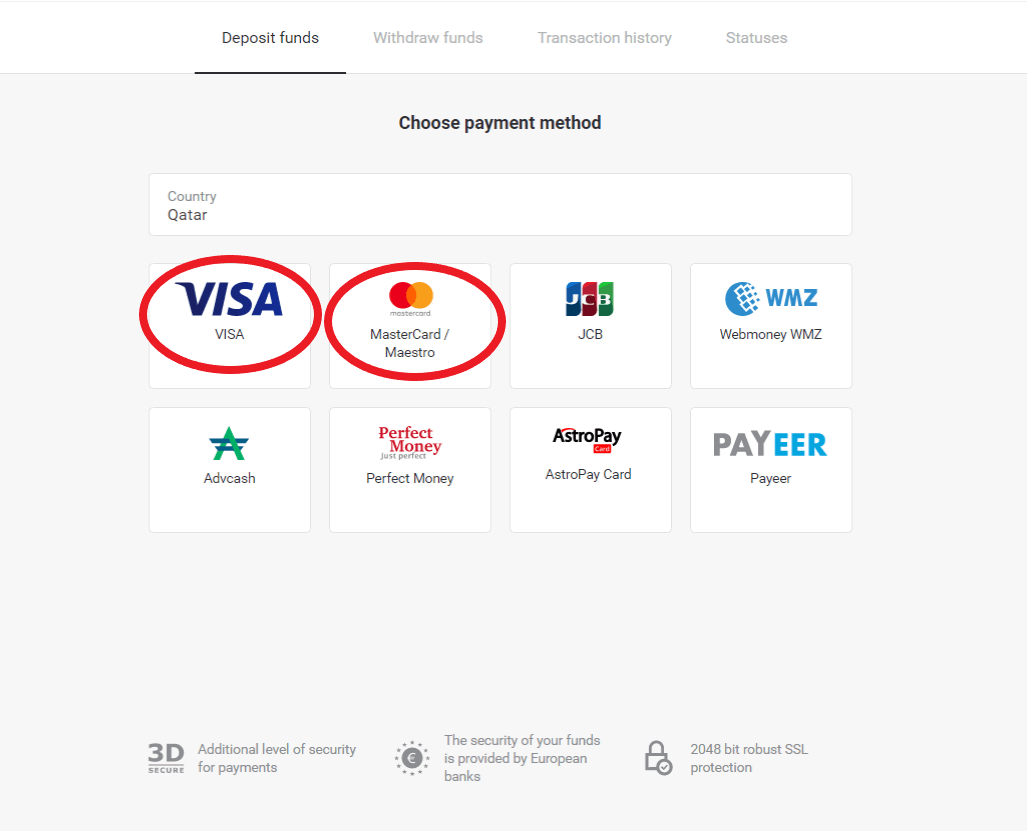
3. Choisissez le montant à déposer.
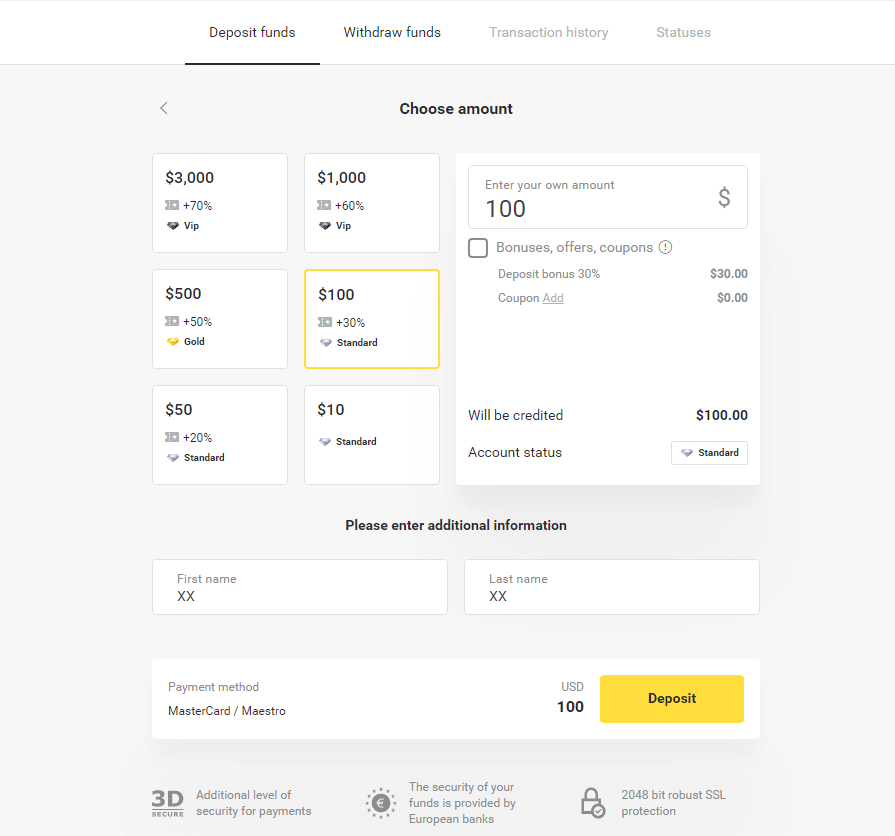
4. Renseignez vos coordonnées bancaires et cliquez sur le bouton « Payer ».
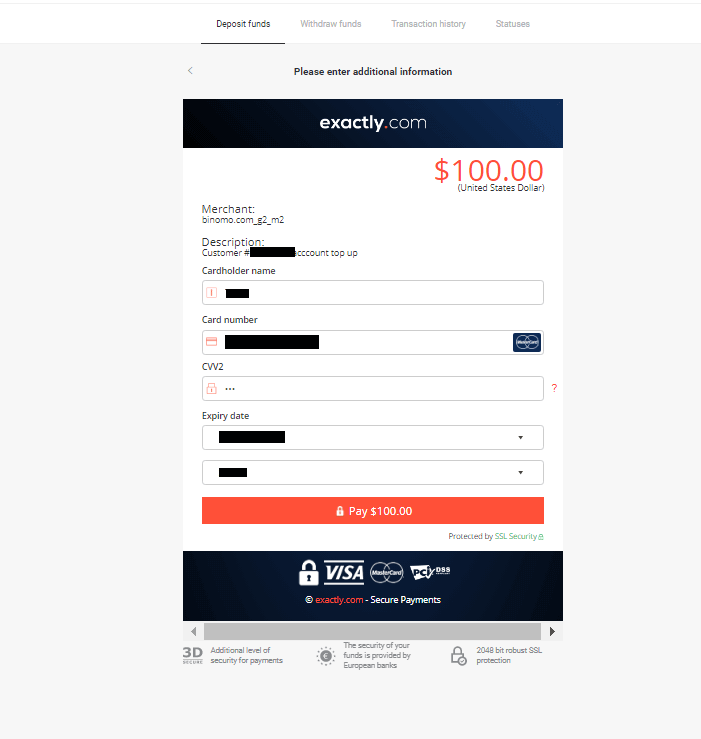
5. Confirmez le paiement avec un code de mot de passe à usage unique reçu dans un message SMS.
6. Si le paiement a réussi, vous serez redirigé vers la page suivante avec le montant du paiement, la date et l'ID de transaction indiqués:

Dépôt en Ukraine (Visa / Mastercard / Maestro)
1. Cliquez sur le bouton "Dépôt" dans le coin supérieur droit.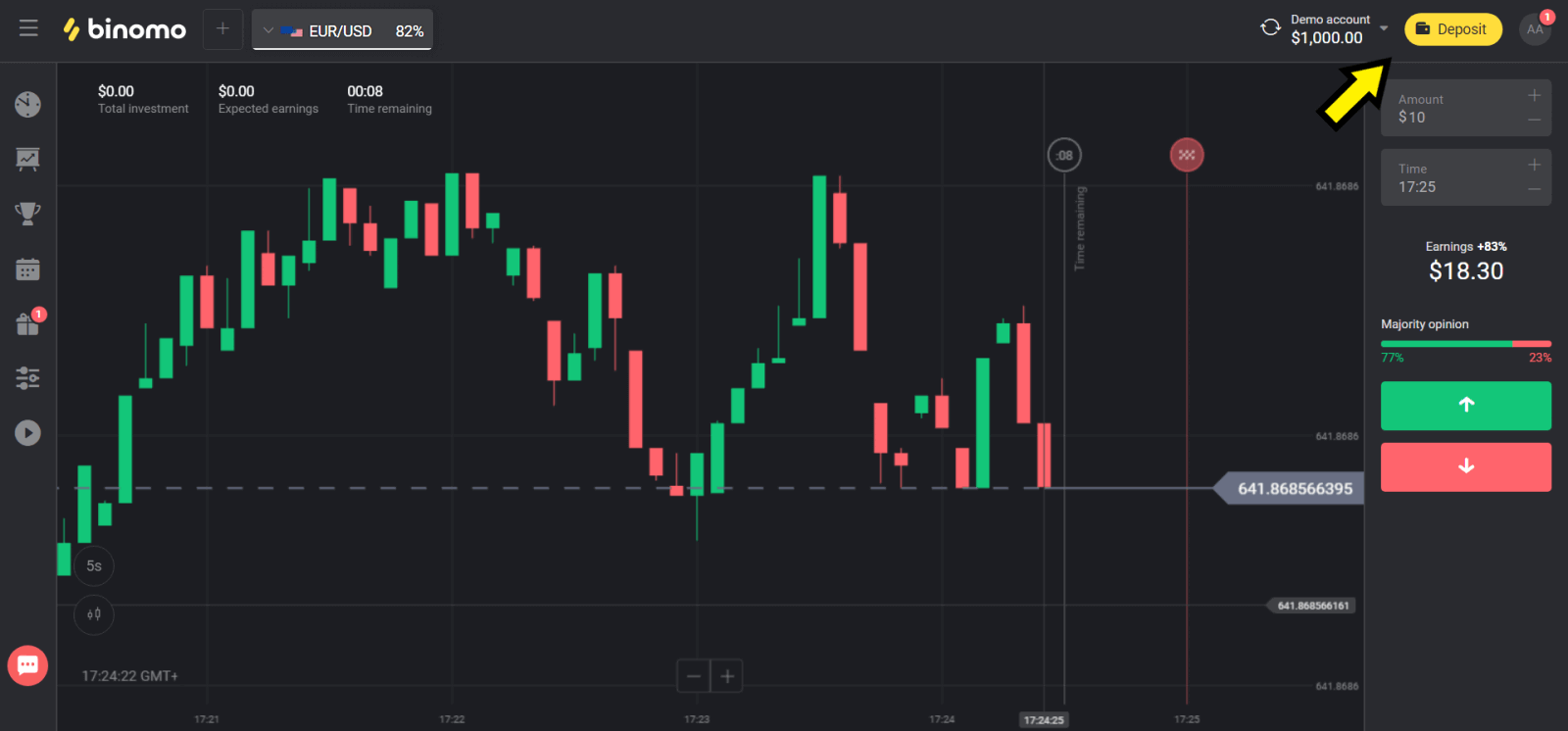
2. Choisissez «Ukraine» dans la section «Pays» et sélectionnez la méthode «Mastercard/Maestro» ou «Visa» en fonction de celle que vous utilisez.
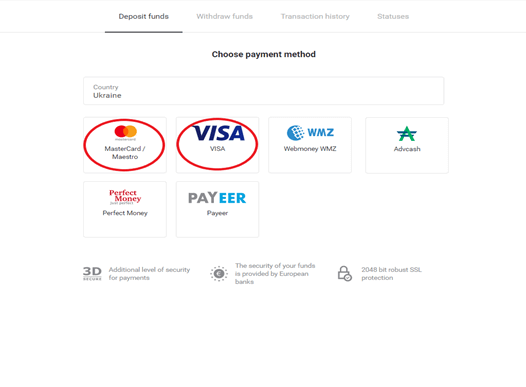
3. Choisissez le montant à déposer.
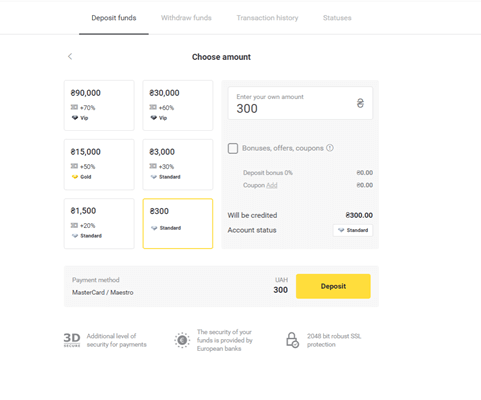
4. Renseignez vos coordonnées bancaires et cliquez sur le bouton « Payer ».
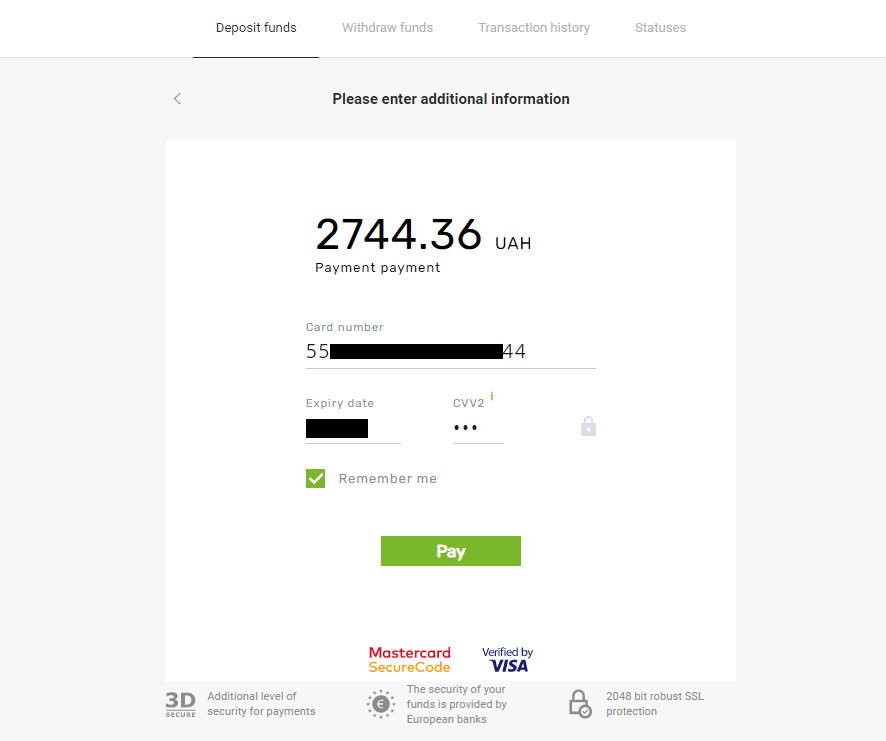
5. Confirmez le paiement avec un code de mot de passe à usage unique reçu dans un message SMS.
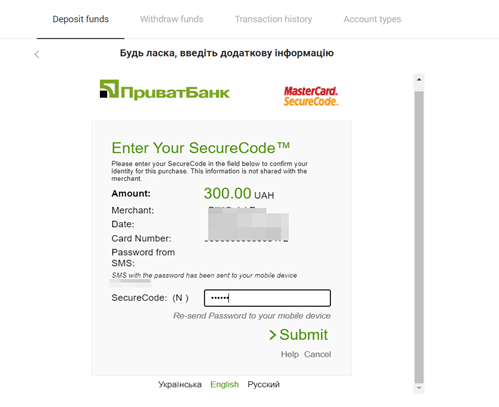
6. Si le paiement a réussi, vous serez redirigé vers la page suivante avec le montant du paiement, la date et l'ID de transaction indiqués:
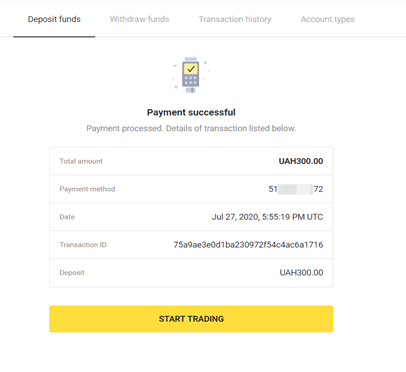
Dépôt en Inde (Visa / Mastercard / Rupay)
1. Cliquez sur le bouton "Dépôt" dans le coin supérieur droit de l'écran.

2. Choisissez «Inde» dans la section «Pays» et sélectionnez le mode de paiement «Visa».

3. Entrez le montant du dépôt, votre numéro de téléphone et cliquez sur le bouton "Dépôt".

4. Entrez les détails de votre carte et cliquez sur "Payer".

5. Entrez le mot de passe à usage unique (OTP) qui a été envoyé à votre numéro de mobile, puis cliquez sur «Soumettre».

6. Votre paiement a réussi.

7. Vous pouvez vérifier le statut de votre transaction dans l'onglet "Historique des transactions".

Comment effectuer un dépôt par virement bancaire sur Binomo
Vous pouvez recharger votre compte de trading sur Binomo avec des virements bancaires, un mode de paiement qui vous permet d'effectuer des transactions depuis votre compte bancaire vers votre compte Binomo.Dépôt via Boleto Rapido
1. Cliquez sur le bouton "Dépôt" dans le coin supérieur droit de l'écran.

2. Choisissez Brésil dans la section « Pays » et sélectionnez le mode de paiement « Boleto Rapido ».

3. Entrez le montant du dépôt et cliquez sur «Dépôt».

4. Vous serez automatiquement redirigé vers la page du fournisseur de paiement. Entrez vos informations personnelles : votre nom, CPF, CEP, adresse e-mail et numéro de téléphone. Cliquez sur "Confirmer".

5. Vous pouvez télécharger le Boleto en cliquant sur "Enregistrer le PDF". Ou vous pouvez scanner le code-barres avec votre application bancaire ou copier le code.

6. Connectez-vous à l'application de votre compte bancaire et cliquez sur "Pagamentos". Scannez le code avec votre appareil photo. Vous pouvez également insérer les numéros Boleto manuellement en cliquant sur "Digitar Números". Lorsque vous numérisez ou insérez les numéros Boleto, vous serez redirigé vers la page de confirmation. Vérifiez si toutes les informations sont correctes et cliquez sur "Confirmer".

7. Vérifiez si la somme est correcte et cliquez sur « Próximo ». Pour conclure la transaction, cliquez sur "Finaliser". Entrez ensuite votre code PIN à 4 chiffres pour confirmer la transaction.

8. Pour vérifier l'état de votre transaction, retournez à l'onglet «Historique des transactions» et cliquez sur votre dépôt pour suivre son état.

Dépôt via Itau
1. Cliquez sur le bouton "Dépôt" dans le coin supérieur droit de l'écran.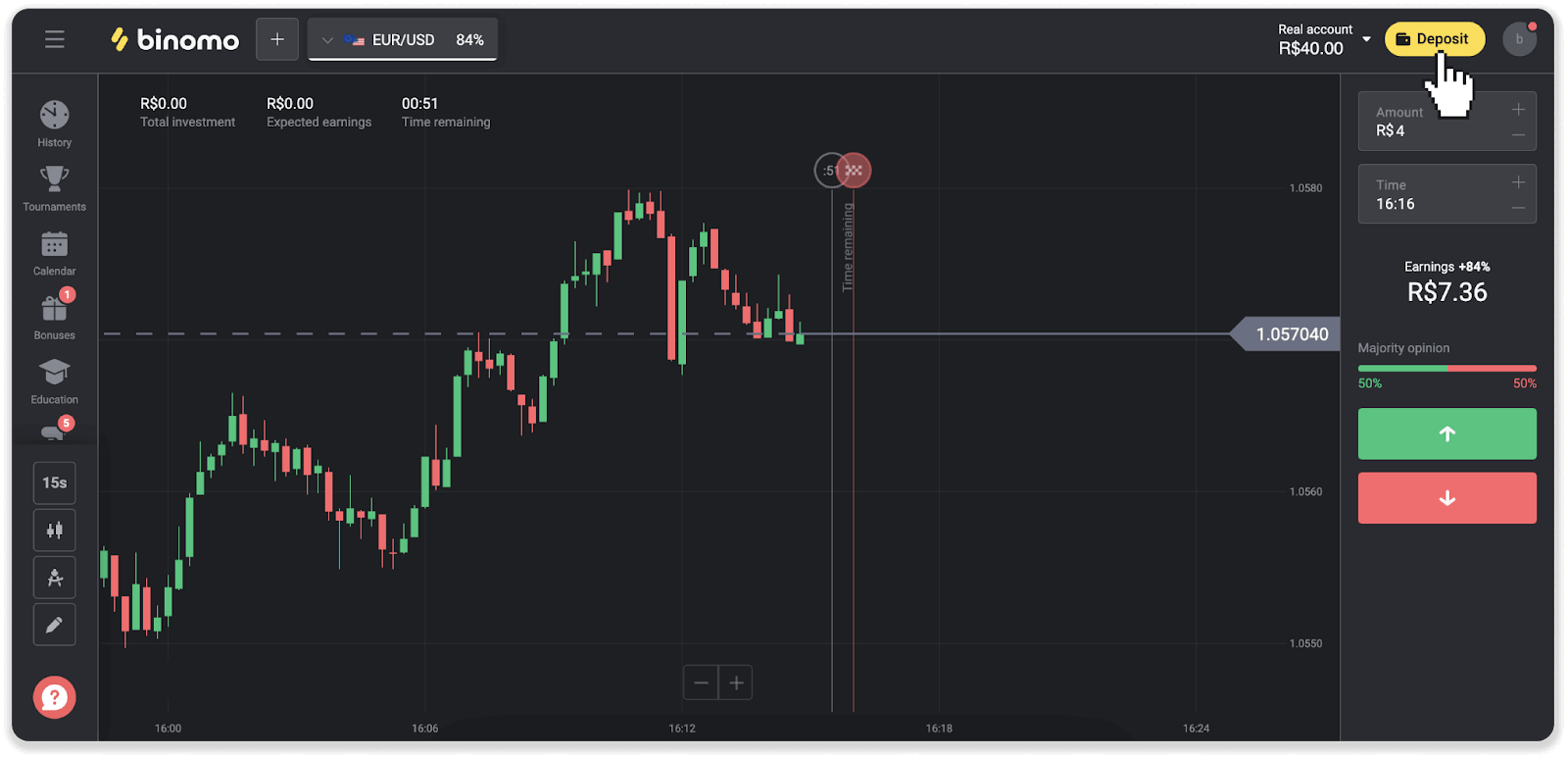
2. Choisissez le pays et sélectionnez le mode de paiement "Itau".
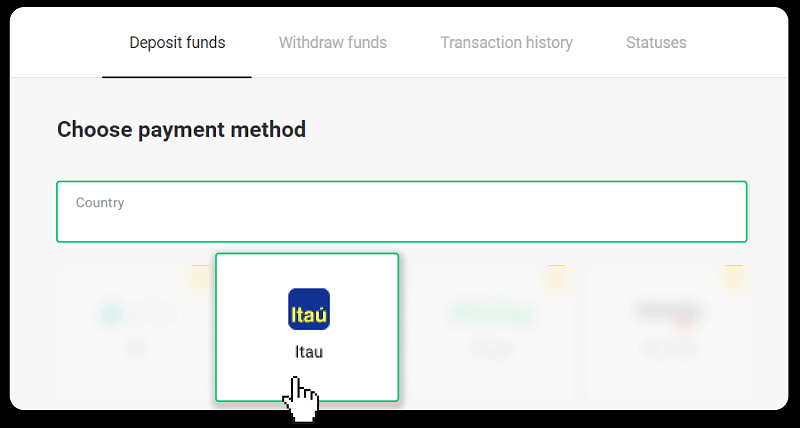
3. Entrez le montant du dépôt et cliquez sur «Dépôt».
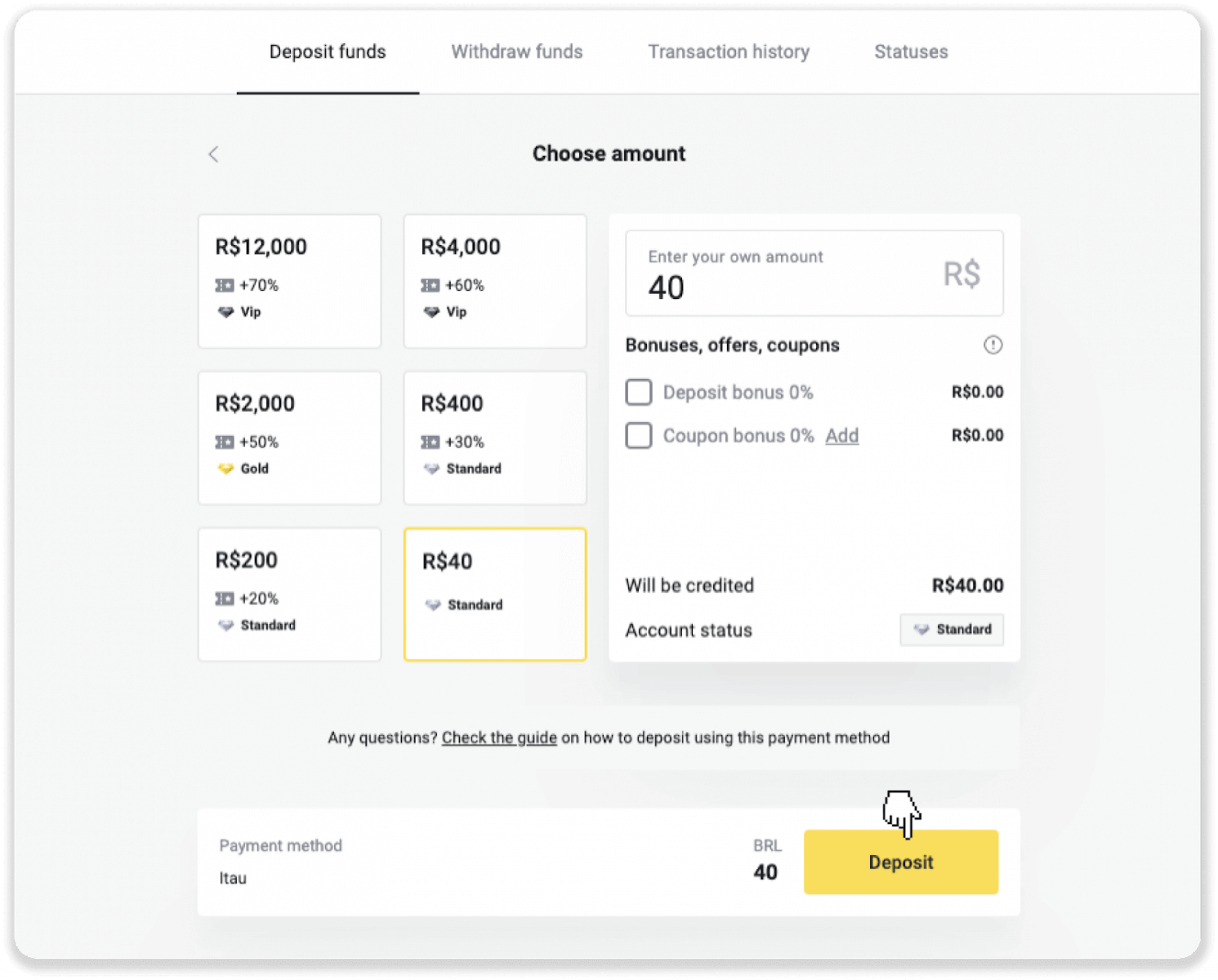
4. Vous serez automatiquement redirigé vers la page du fournisseur de paiement. Choisissez Bradesco et entrez vos informations personnelles : votre nom, CPF, CEP, adresse e-mail et numéro de téléphone. Cliquez sur "Confirmer".
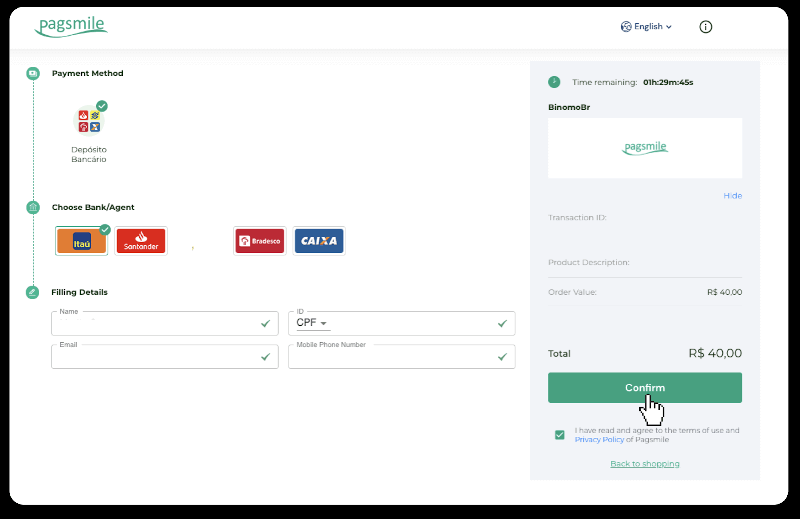
5. Notez la clé PIX. Ne fermez pas cette page pour l'instant, vous pouvez donc effectuer le paiement en téléchargeant le reçu.
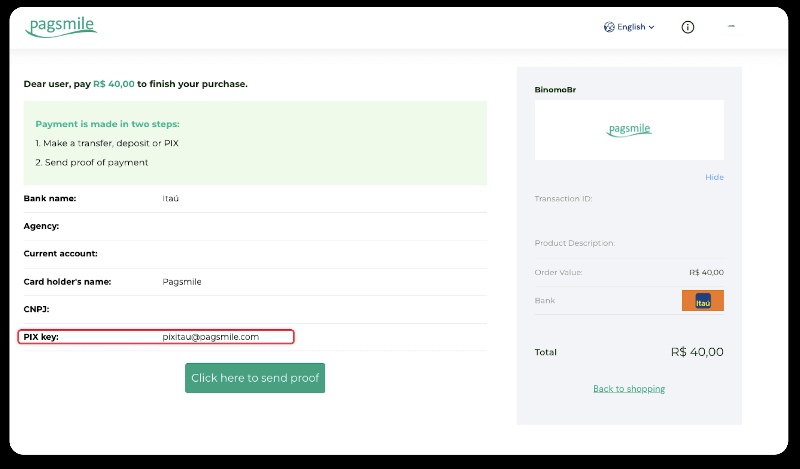
6. Connectez-vous à votre application Itau. Appuyez sur le menu "PIX".
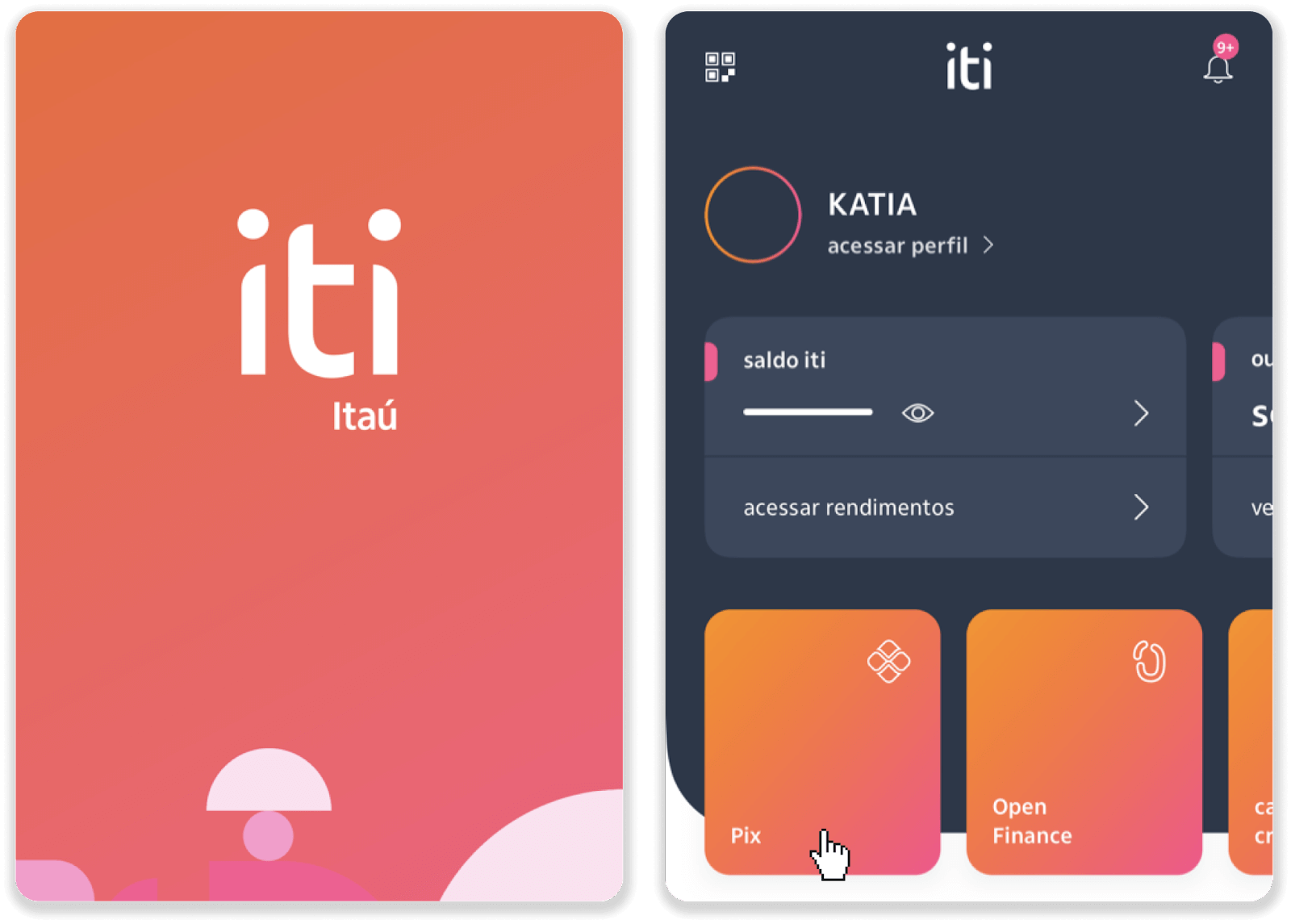
7. Appuyez sur "Transferir" et entrez la clé PIX - adresse e-mail de l'étape 5. Appuyez sur "Continuar".
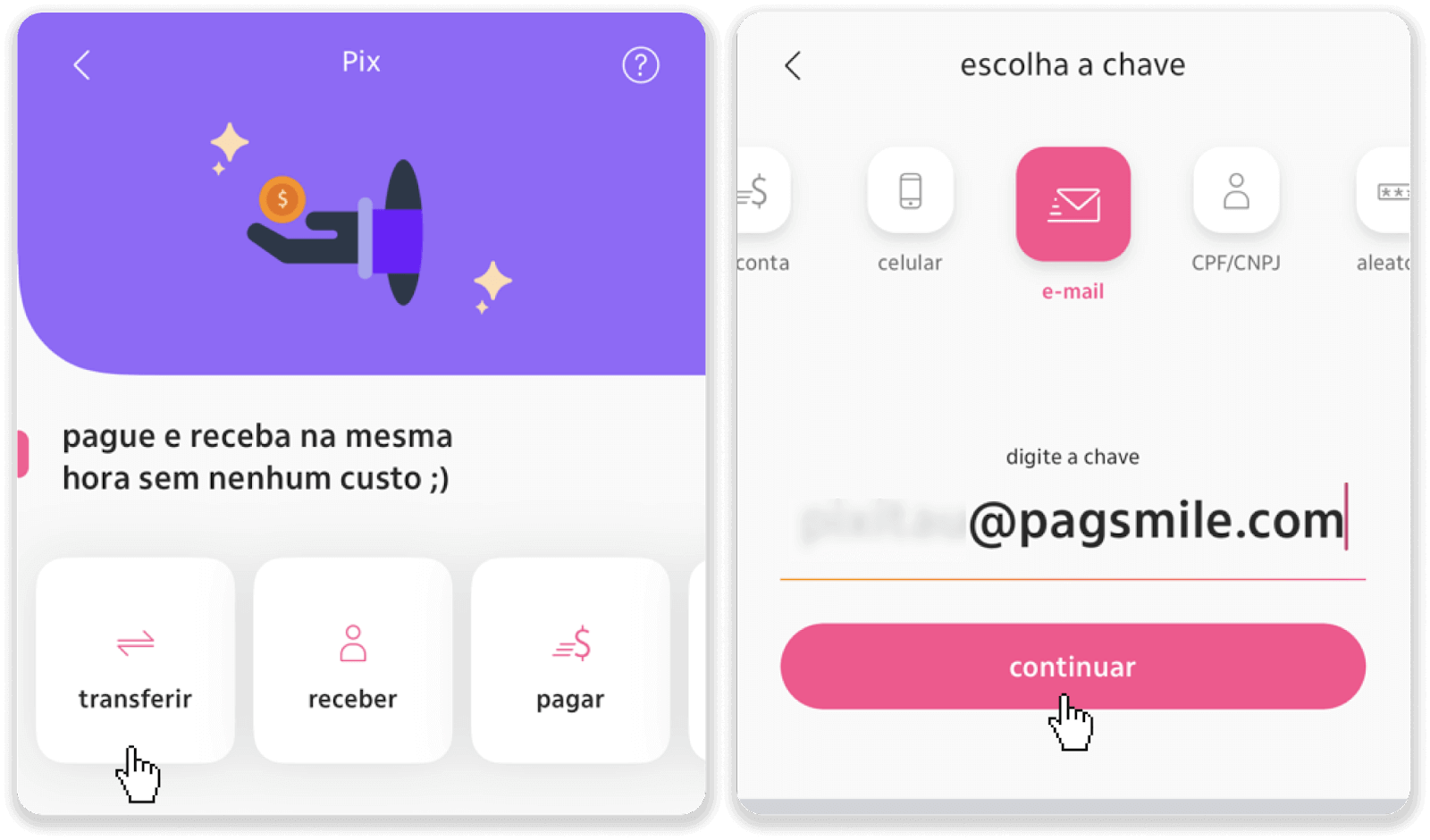
8. Vérifiez si la somme du dépôt est correcte et appuyez sur "Continuar". Assurez-vous que tous les détails de paiement sont corrects et cliquez sur "Pagar".
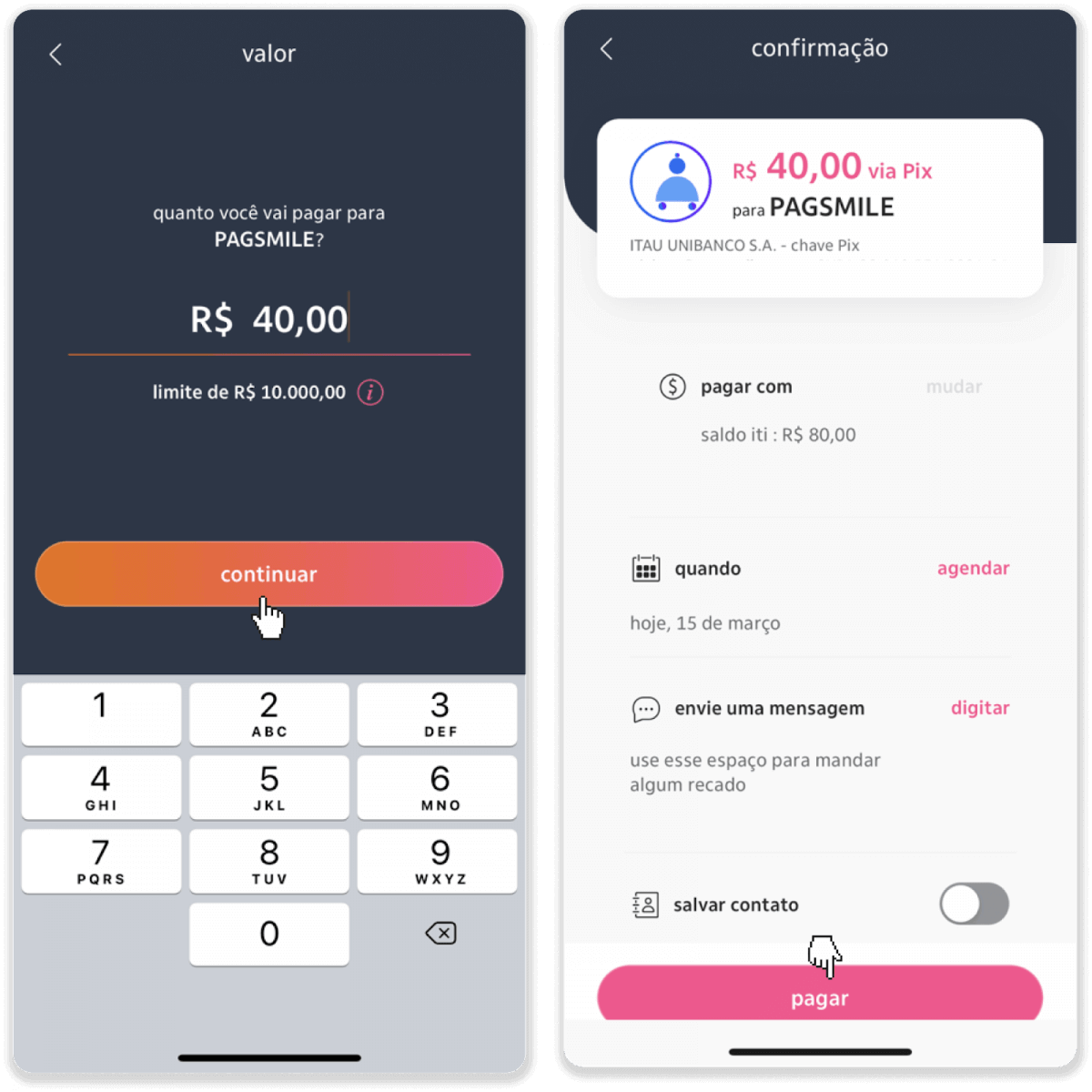
9. Entrez le montant du dépôt, sélectionnez le type de compte et cliquez sur «Continuer».
10. Sélectionnez la date et cliquez sur « Continuer ».
11. Vérifiez si tout est correct et cliquez sur "Confirmer". Entrez ensuite votre code de sécurité.
12. Le paiement est terminé. Prenez une capture d'écran du reçu.
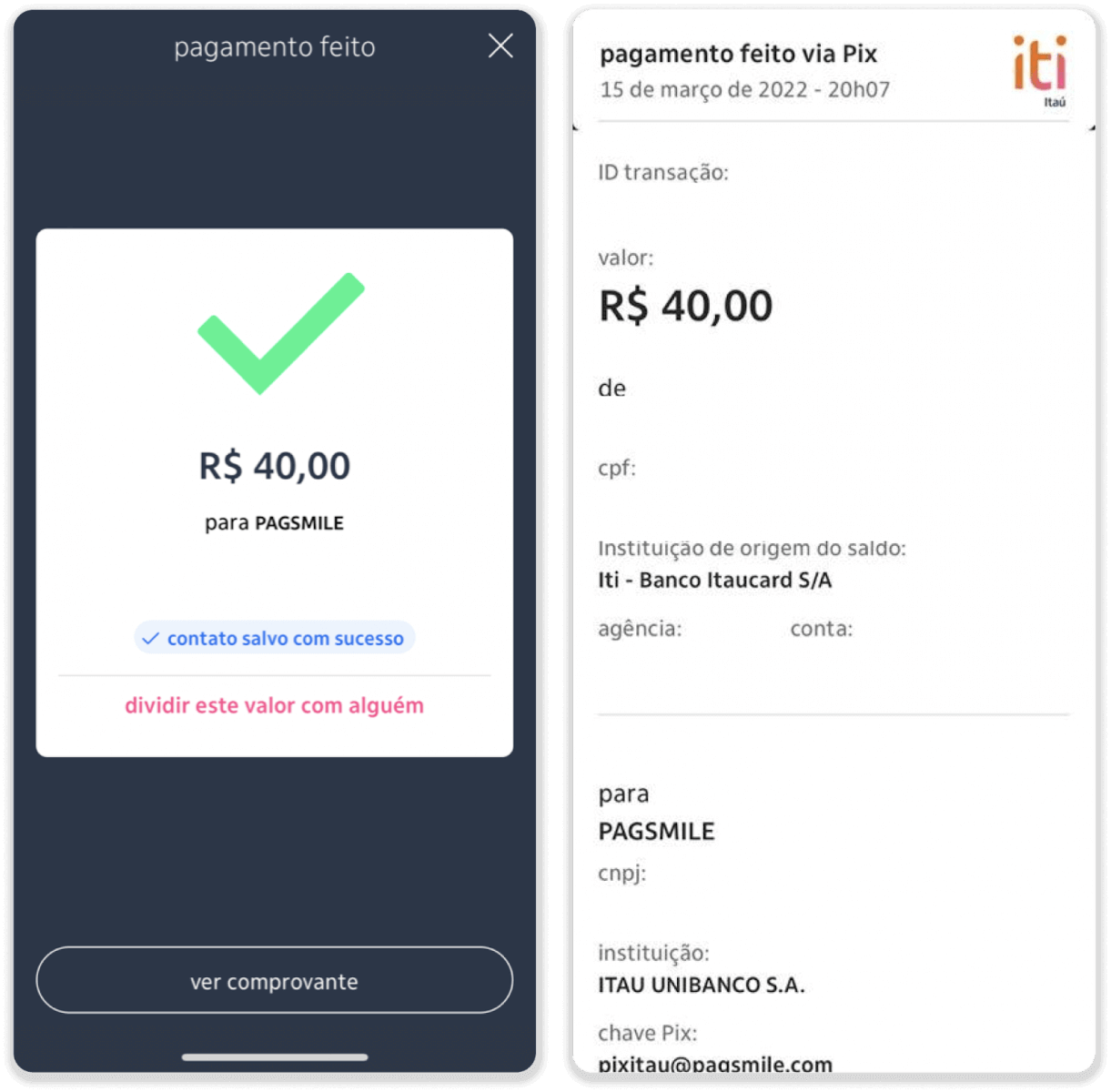
13. Revenez à la page de l'étape 5 et cliquez sur le bouton "Cliquez ici pour envoyer la preuve".
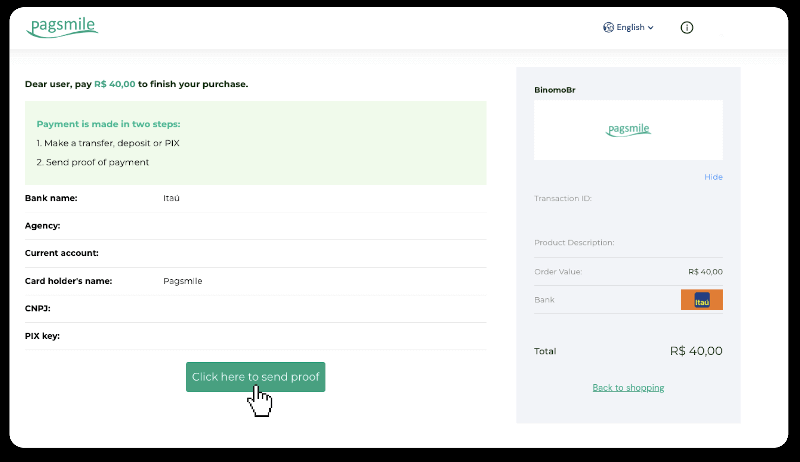
14. Entrez vos coordonnées bancaires et cliquez sur "Télécharger" pour télécharger votre reçu.
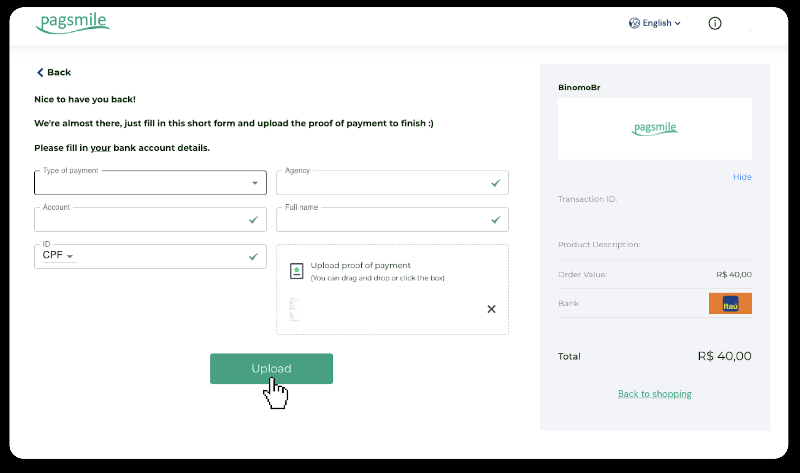
15. Pour vérifier l'état de votre transaction, retournez à l'onglet «Historique des transactions» et cliquez sur votre dépôt pour suivre son état.
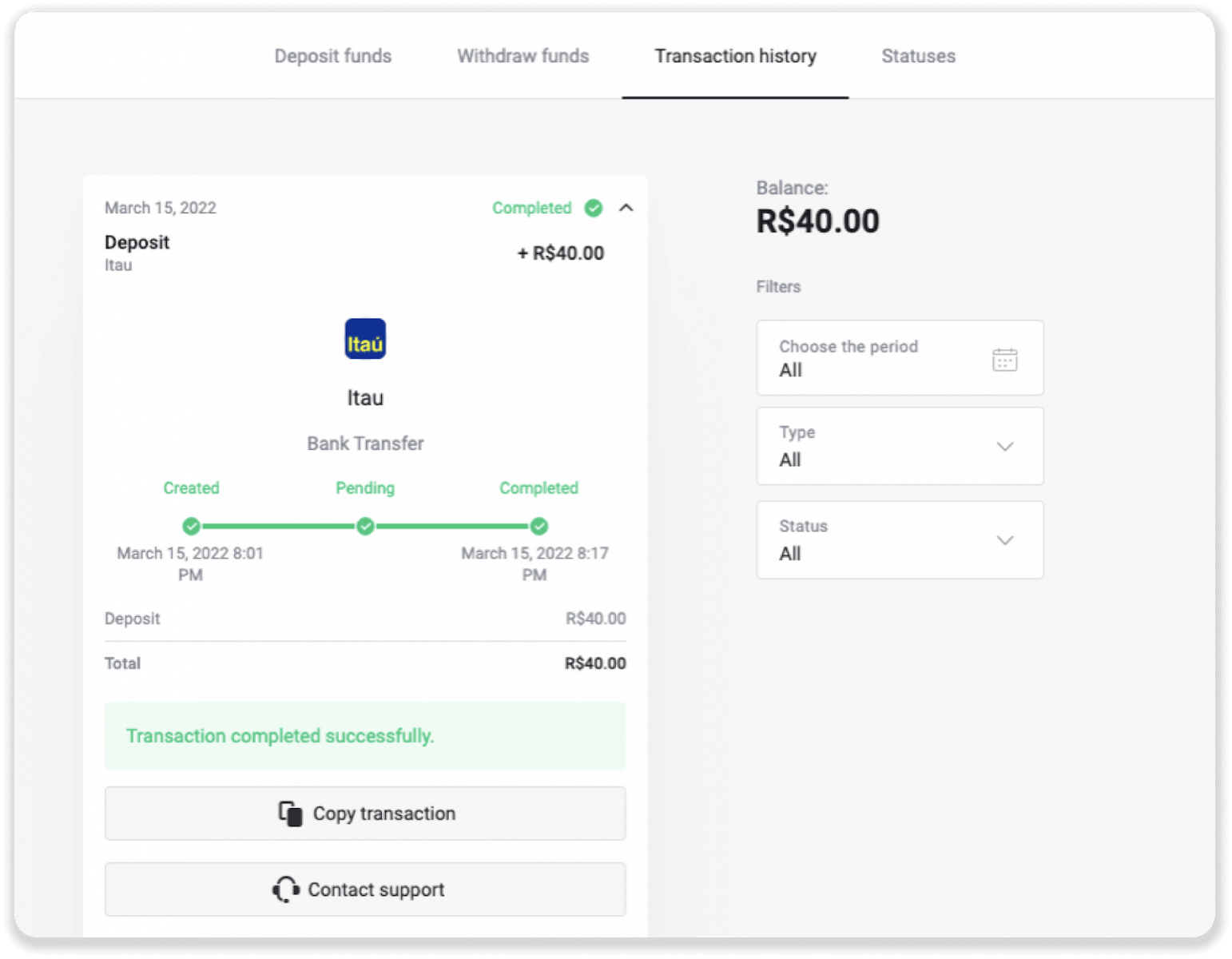
Dépôt via PicPay
1. Cliquez sur le bouton "Dépôt" dans le coin supérieur droit de l'écran.

2. Choisissez le pays et sélectionnez le mode de paiement "PicPay".

3. Entrez le montant du dépôt et cliquez sur «Dépôt».

4. Vous serez automatiquement redirigé vers la page du fournisseur de paiement. Entrez vos informations personnelles : votre nom, CPF, CEP, adresse e-mail et numéro de téléphone. Cliquez sur "Confirmer".

5. Un code QR sera généré. Vous pouvez le scanner avec votre application PicPay.

6. Ouvrez votre application PicPay, cliquez sur « QR code ». Scannez le code de l'étape précédente.

7. Choisissez un mode de paiement et appuyez sur "Pagar". Entrez les détails de votre carte bancaire, appuyez sur "Continuer".

8. Entrez votre mot de passe PicPay et appuyez sur "Continuer". Vous verrez une confirmation de votre paiement.

9. Pour vérifier l'état de votre transaction, retournez à l'onglet «Historique des transactions» et cliquez sur votre dépôt pour suivre son état.

Dépôt via Pagsmile
1. Cliquez sur le bouton "Dépôt" dans le coin supérieur droit de l'écran.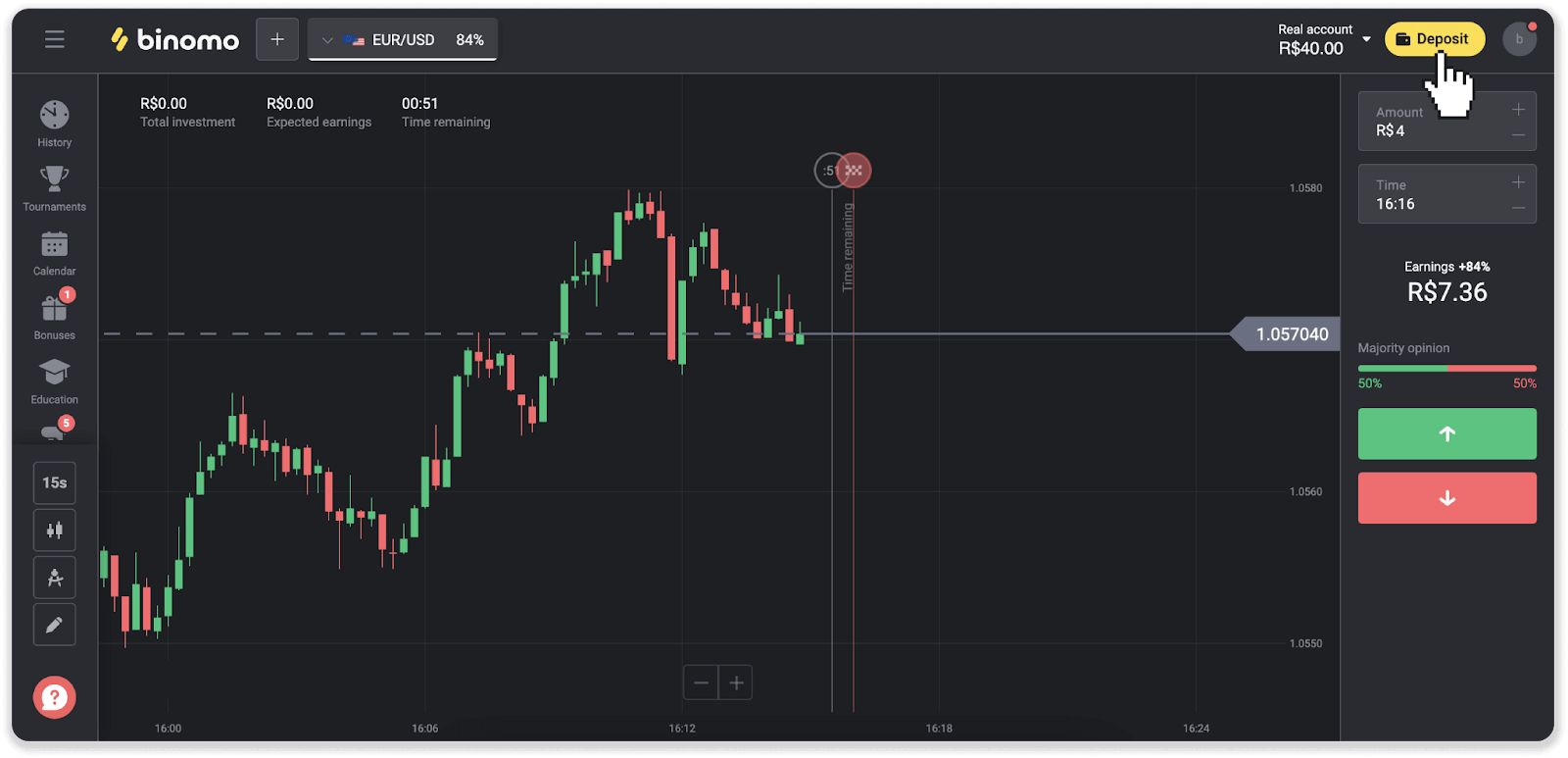
2. Choisissez le pays et sélectionnez l'un des modes de paiement.
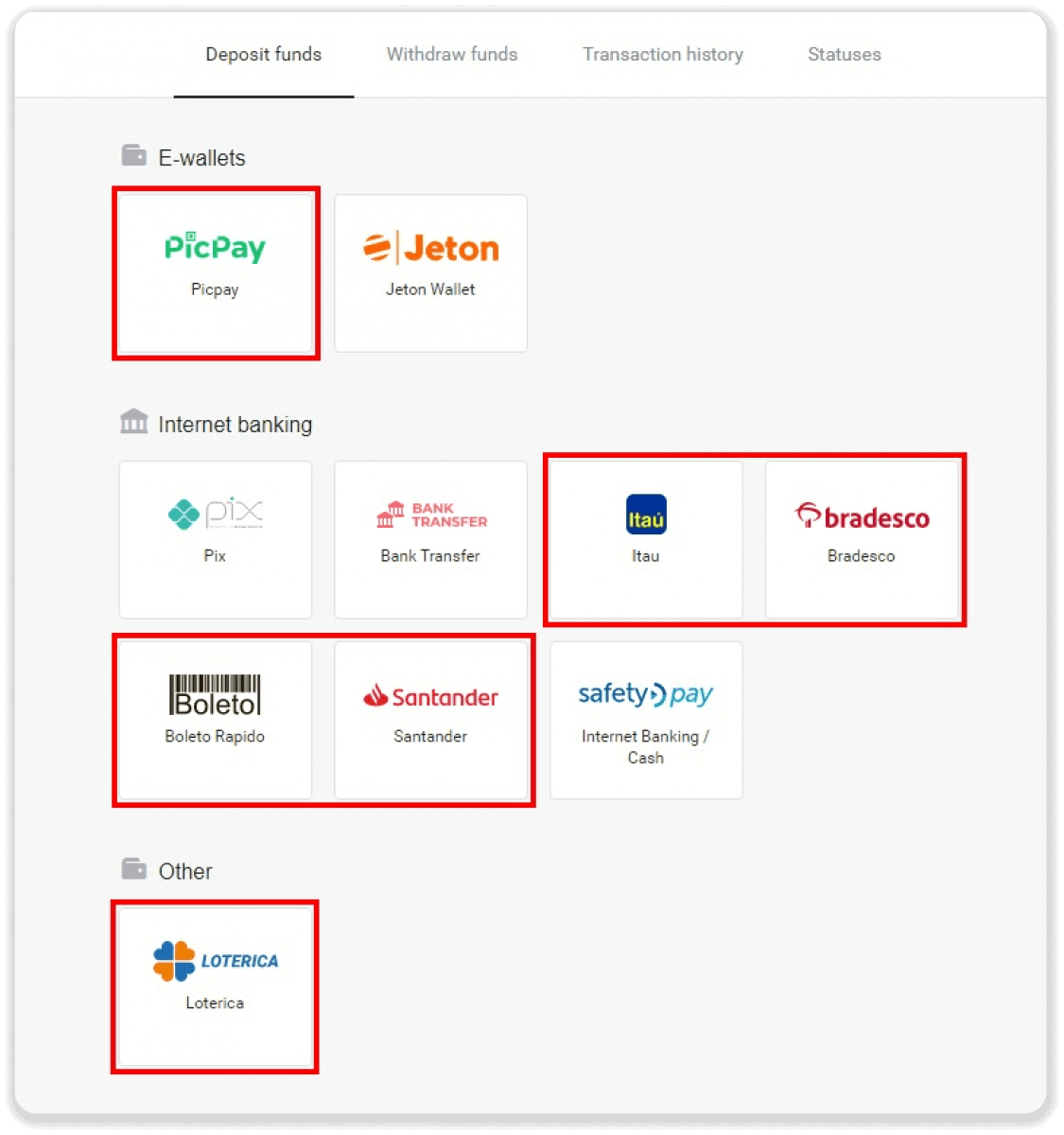
3. Entrez le montant du dépôt et cliquez sur «Dépôt».
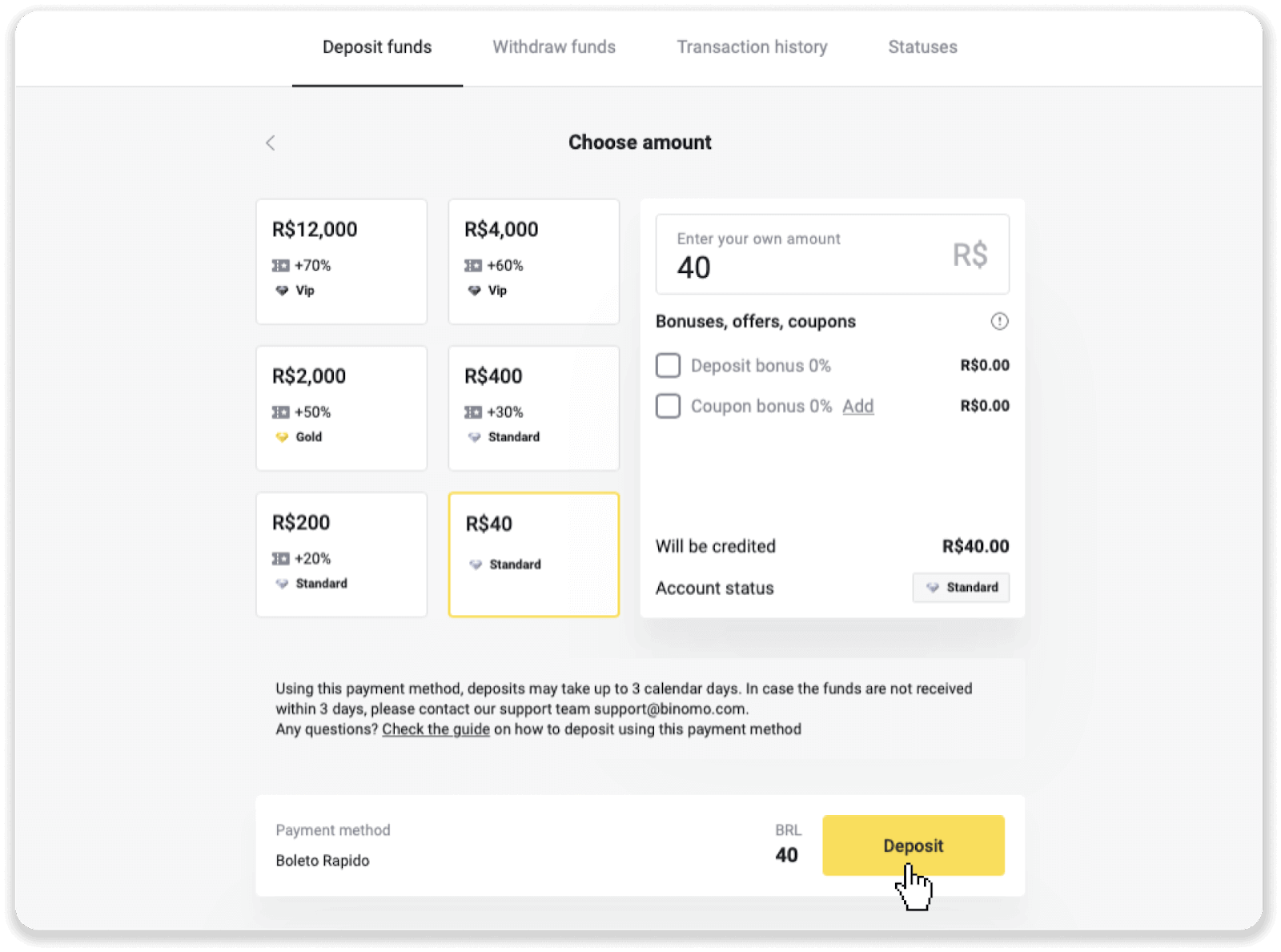
4. Vous serez automatiquement redirigé vers la page du fournisseur de paiement. Pour les paiements via Boleto Rápido et Lotérica, entrez vos informations personnelles : votre nom, CPF, CEP, adresse e-mail et numéro de téléphone. Cliquez sur "Confirmer".
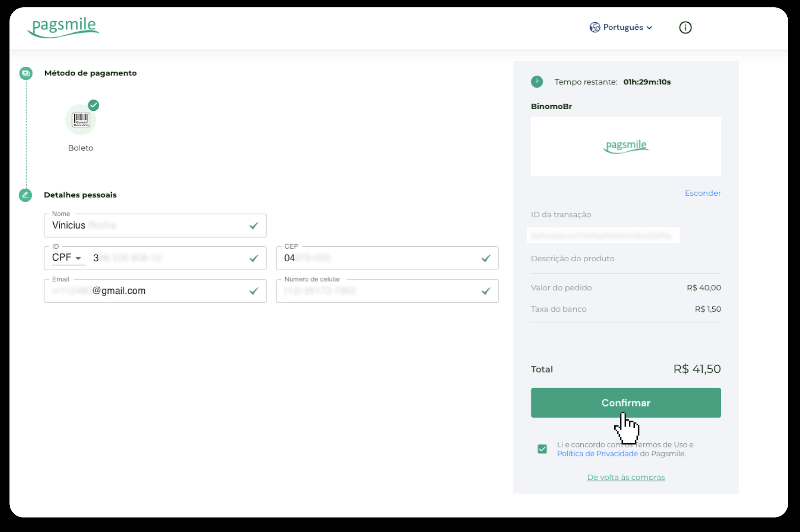
5. Pour les paiements via PicPay ou l'une des banques suivantes, vous pouvez sélectionner à l'écran Itaú, Santander, Bradesco e Caixa, entrez vos informations personnelles : votre nom, CPF, adresse e-mail et numéro de téléphone. Cliquez sur "Confirmer".
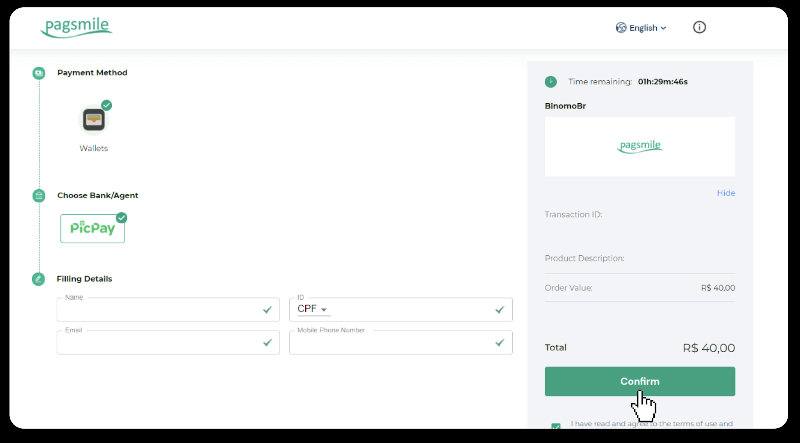
6. Pour terminer le paiement avec Boleto Rápido, téléchargez le Boleto en cliquant sur "Salavar PDF". Ou vous pouvez scanner le code-barres avec votre application bancaire ou copier le code.
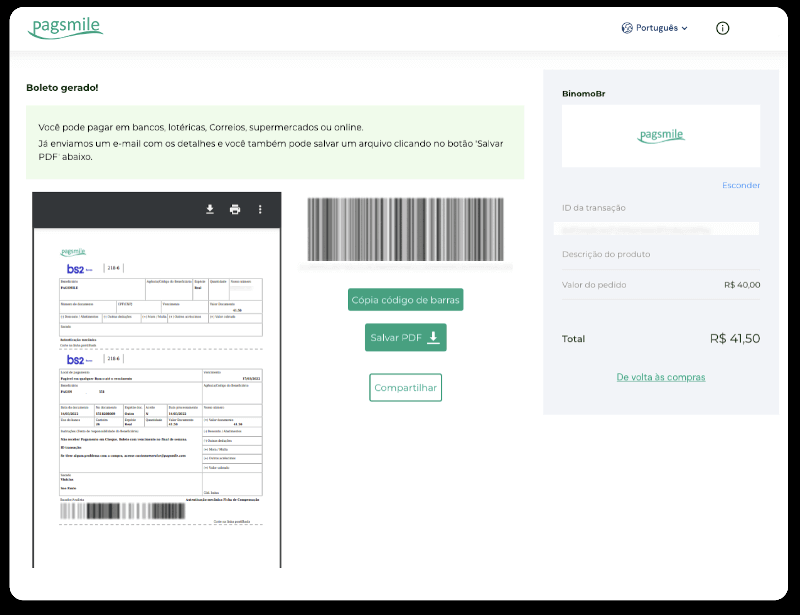
7. Dans l'ordre pour terminer le paiement en utilisant la Lotérica, notez le "Código de convênio" et votre "Número de CPF/CNPJ" et rendez-vous à la "Lotérica" la plus proche pour effectuer le paiement.
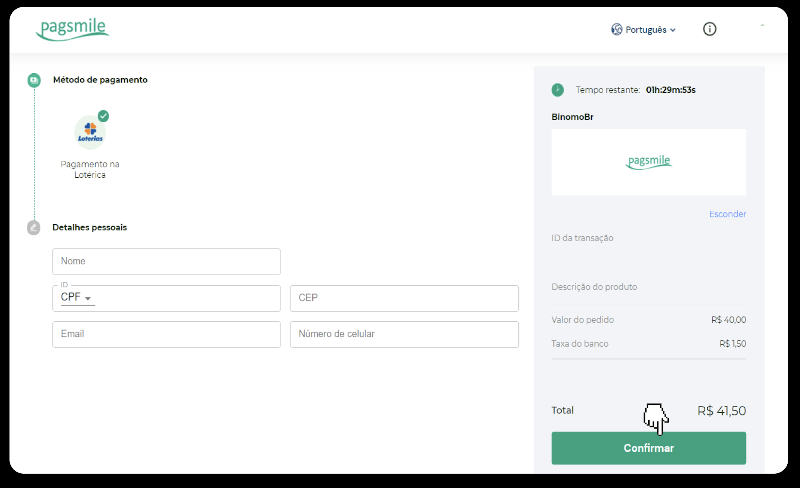
8. Pour terminer le paiement via PicPay, veuillez noter qu'un code QR sera généré. Vous pouvez le scanner avec votre application PicPay en utilisant le guide étape par étape dans ce lien.
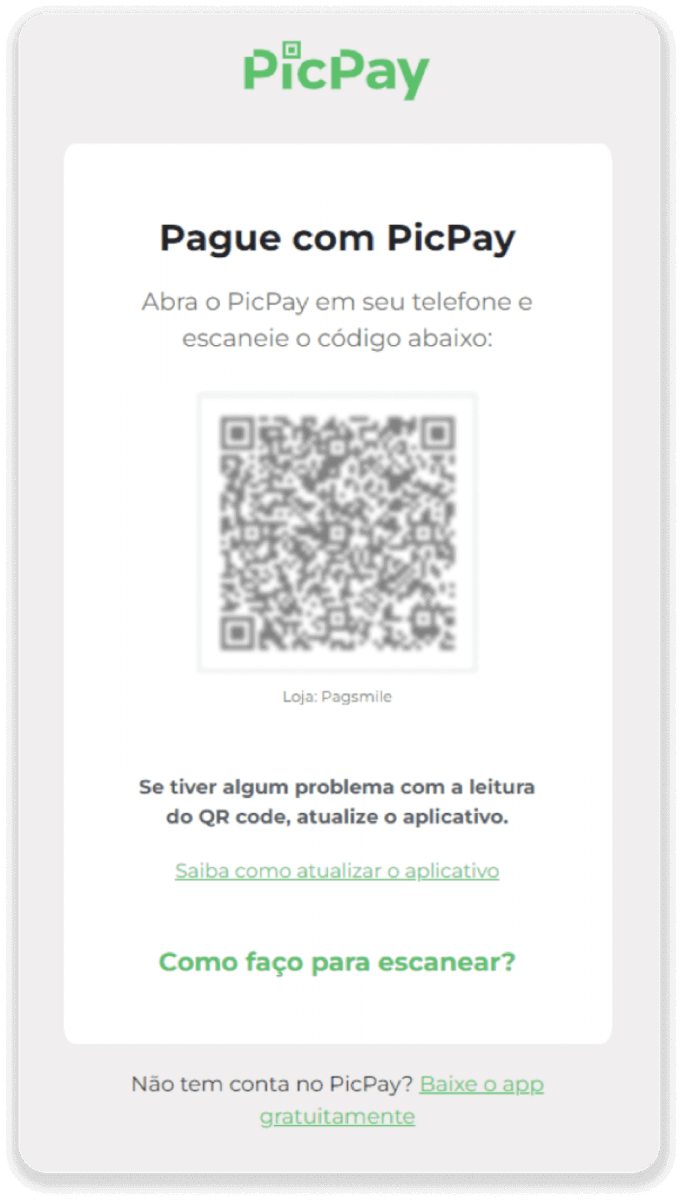
9. Afin de terminer le paiement par virement bancaire, veuillez noter la clé PIX. Ne fermez pas cette page pour l'instant, vous pouvez donc effectuer le paiement en téléchargeant le reçu. Ensuite, cliquez sur le nom de la banque pour voir le guide étape par étape sur la façon d'effectuer le dépôt via Itaú, Santander, Bradesco et Caixa.
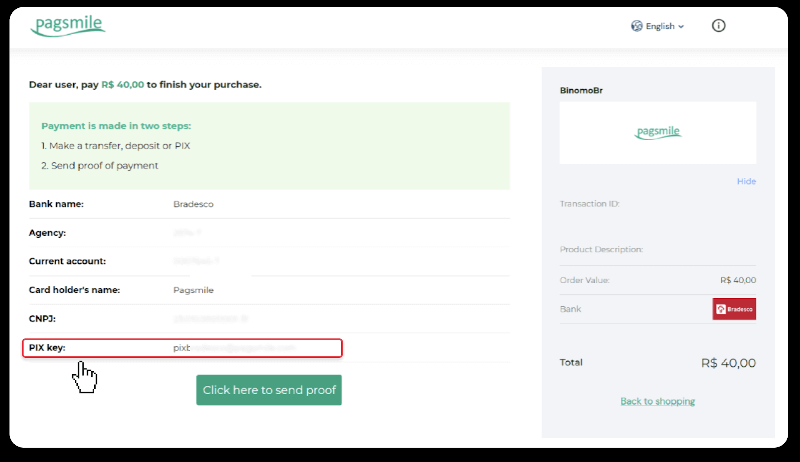
10. Pour vérifier l'état de votre transaction, retournez à l'onglet «Historique des transactions» et cliquez sur votre dépôt pour suivre son état.
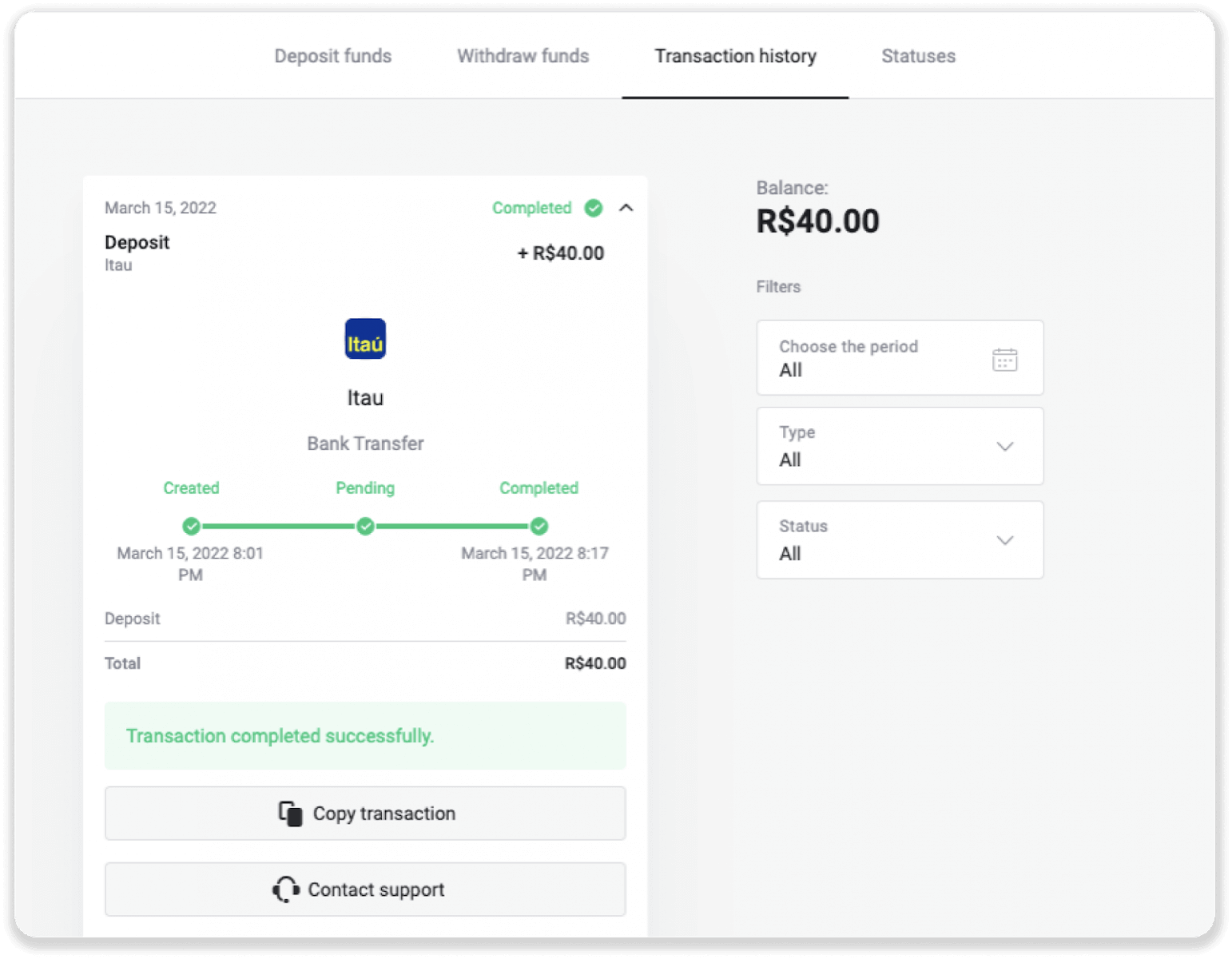
11. Si vous avez des questions, n'hésitez pas à nous contacter via notre chat, télégramme : Binomo Support Team, ainsi que via notre email : [email protected]
Dépôt via Santander
1. Cliquez sur le bouton "Dépôt" dans le coin supérieur droit de l'écran.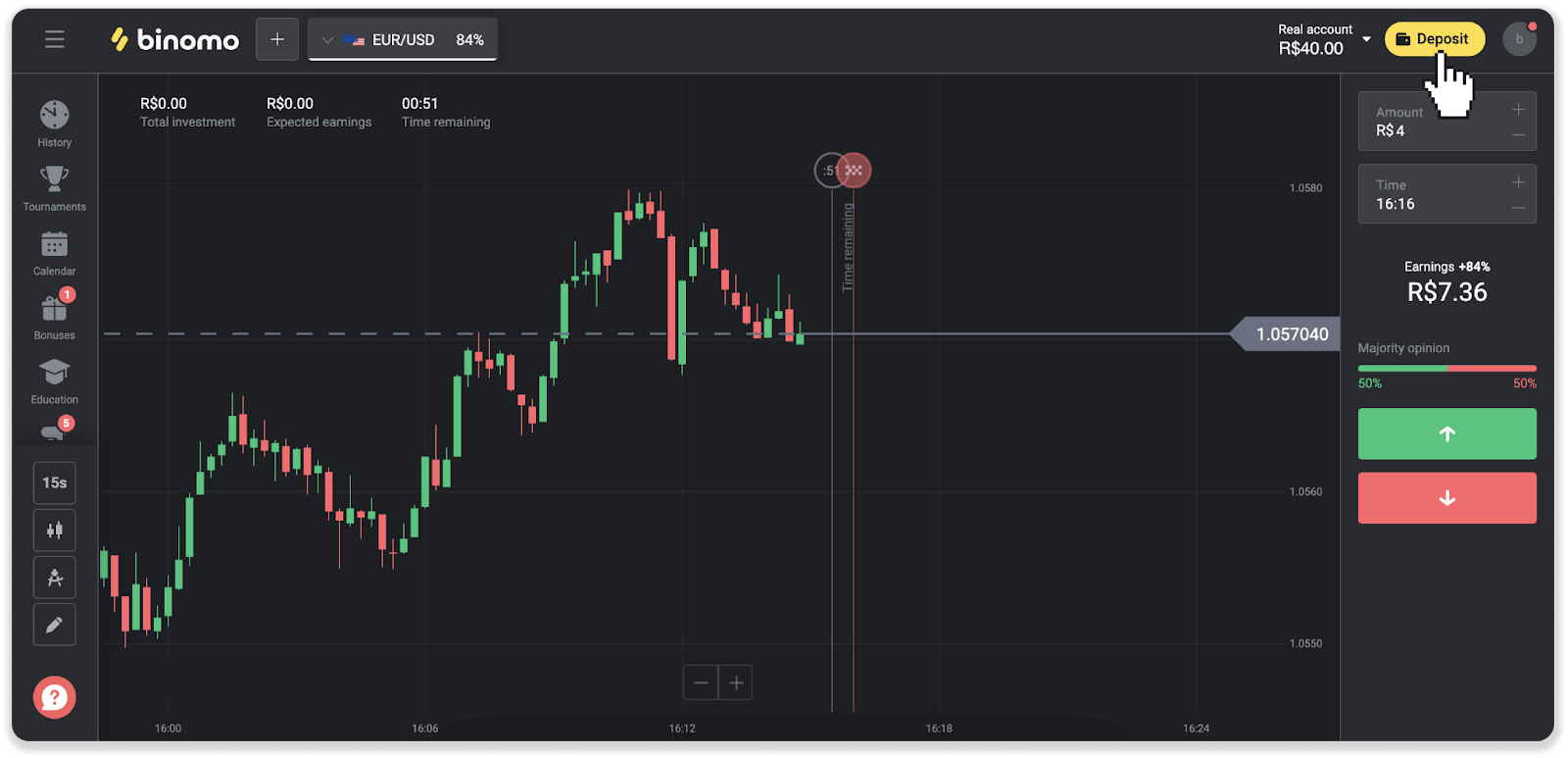
2. Choisissez le pays et sélectionnez le mode de paiement « Santander ».
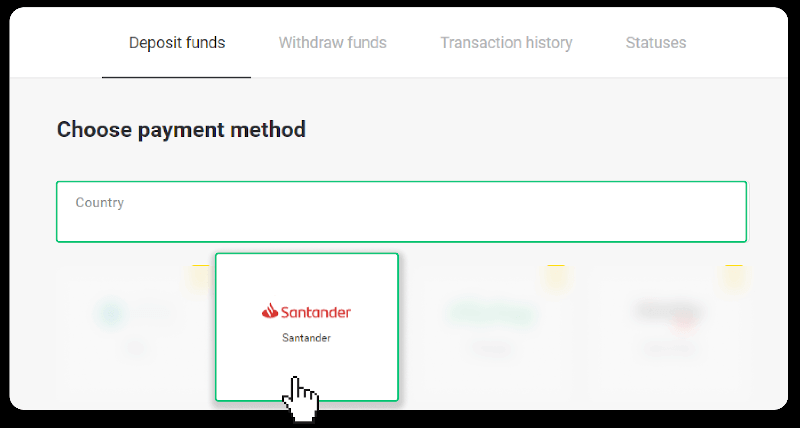
3. Entrez le montant du dépôt et cliquez sur «Dépôt».
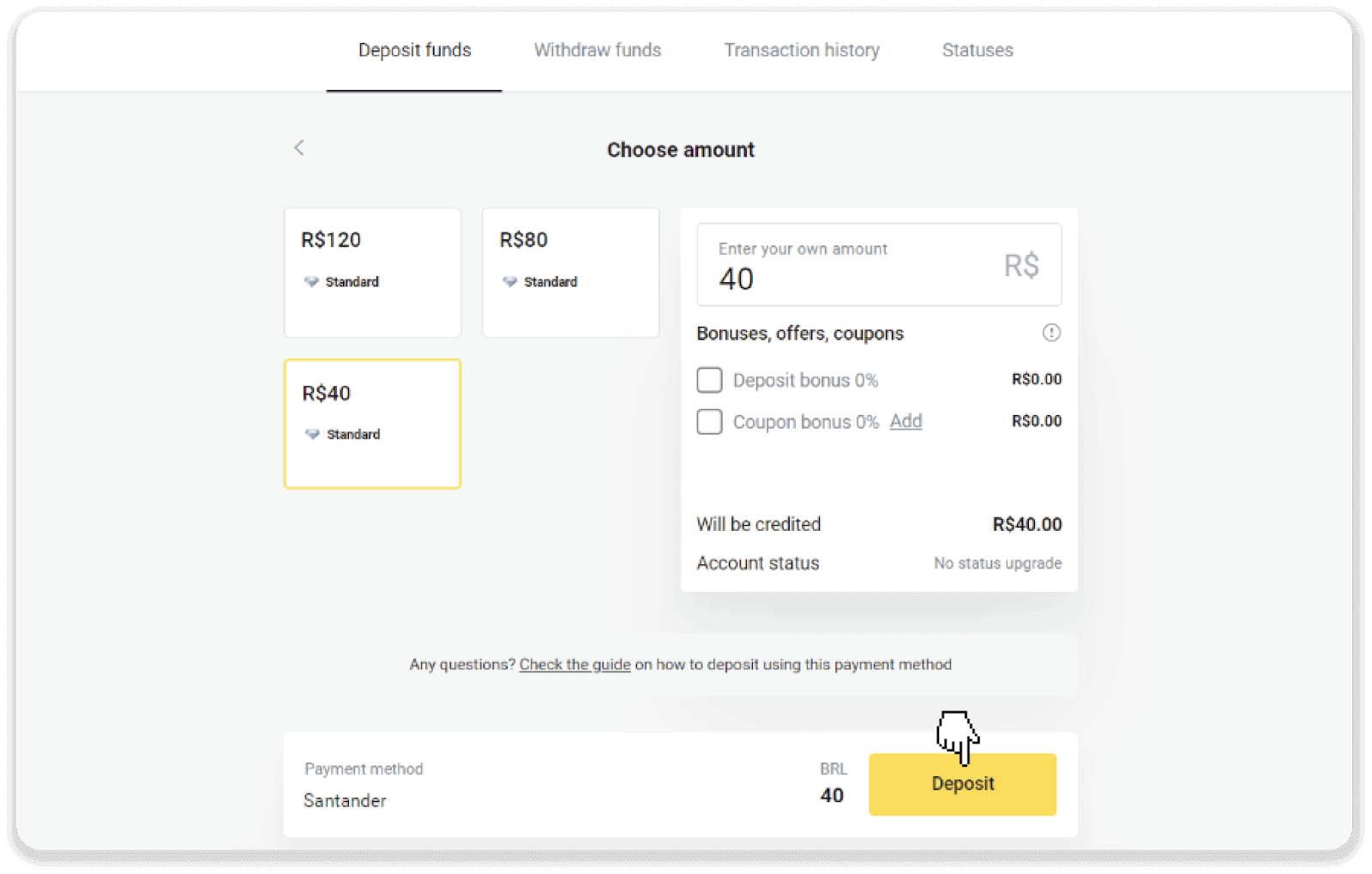
4. Vous serez automatiquement redirigé vers la page du fournisseur de paiement. Choisissez Bradesco et entrez vos informations personnelles : votre nom, CPF, CEP, adresse e-mail et numéro de téléphone. Cliquez sur "Confirmer".
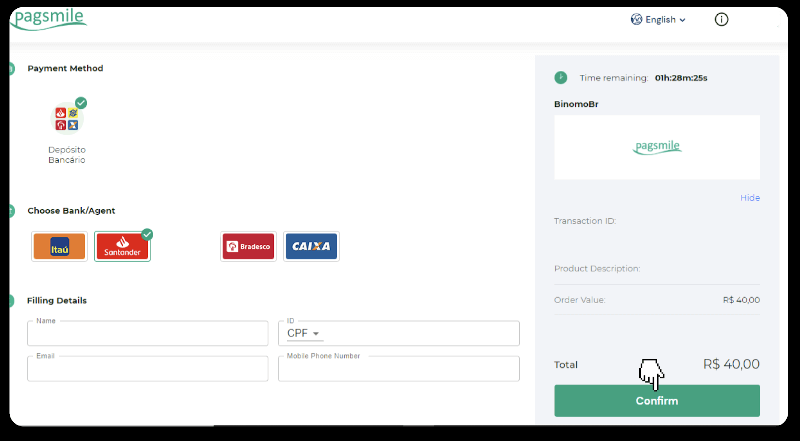
5. Notez la clé PIX. Ne fermez pas cette page pour l'instant, vous pouvez donc effectuer le paiement en téléchargeant le reçu.
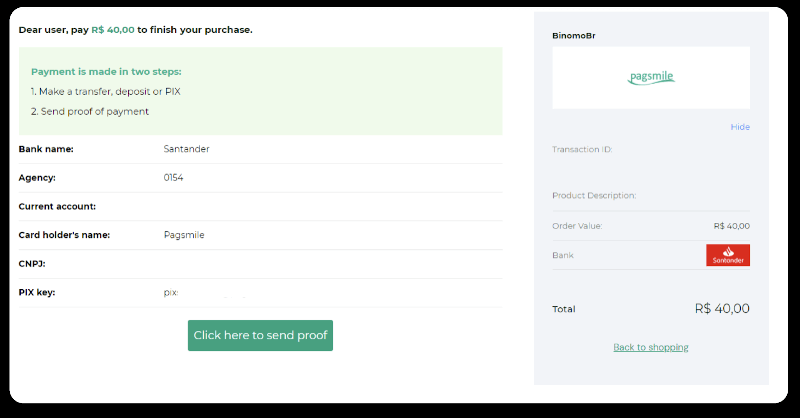
6. Connectez-vous à votre compte Santander. Cliquez sur le menu « PIX » puis cliquez sur « Transférer ».
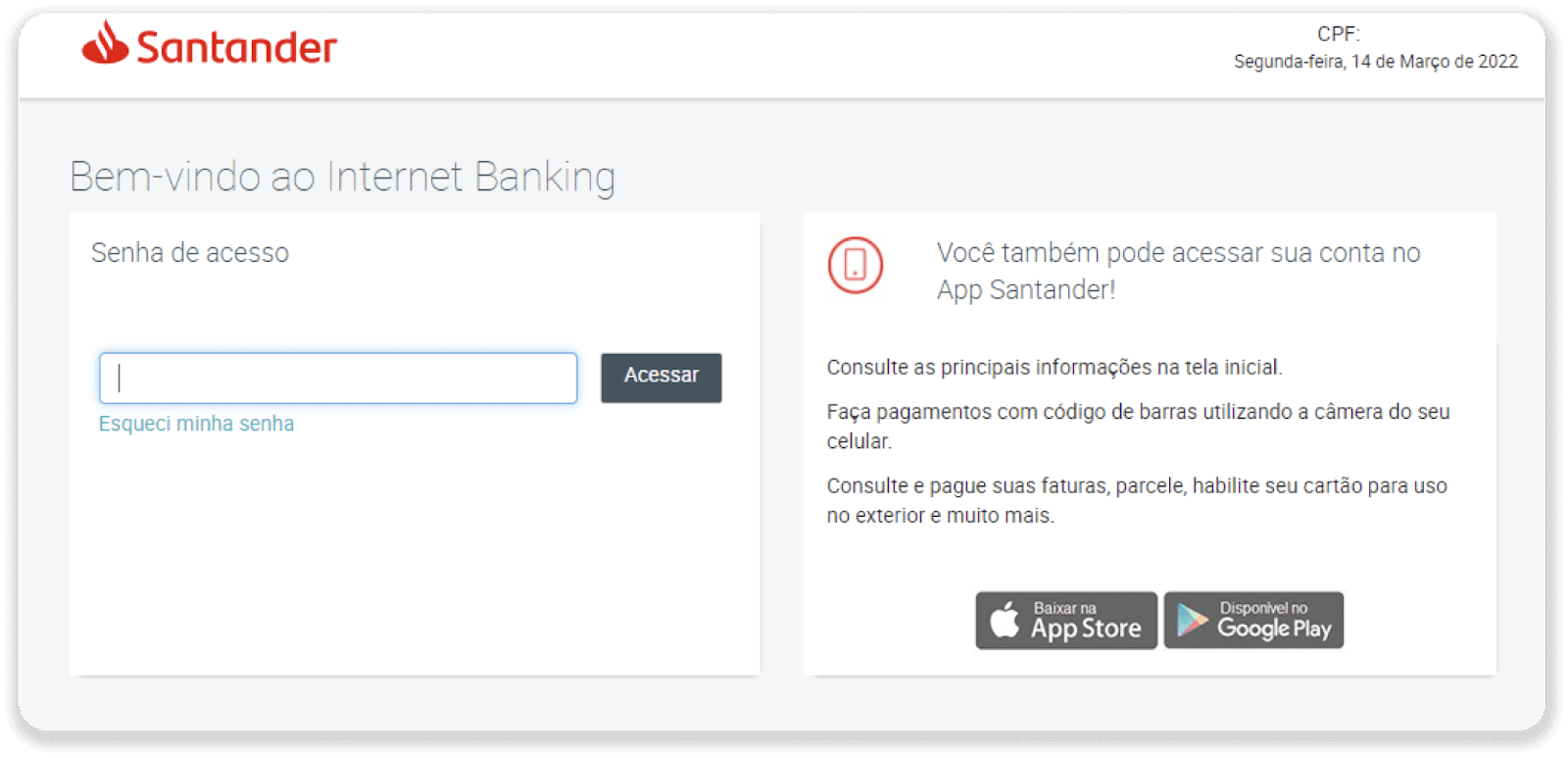
7. Sélectionnez "Pix e Transferências". Sélectionnez ensuite "Fazer uma transferência".
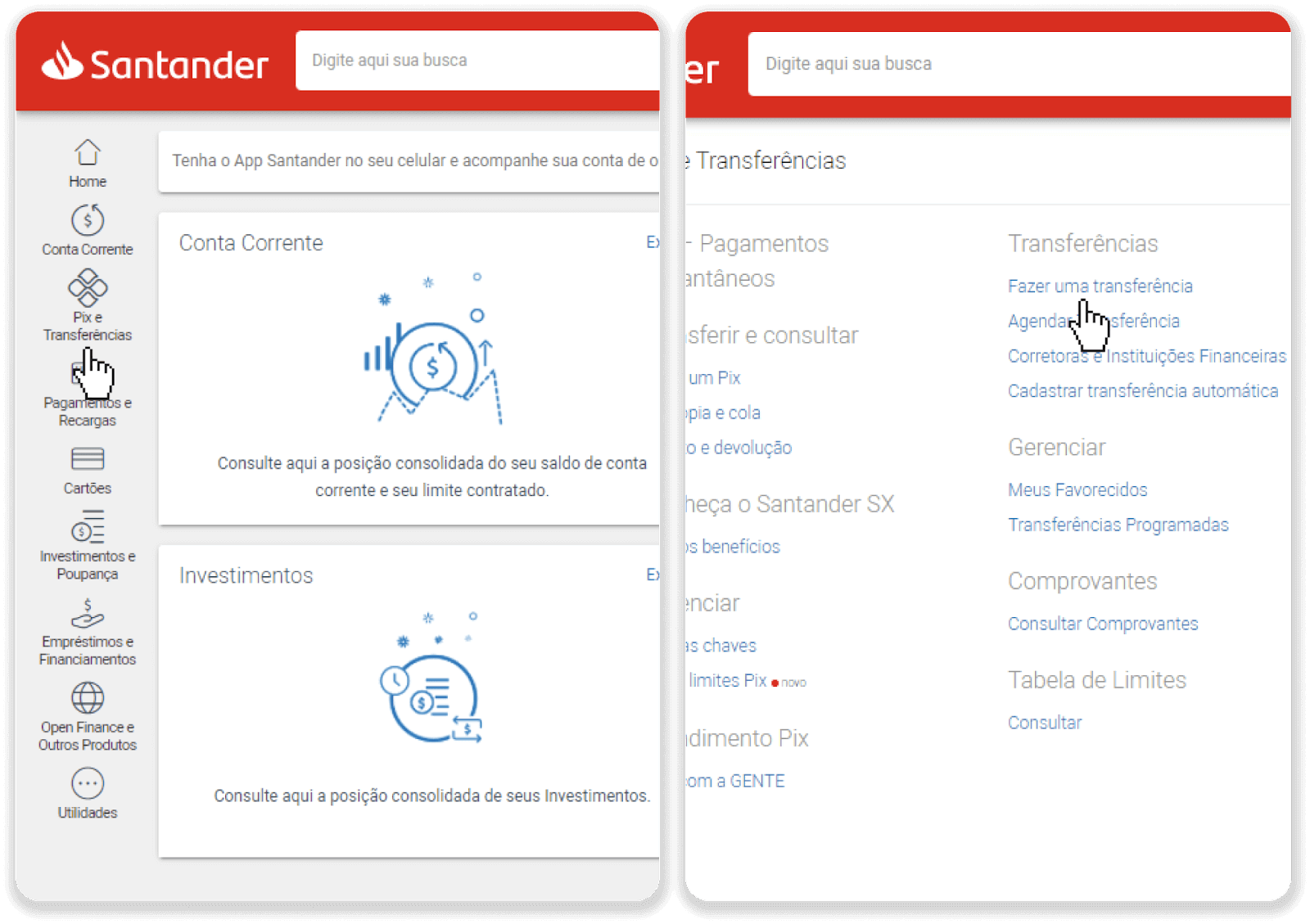
8. Remplissez les informations du compte pour effectuer le virement bancaire. Cliquez sur "Continuer".
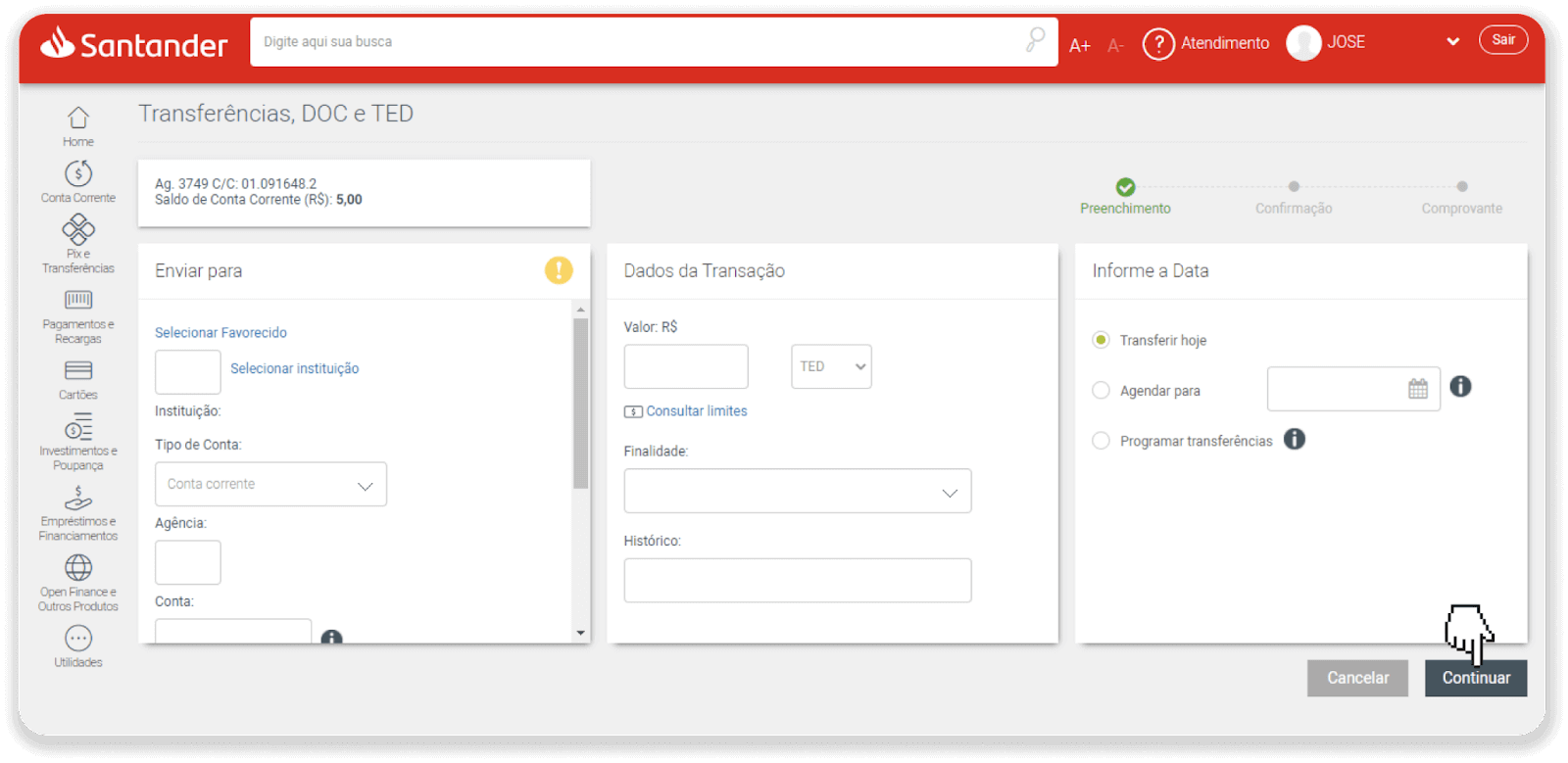
9. Le paiement est terminé. Enregistrez le reçu en cliquant sur "Salvar en PDF".
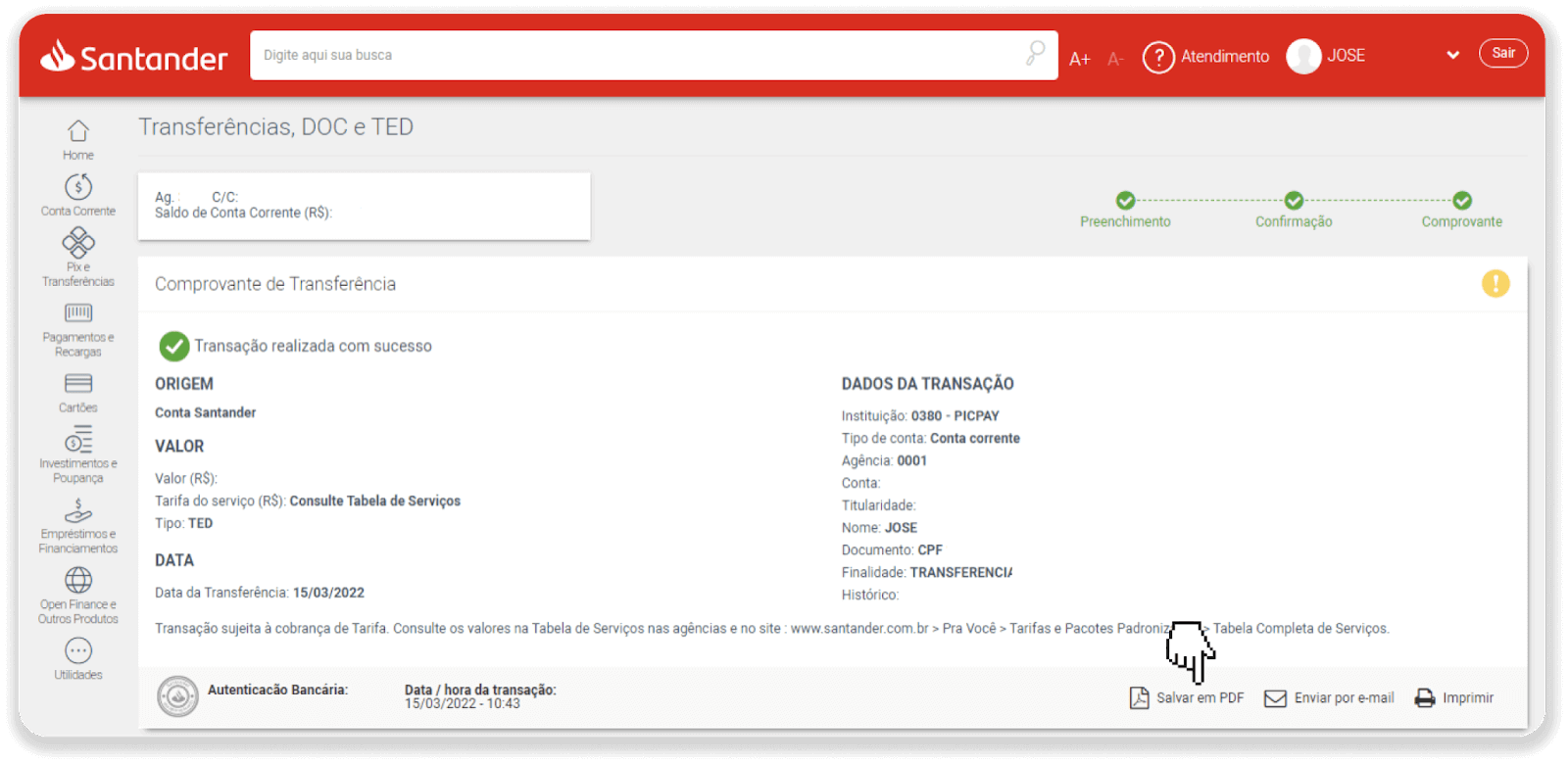
10. Revenez à la page de l'étape 5 et cliquez sur le bouton "Cliquez ici pour envoyer la preuve". Entrez vos coordonnées bancaires et cliquez sur "Télécharger" pour télécharger votre reçu.
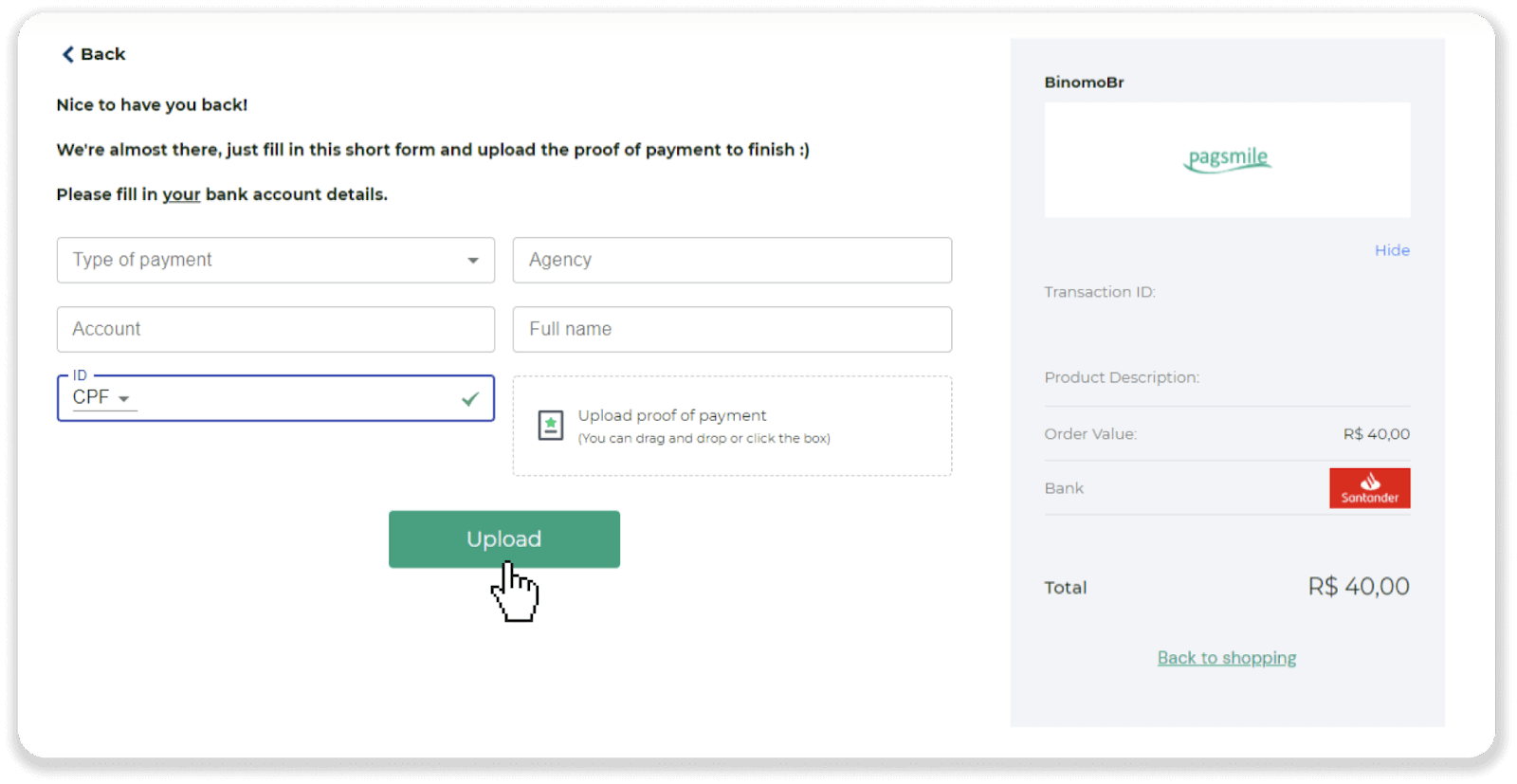
11. Pour vérifier l'état de votre transaction, retournez à l'onglet "Historique des transactions" et cliquez sur votre dépôt pour suivre son état.
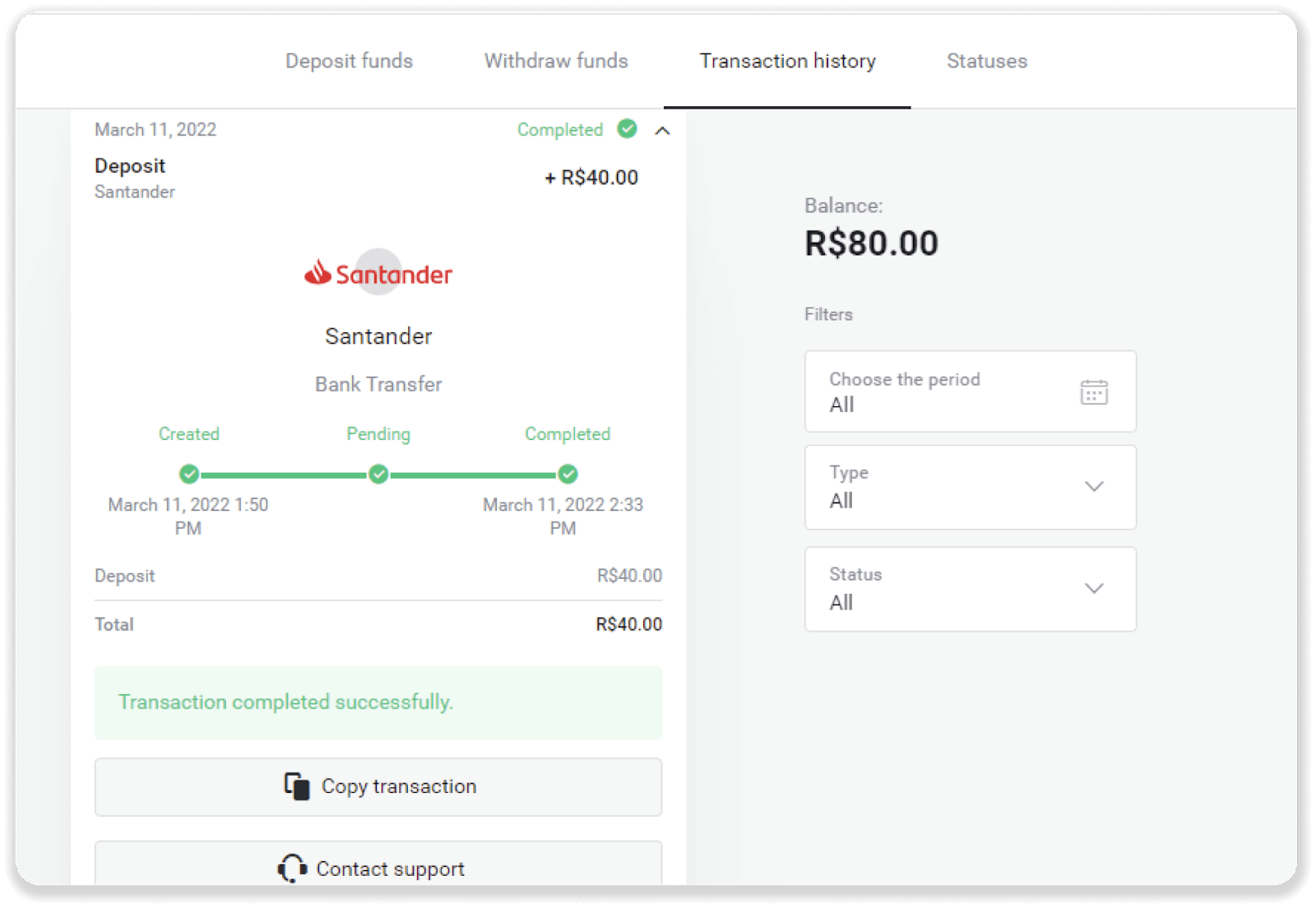
Foire aux questions (FAQ)
Quand les fonds seront-ils crédités sur mon compte?
La plupart des systèmes de paiement traitent les transactions instantanément après la réception des confirmations ou dans un délai d'un jour ouvrable. Pas tous, cependant, et pas dans tous les cas. Le délai d'exécution réel dépend fortement du fournisseur de paiement. Habituellement, les conditions sont précisées sur le site Web des fournisseurs ou affichées lors de la commande de transaction.
Si votre paiement reste "En attente" pendant plus d'un jour ouvrable, ou s'il est terminé, mais que les fonds n'ont pas été crédités sur votre compte, veuillez nous contacter à [email protected] ou dans le chat en direct.
Est-ce sûr de vous envoyer des fonds?
C'est totalement sûr si vous déposez via la section "Caissier" sur la plateforme Binomo (bouton "Dépôt" dans le coin supérieur droit). Nous coopérons uniquement avec des prestataires de services de paiement de confiance qui respectent les normes de sécurité et de protection des données personnelles, telles que 3-D Secure ou la norme PCI utilisée par Visa.
Dans certains cas, lors d'un dépôt, vous serez redirigé vers les sites de nos partenaires. Ne t'inquiète pas. Si vous effectuez un dépôt via "Caissier", il est totalement sûr de remplir vos données personnelles et d'envoyer des fonds à CoinPayments ou à d'autres prestataires de services de paiement.
Mon acompte n'a pas abouti, que dois-je faire ?
Tous les paiements infructueux entrent dans ces catégories:
-
Les fonds n'ont pas été débités de votre carte ou de votre portefeuille. L'organigramme ci-dessous montre comment résoudre ce problème.

-
Les fonds ont été débités mais pas crédités sur le compte Binomo. L'organigramme ci-dessous montre comment résoudre ce problème.

Dans le premier cas, vérifiez l'état de votre dépôt dans «Historique des transactions».
Dans la version Web : Cliquez sur votre photo de profil dans le coin supérieur droit de l'écran et choisissez l'onglet « Caissier » dans le menu. Cliquez ensuite sur l'onglet "Historique des transactions".

Dans l'application mobile: Ouvrez le menu de gauche, choisissez la section "Solde".
Si le statut de votre dépôt est " En attente ", suivez ces étapes :
1. Vérifiez les instructions sur la façon de déposer avec votre mode de paiement dans la section Dépôt du Centre d'aide pour vous assurer que vous n'avez manqué aucune étape.
2. Si le traitement de votre paiement prend plus d'un jour ouvrable , contactez votre banque ou votre fournisseur de portefeuille numérique pour vous aider à signaler le problème.
3. Si votre fournisseur de paiement dit que tout est en ordre, mais que vous n'avez toujours pas reçu vos fonds, contactez-nous à [email protected] ou dans le chat en direct. Nous vous aiderons à résoudre ce problème.
Si le statut de votre dépôt est « Refusé » ou « Erreur », suivez ces étapes :
1. Cliquez sur le dépôt rejeté. Dans certains cas, le motif du rejet est indiqué, comme dans l'exemple ci-dessous. (Si la raison n'est pas indiquée ou si vous ne savez pas comment y remédier, passez à l'étape 4)

2. Résolvez le problème et revérifiez votre méthode de paiement. Assurez-vous qu'il n'est pas expiré, que vous disposez de fonds suffisants et que vous avez correctement saisi toutes les informations requises, y compris votre nom et votre code de confirmation par SMS. Nous vous recommandons également de vérifier les instructions sur la façon de déposer avec votre mode de paiement dans la section Dépôt du Centre d'aide.
3. Renvoyez votre demande de dépôt.
4. Si tous les détails sont corrects, mais que vous ne pouvez toujours pas transférer de fonds, ou si la raison du rejet n'est pas indiquée, contactez-nous à [email protected] ou dans le chat en direct. Nous vous aiderons à résoudre ce problème.
Dans le second cas, lorsque les fonds ont été débités de votre carte ou de votre portefeuille, mais que vous ne les avez pas reçus dans un délai d'un jour ouvrable,nous devrons confirmer le paiement pour suivre votre dépôt.
Pour nous aider à transférer votre dépôt sur votre compte Binomo, suivez ces étapes :
1. Recueillez une confirmation de votre paiement. Il peut s'agir d'un relevé bancaire ou d'une capture d'écran de l'application bancaire ou du service en ligne. Votre nom et prénom, le numéro de carte ou de portefeuille, le montant du paiement et la date à laquelle il a été effectué doivent être visibles.
2. Collectez un ID de transaction de ce paiement sur Binomo. Pour obtenir l'ID de transaction, procédez comme suit:
-
Accédez à la section "Historique des transactions".
-
Cliquez sur le dépôt qui n'a pas été débité de votre compte.

-
Cliquez sur le bouton "Copier la transaction". Maintenant, vous pouvez nous le coller dans une lettre.

3. Envoyez la confirmation de paiement et un identifiant de transaction à [email protected] ou dans un chat en direct. Vous pouvez également expliquer brièvement le problème.
Et ne vous inquiétez pas, nous vous aiderons à suivre votre paiement et à le transférer sur votre compte le plus rapidement possible.
Combien de temps faut-il pour que les fonds soient déposés sur mon compte?
Lorsque vous effectuez un dépôt, le statut «En attente» lui est attribué . Ce statut signifie que le fournisseur de paiement traite maintenant votre transaction. Chaque fournisseur a sa propre période de traitement.
Suivez ces étapes pour trouver les informations sur le temps moyen et maximum de traitement des transactions pour votre dépôt en attente :
1. Cliquez sur votre photo de profil dans le coin supérieur droit de l'écran et choisissez l'onglet « Caissier » dans le menu. Cliquez ensuite sur l'onglet "Historique des transactions".
Pour les utilisateurs d'applications mobiles: ouvrez le menu de gauche, choisissez la section "Solde".

2. Cliquez sur votre dépôt pour connaître le délai de traitement de votre transaction.dep_2.png

Note. Habituellement, les fournisseurs de paiement traitent tous les dépôts en quelques heures. Le temps de traitement maximal des transactions est rarement pertinent et est souvent dû aux jours fériés, aux réglementations du fournisseur de paiement, etc.
Faites-vous payer pour le dépôt?
Binomo ne prend jamais de frais ou de commission pour le dépôt de fonds. C'est tout le contraire : vous pouvez obtenir un bonus pour recharger votre compte. Cependant, certains prestataires de services de paiement peuvent appliquer des frais, en particulier si votre compte Binomo et votre mode de paiement sont dans des devises différentes.
Les frais de transfert et les pertes de conversion varient considérablement en fonction de votre fournisseur de paiement, de votre pays et de votre devise. Il est généralement spécifié sur le site Web du fournisseur ou affiché lors de la commande de transaction.
Comment travailler Binomo Trading
Qu'est-ce qu'un atout ?
Un actif est un instrument financier utilisé pour le trading. Toutes les transactions sont basées sur la dynamique des prix d'un actif choisi. Il existe différents types d'actifs : les biens (OR, ARGENT), les actions (Apple, Google), les paires de devises (EUR/USD) et les indices (CAC40, AES).
Pour choisir un actif sur lequel vous souhaitez trader, suivez ces étapes :
1. Cliquez sur la section des actifs dans le coin supérieur gauche de la plateforme pour voir quels actifs sont disponibles pour votre type de compte. 2. Vous pouvez faire défiler la liste des actifs. Les ressources qui vous sont disponibles sont colorées en blanc. Cliquez sur l'atout pour l'échanger. 3. Si vous utilisez la version Web d'une plateforme, vous pouvez négocier sur plusieurs actifs à la fois. Cliquez sur le bouton "+" à gauche de la section des actifs. L'actif que vous choisissez s'additionnera.



Comment ouvrir un trade ?
Lorsque vous négociez, vous décidez si le prix d'un actif augmentera ou diminuera et vous obtiendrez des bénéfices supplémentaires si vos prévisions sont correctes.
Pour ouvrir une transaction, suivez ces étapes :
1. Sélectionnez un type de compte. Si votre objectif est de pratiquer le trading avec des fonds virtuels, choisissez un compte démo . Si vous êtes prêt à trader avec des fonds réels , choisissez un compte réel .
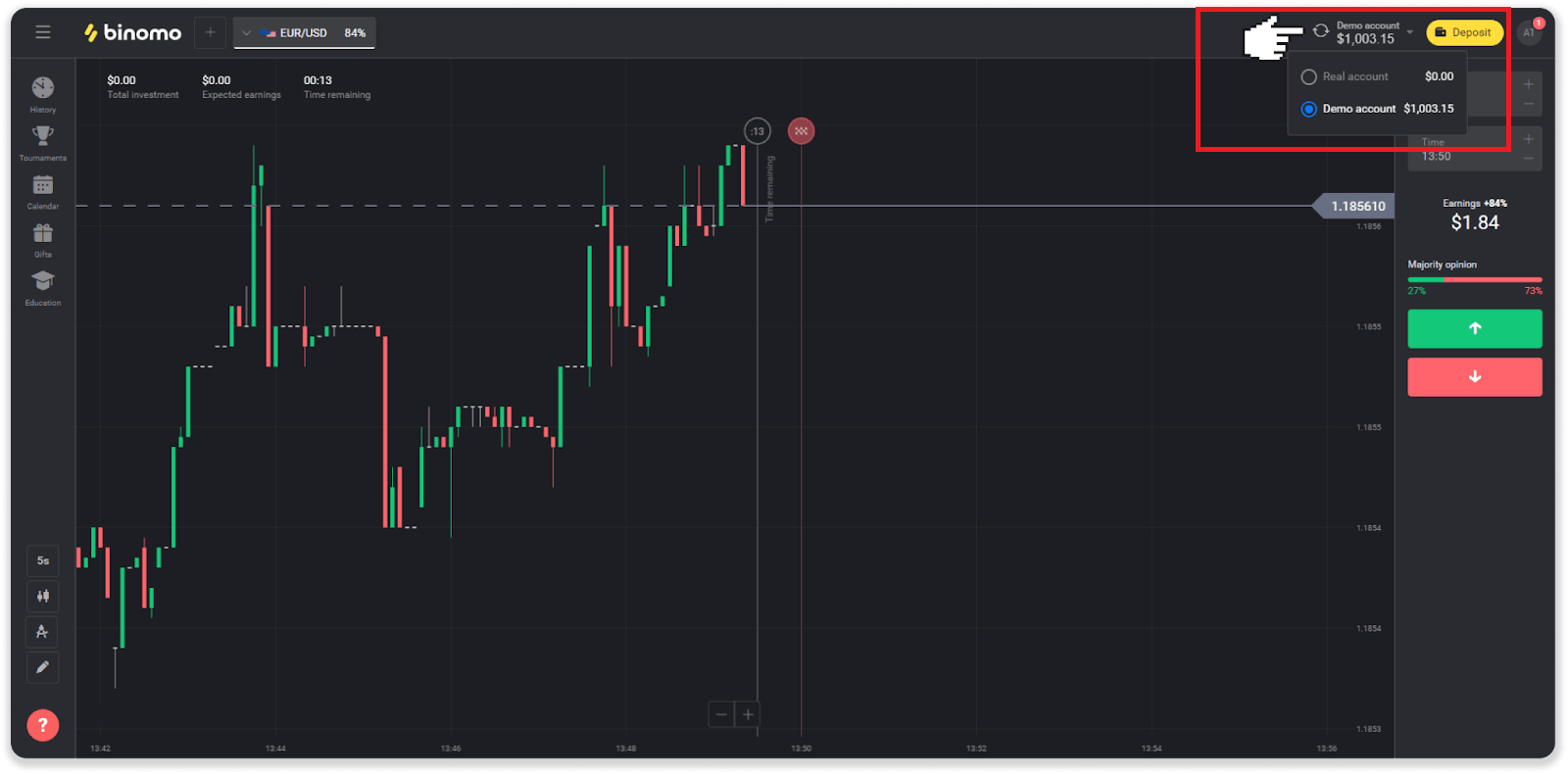
2. Sélectionnez un actif. Le pourcentage à côté de l'actif détermine sa rentabilité. Plus le pourcentage est élevé, plus votre profit en cas de succès est élevé.
Exemple.Si une transaction de 10$ avec une rentabilité de 80% se termine avec un résultat positif, 18$ seront crédités sur votre solde. 10 $ est votre investissement et 8 $ est un profit.
La rentabilité de certains actifs peut varier en fonction de l'heure d'expiration d'une transaction et tout au long de la journée en fonction de la situation du marché.
Toutes les transactions se clôturent avec la rentabilité indiquée lors de leur ouverture.
Veuillez noter que le taux de revenu dépend du temps de négociation (court - moins de 5 minutes ou long - plus de 15 minutes).
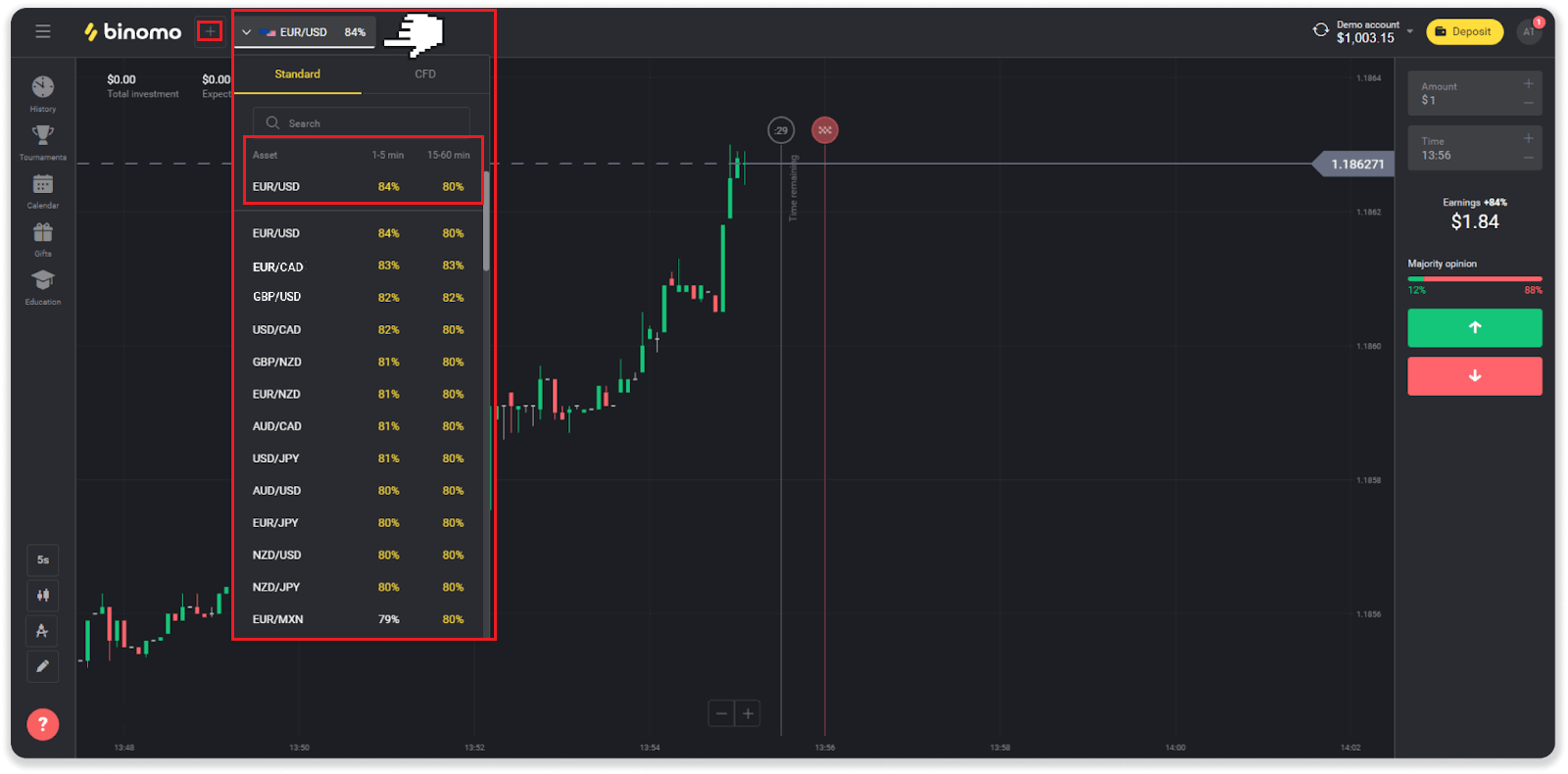
3. Définissez le montant que vous allez investir. Le montant minimum pour une transaction est de 1$, le maximum de 1000$, ou l'équivalent dans la devise de votre compte. Nous vous recommandons de commencer par de petites transactions pour tester le marché et vous mettre à l'aise.
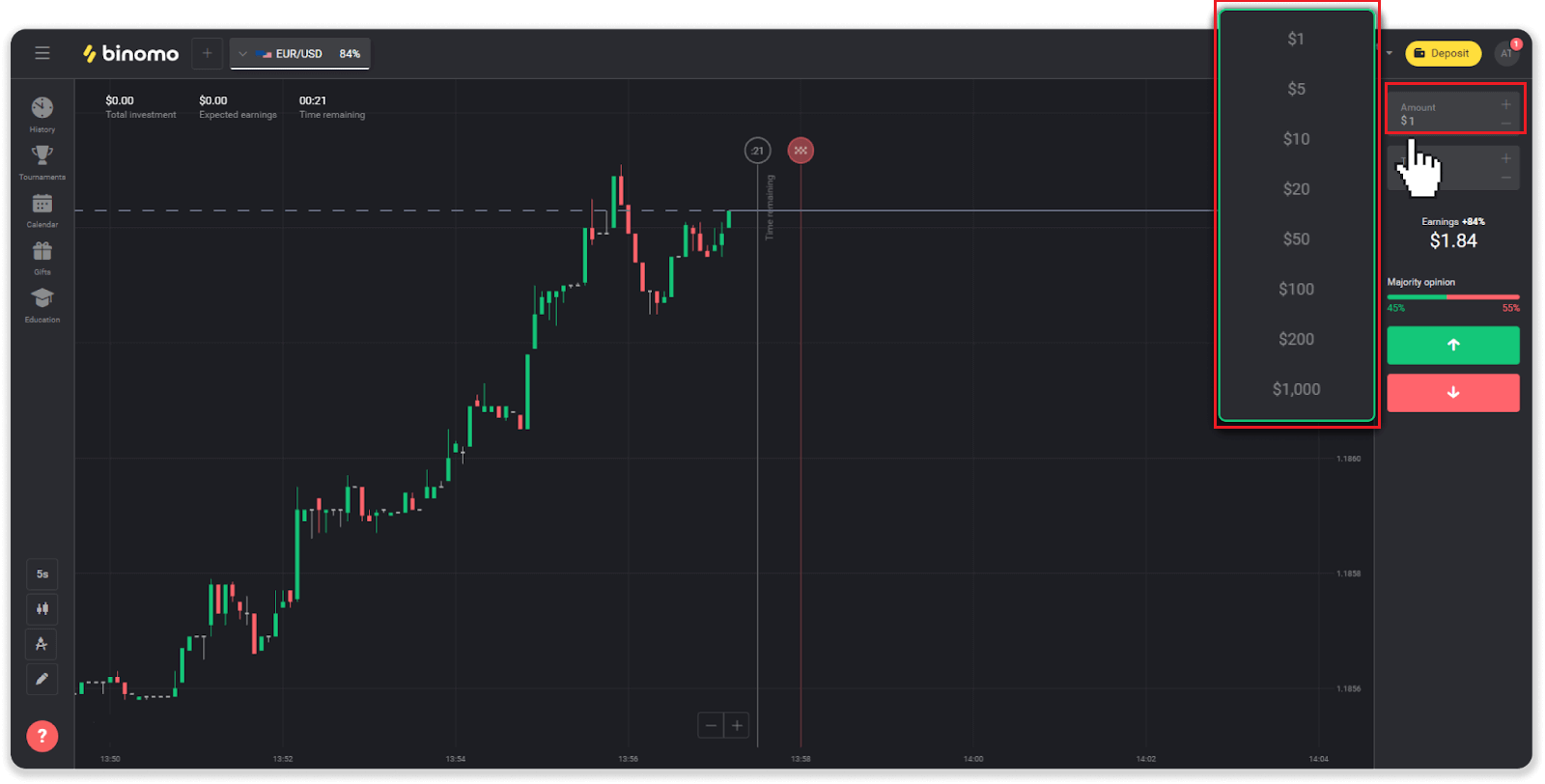
4. Sélectionnez une heure d'expiration pour un échange
L'heure d'expiration est le moment de mettre fin à l'échange. Vous avez le choix entre plusieurs délais d'expiration : 1 minute, 5 minutes, 15 minutes, etc. Il est plus sûr pour vous de commencer avec un délai de 5 minutes et 1 $ pour chaque investissement commercial.
Veuillez noter que vous choisissez l'heure à laquelle la transaction se fermera, pas sa durée.
Exemple . Si vous choisissez 14h45 comme heure d'expiration, la transaction se clôturera exactement à 14h45.
De plus, il y a une ligne qui indique l'heure d'achat de votre échange. Vous devez faire attention à cette ligne. Il vous permet de savoir si vous pouvez ouvrir un autre commerce. Et la ligne rouge marque la fin du commerce. À ce moment-là, vous savez que le commerce peut obtenir des fonds supplémentaires ou ne pas en obtenir.
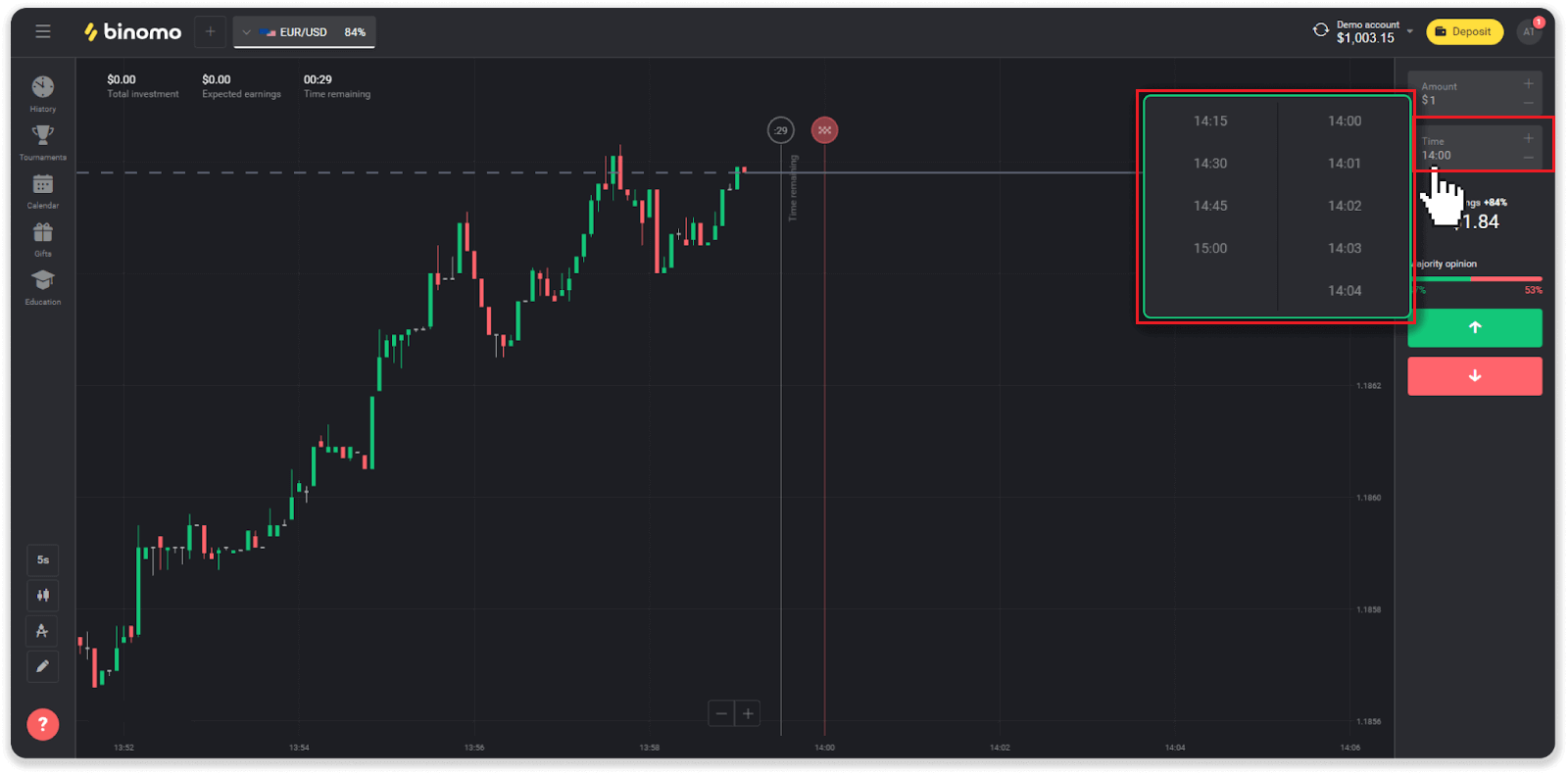
5. Analysez le mouvement des prix sur le graphique et faites vos prévisions. Cliquez sur le bouton vert si vous pensez que le prix d'un actif va monter, ou sur le bouton rouge si vous pensez qu'il va baisser.
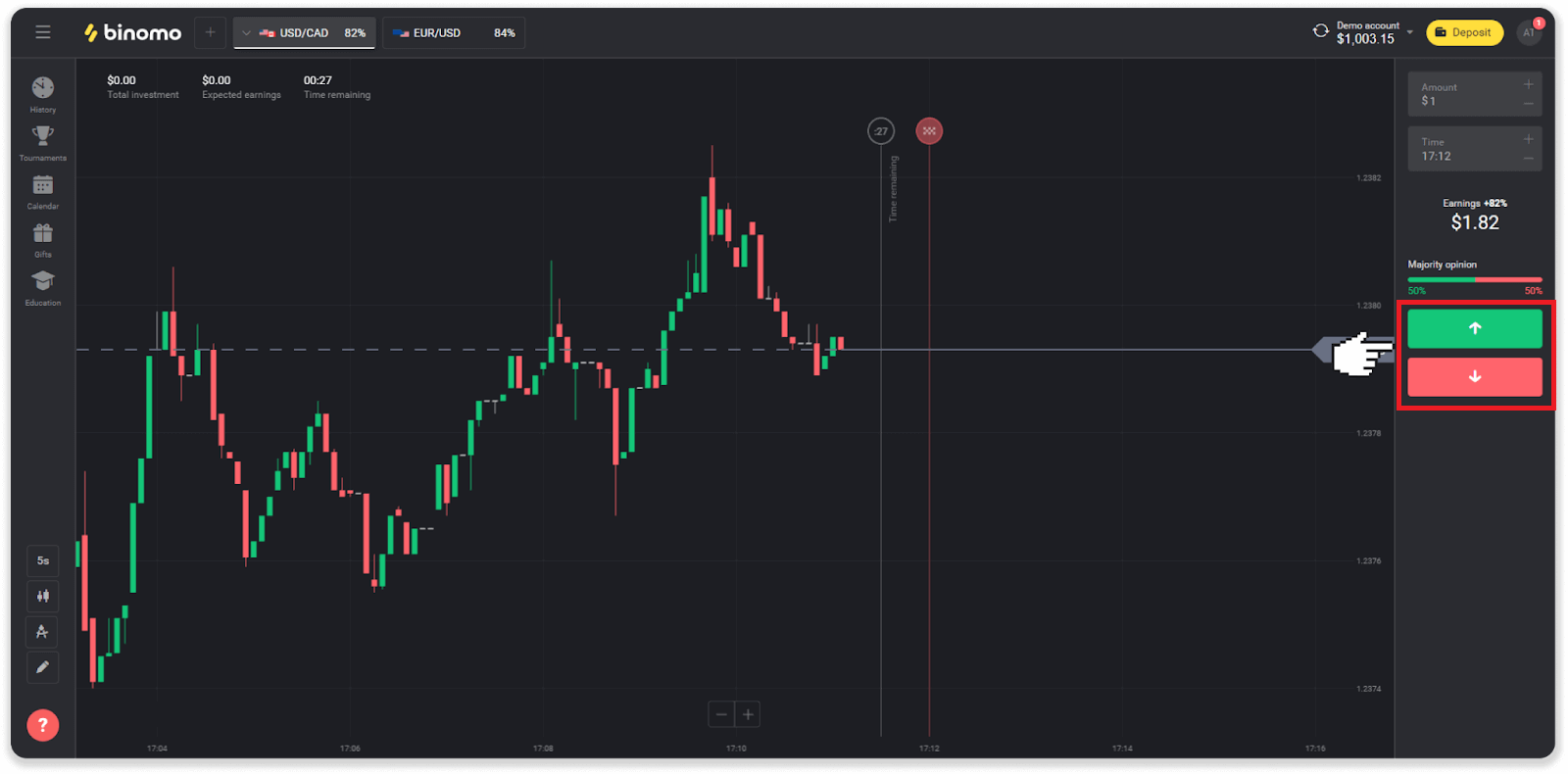
6. Attendez la fermeture de la transaction pour savoir si votre prévision était correcte.Si c'était le cas, le montant de votre investissement plus le profit de l'actif serait ajouté à votre solde. En cas d'égalité - lorsque le cours d'ouverture est égal au cours de clôture - seul l'investissement initial serait restitué à votre solde. Si votre prévision était incorrecte, l'investissement ne serait pas remboursé.
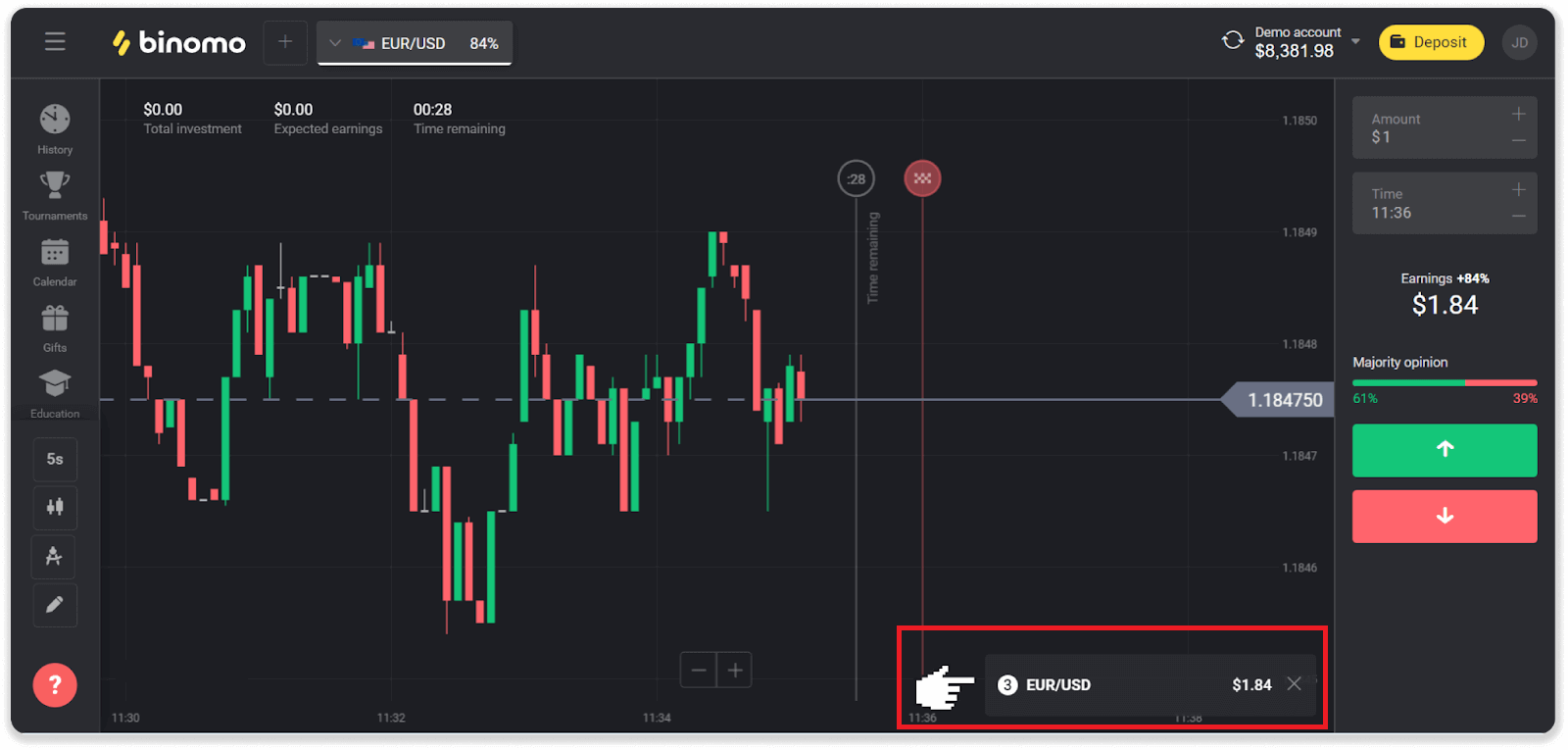
Remarque . Le marché est toujours fermé le week-end, de sorte que les paires de devises, les actifs de matières premières et les actions de sociétés ne sont pas disponibles. Les actifs du marché seront disponibles lundi à 7h00 UTC. En attendant, nous proposons le trading sur OTC - les actifs du week-end !
Comment calculer le chiffre d'affaires commercial ?
Le chiffre d'affaires des transactions est la somme de toutes les transactions depuis le dernier dépôt.Il existe deux cas où le chiffre d'affaires commercial est utilisé:
- Vous avez effectué un dépôt et décidé de retirer des fonds avant de négocier.
- Vous avez utilisé un bonus qui implique un chiffre d'affaires commercial.
Exemple . Un commerçant a déposé 50 $. Le montant du chiffre d'affaires commercial pour le commerçant sera de 100 $ (le double du montant du dépôt). Lorsque le chiffre d'affaires est terminé, un commerçant peut retirer des fonds sans commission.
Dans le second cas, lorsque vous activez un bonus, vous devez effectuer un chiffre d'affaires commercial pour retirer des fonds.
Le chiffre d'affaires commercial est calculé par cette formule :
le montant du bonus multiplié par son facteur de levier.
Un facteur de levier peut être :
- Spécifié dans le bonus.
- Si ce n'est pas spécifié, alors pour les bonus inférieurs à 50 % du montant du dépôt, le facteur de levier serait de 35.
- Pour les bonus supérieurs à 50% du dépôt, ce serait 40.
Remarque . Les transactions réussies et non réussies comptent pour le chiffre d'affaires commercial, mais seule la rentabilité de l'actif est prise en compte; l'investissement n'est pas inclus.
Où puis-je trouver l'historique de mes transactions ?
Il y a une section historique, où vous pouvez trouver toutes les informations sur vos transactions ouvertes et les transactions que vous avez conclues. Pour ouvrir votre historique de transactions, suivez ces étapes :Dans la version Web :
1. Cliquez sur l'icône « Horloge » sur le côté gauche de la plateforme.
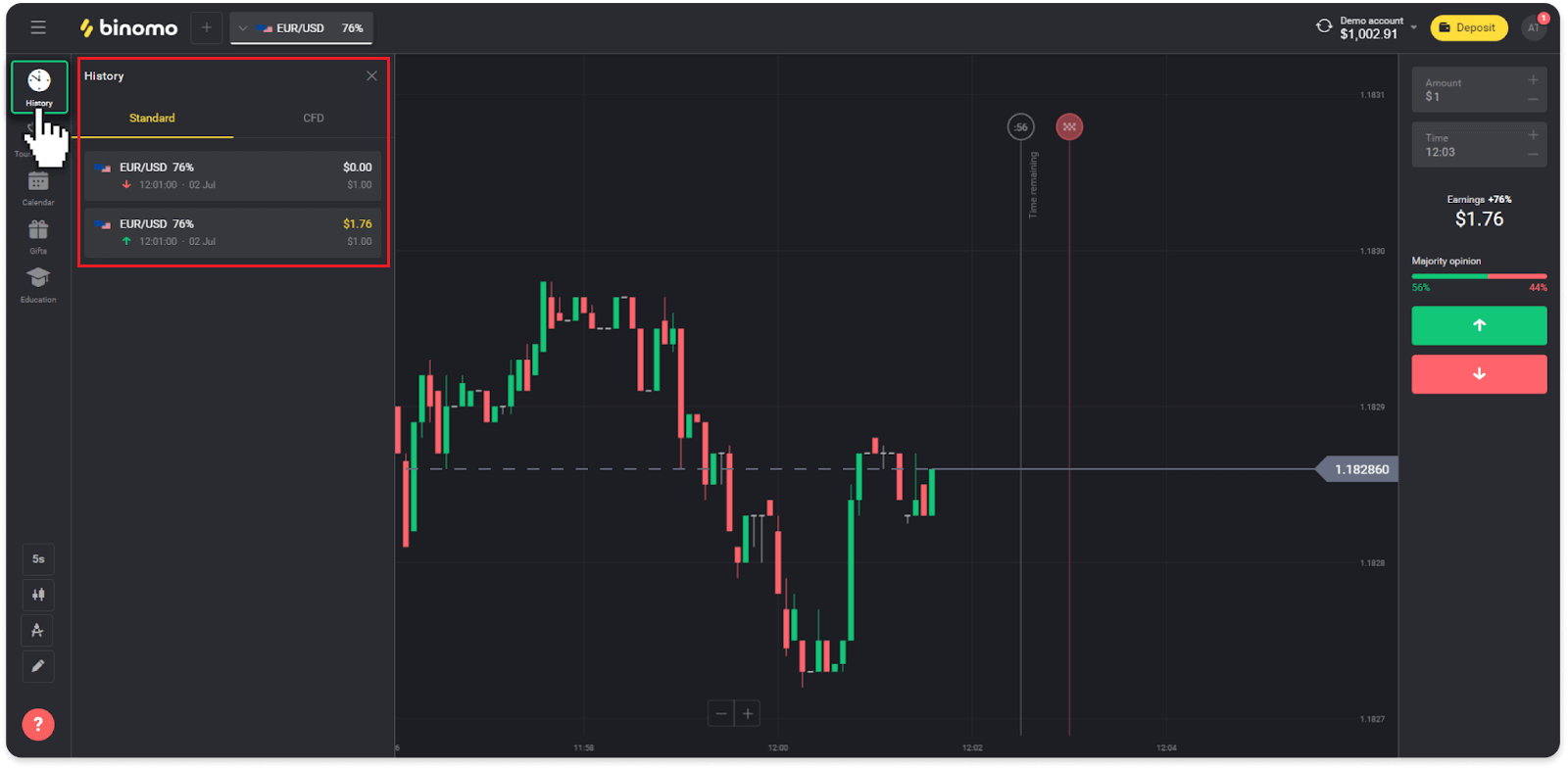
2. Cliquez sur n'importe quel commerce pour voir plus d'informations.
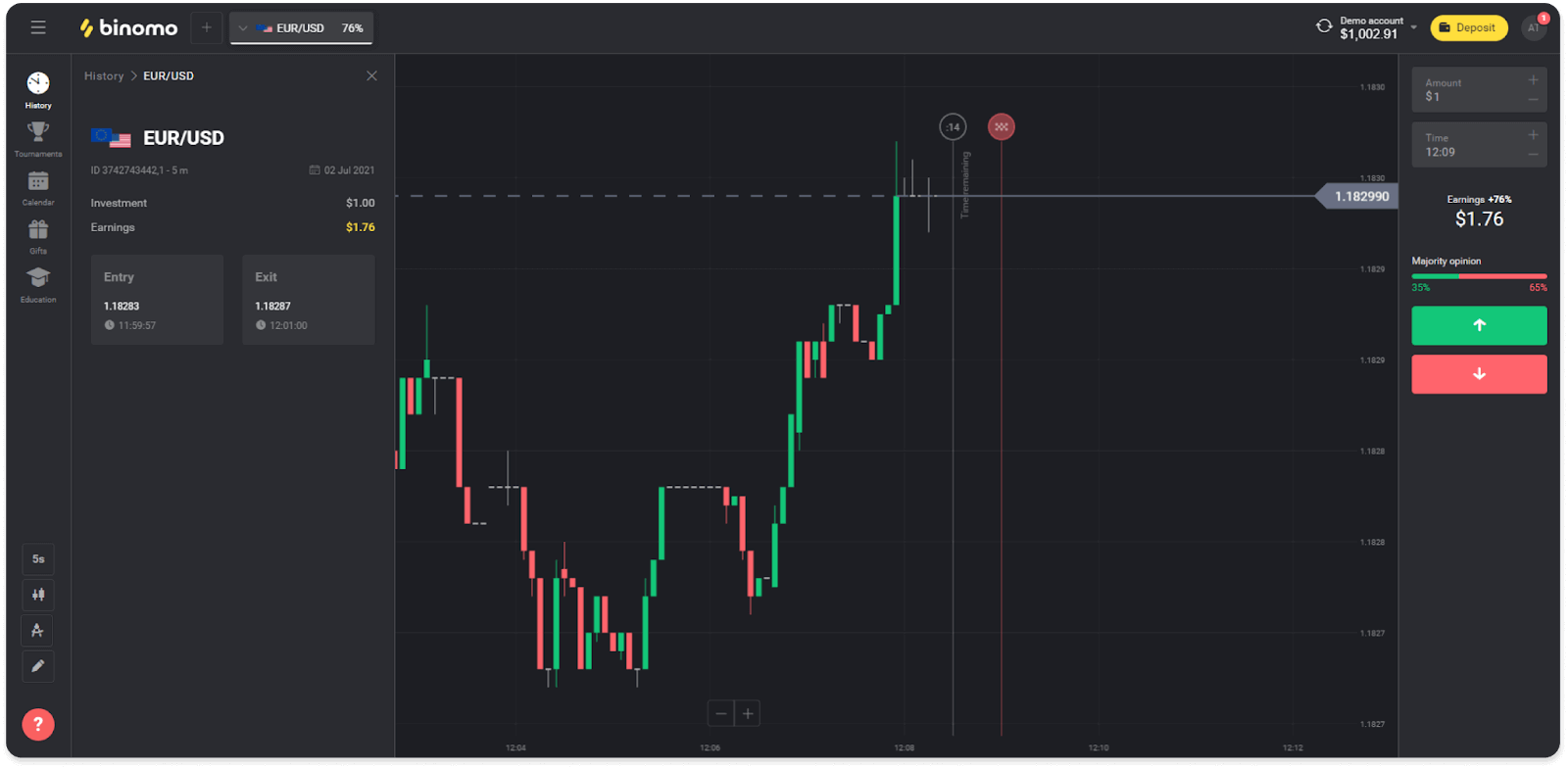
Dans l'application mobile :
1. Ouvrez un menu.
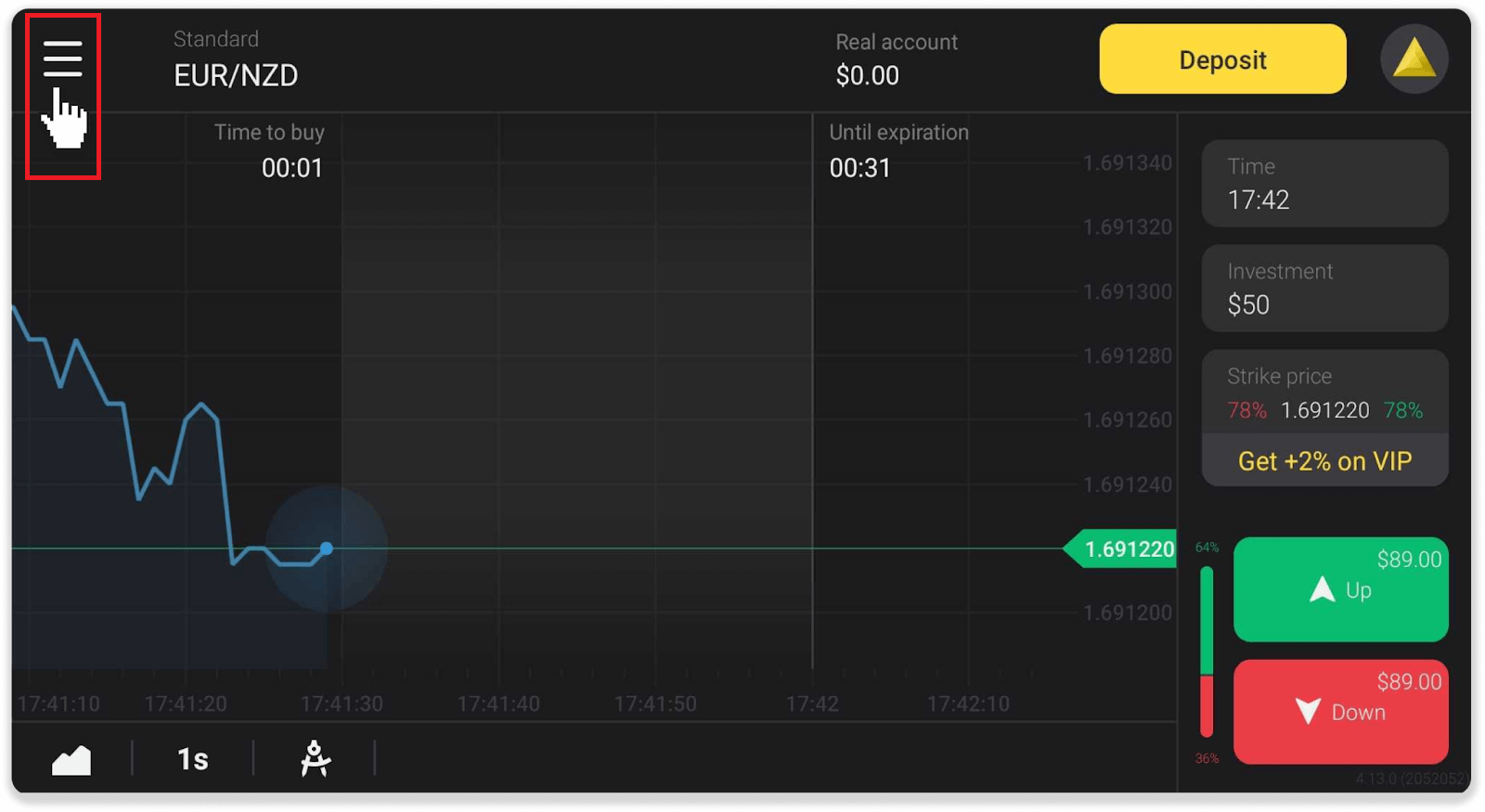
2. Choisissez la section « Métiers ».
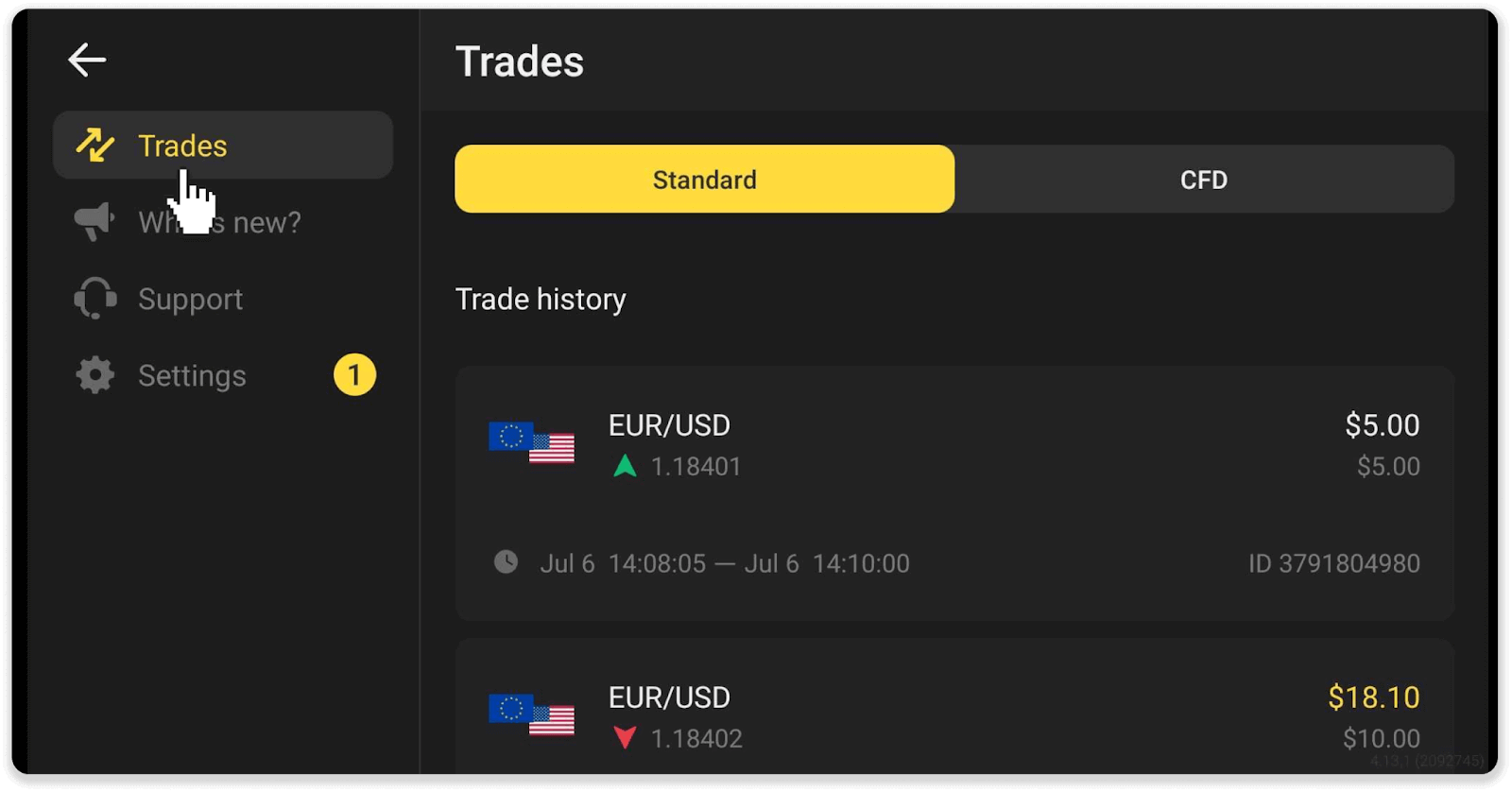
Remarque . La section historique des échanges peut vous aider à améliorer vos compétences en trading en analysant régulièrement vos progrès
Comment lire un graphique ?
Le graphique est l'outil principal du trader sur la plateforme. Un graphique affiche la dynamique de prix d'un actif choisi en temps réel.Vous pouvez ajuster le tableau selon vos préférences.
1. Pour choisir un type de graphique, cliquez sur l'icône de graphique dans le coin inférieur gauche de la plateforme. Il existe 4 types de graphiques : Montagne, Ligne, Bougie et Barre.
Remarque . Les traders préfèrent le graphique en bougie car c'est le plus informatif et le plus utile.
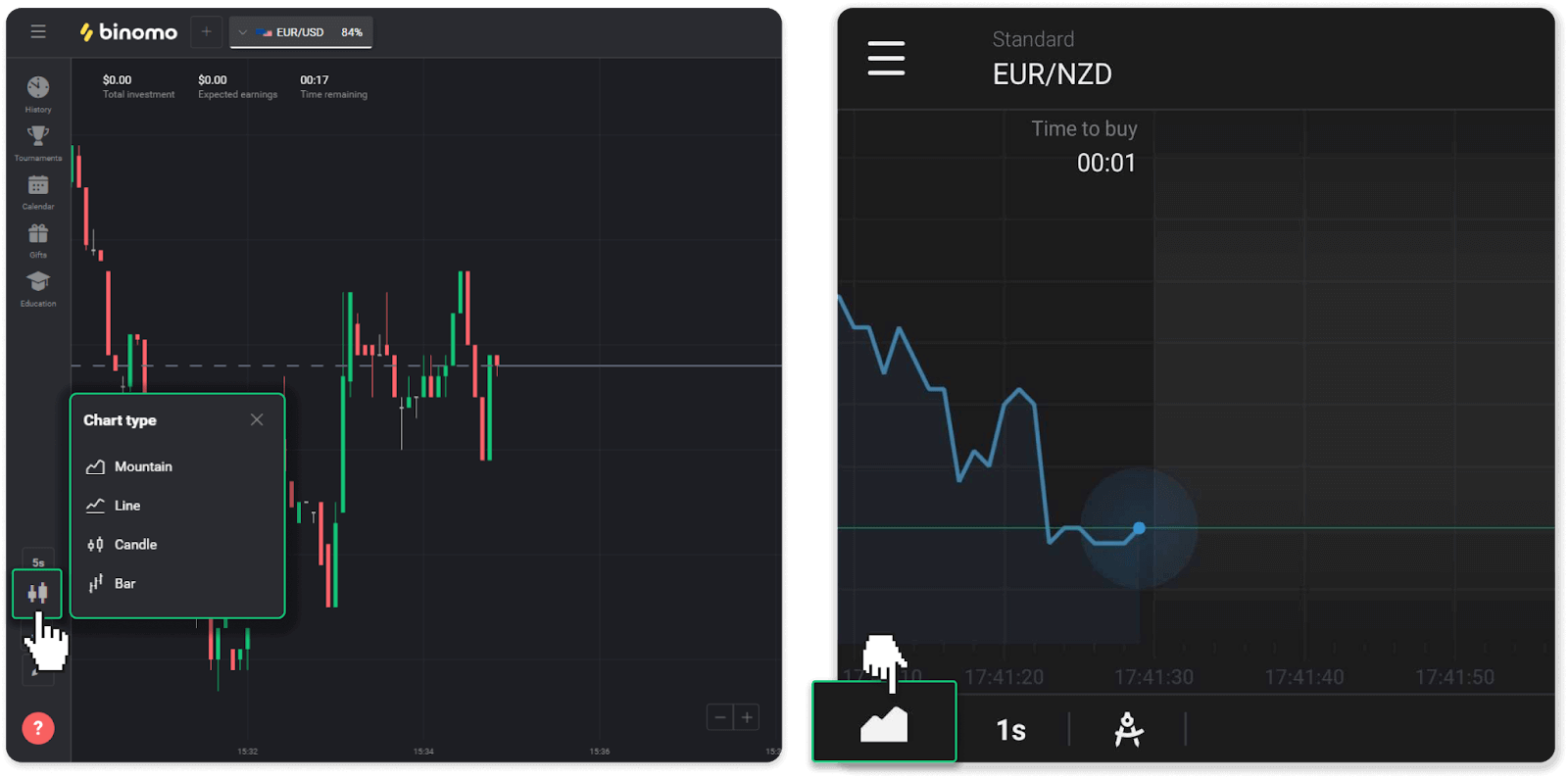
2. Pour choisir une période, cliquez sur une icône de temps. Il détermine la fréquence d'affichage des nouveaux changements de prix de l'actif.
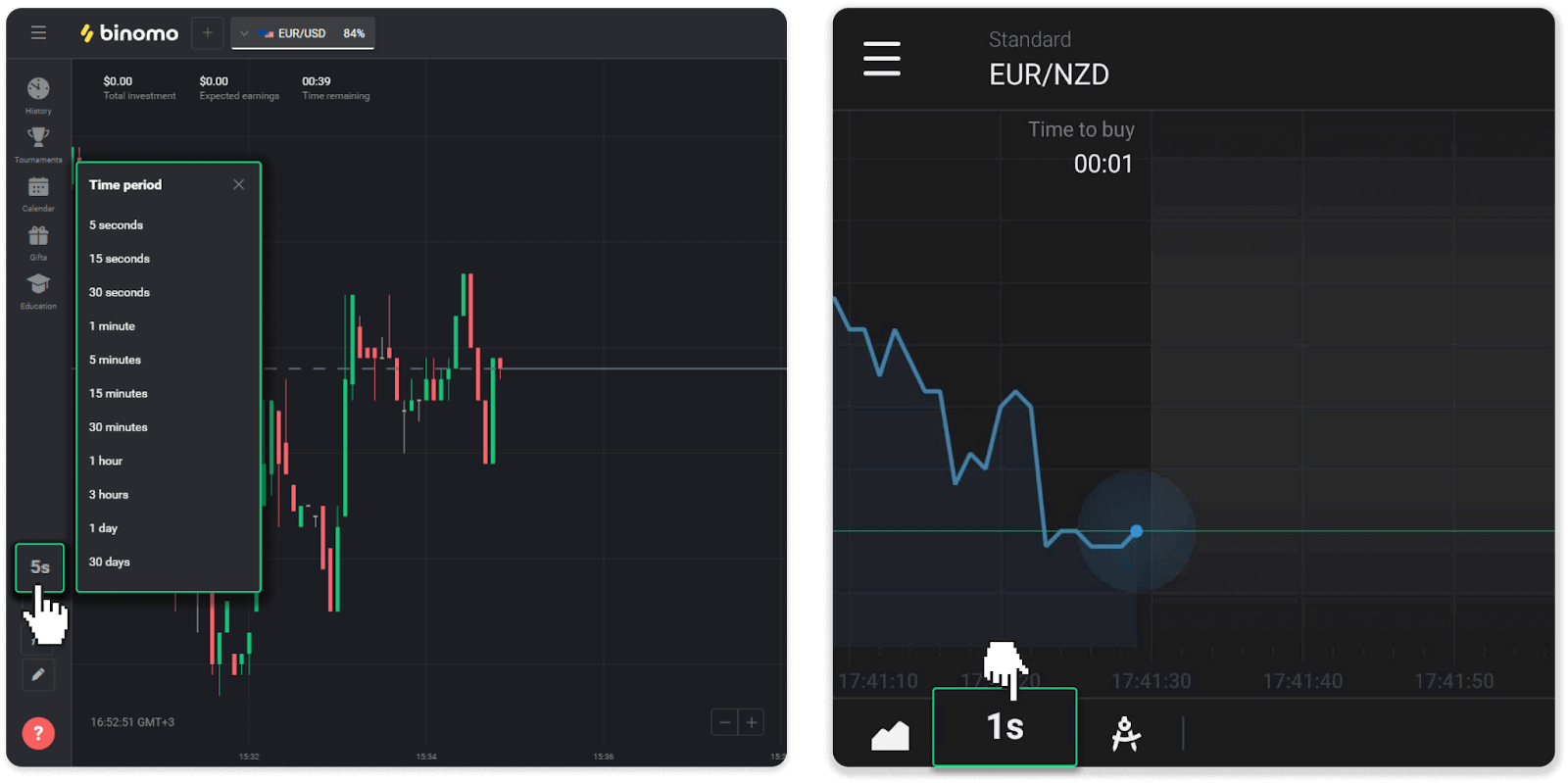
3. Pour effectuer un zoom avant et arrière sur un graphique, appuyez sur les boutons «+» et «-» ou faites défiler la souris. Les utilisateurs d'applications mobiles peuvent zoomer et dézoomer sur un graphique avec leurs doigts.
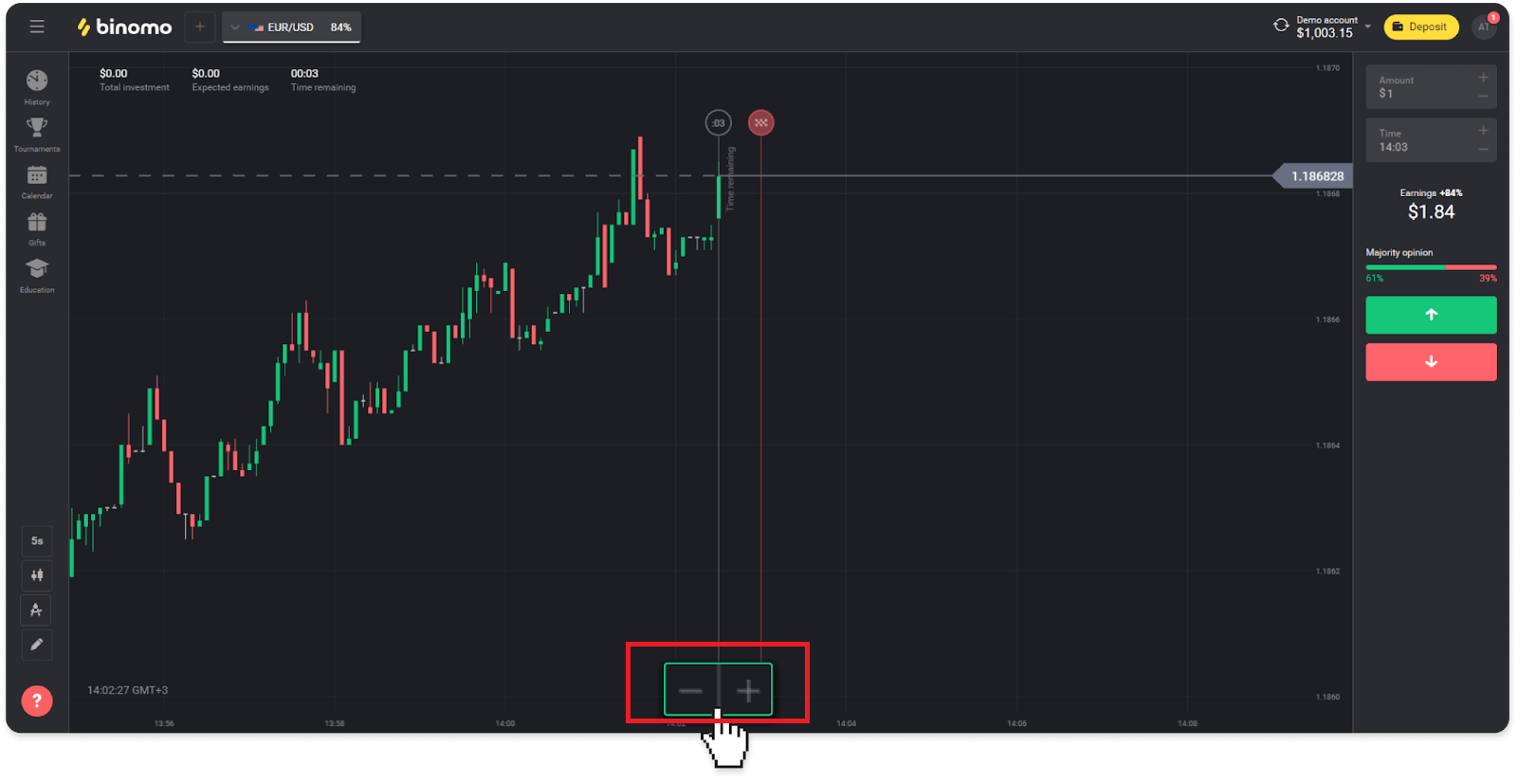
4. Pour voir les changements de prix plus anciens, faites glisser le graphique avec votre souris ou votre doigt (pour les utilisateurs d'applications mobiles).
Comment utiliser les indicateurs ?
Les indicateurs sont des outils visuels qui aident à suivre les changements dans les mouvements de prix. Les commerçants les utilisent pour analyser le graphique et conclure des transactions plus réussies. Les indicateurs vont de pair avec différentes stratégies de trading.Vous pouvez régler les indicateurs dans le coin inférieur gauche de la plateforme.
1. Cliquez sur l'icône "Instruments de trading".
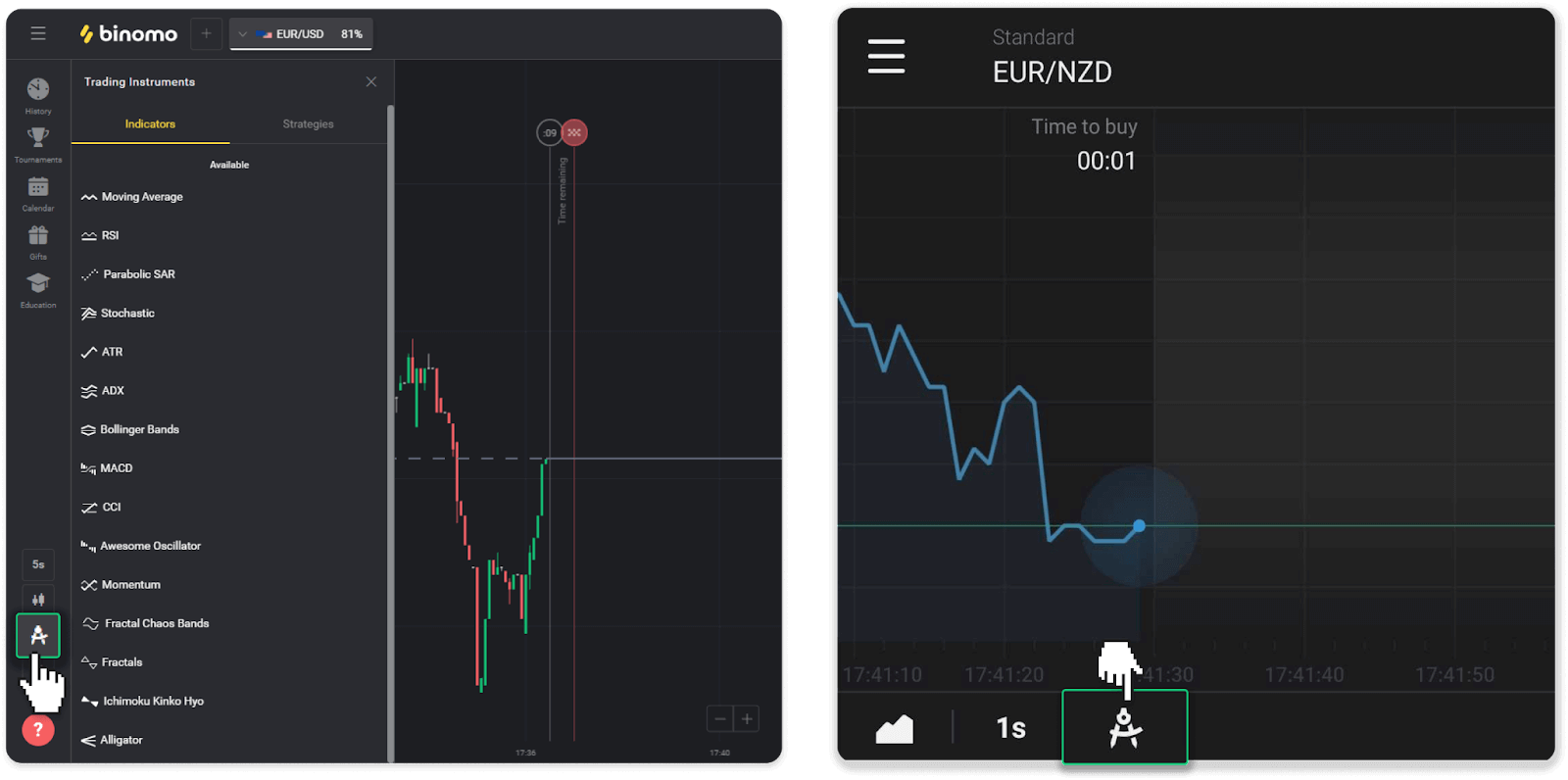
2. Activez l'indicateur dont vous avez besoin en cliquant dessus.
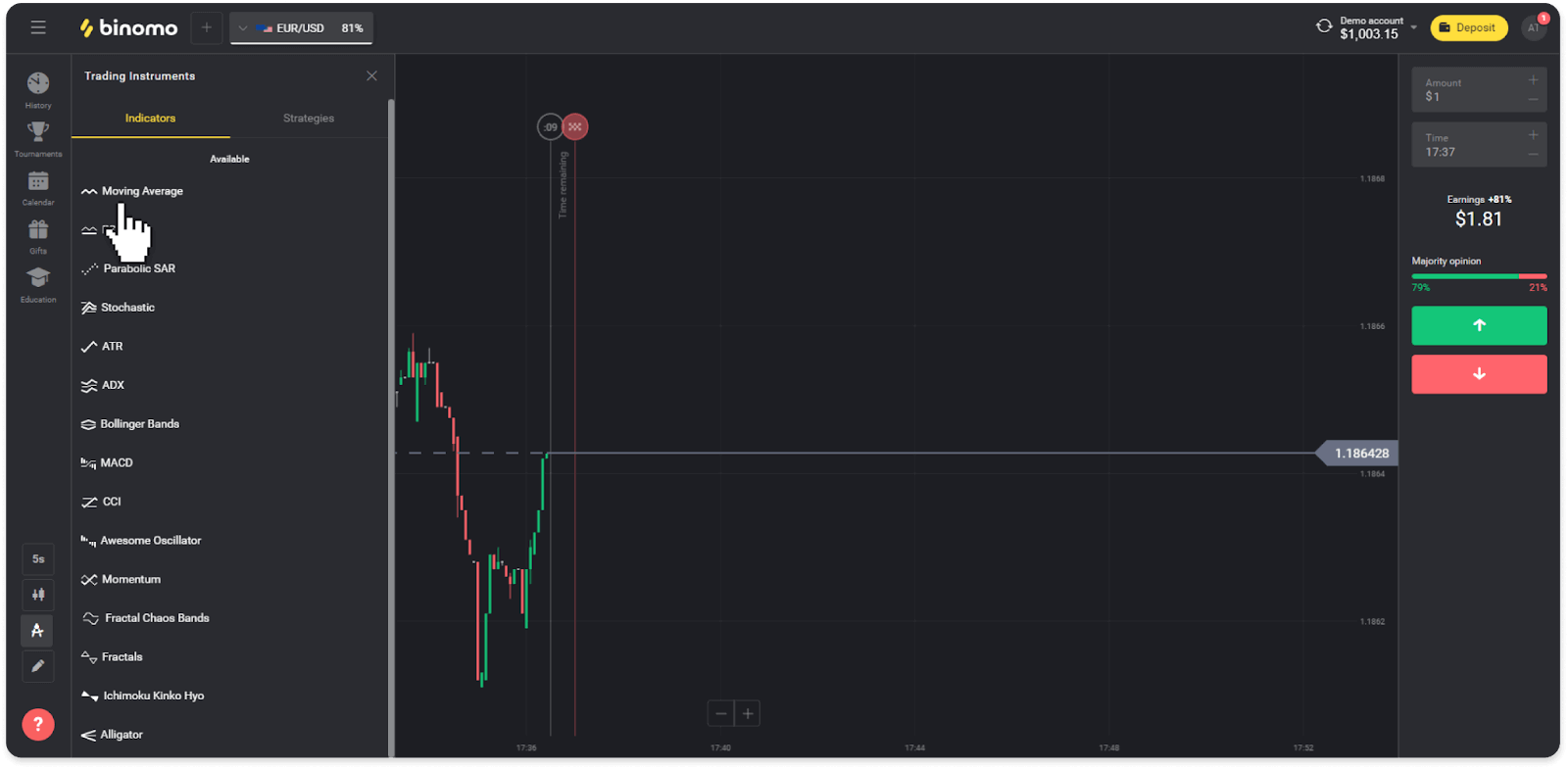
3. Ajustez-le comme vous le souhaitez et appuyez sur "Appliquer".
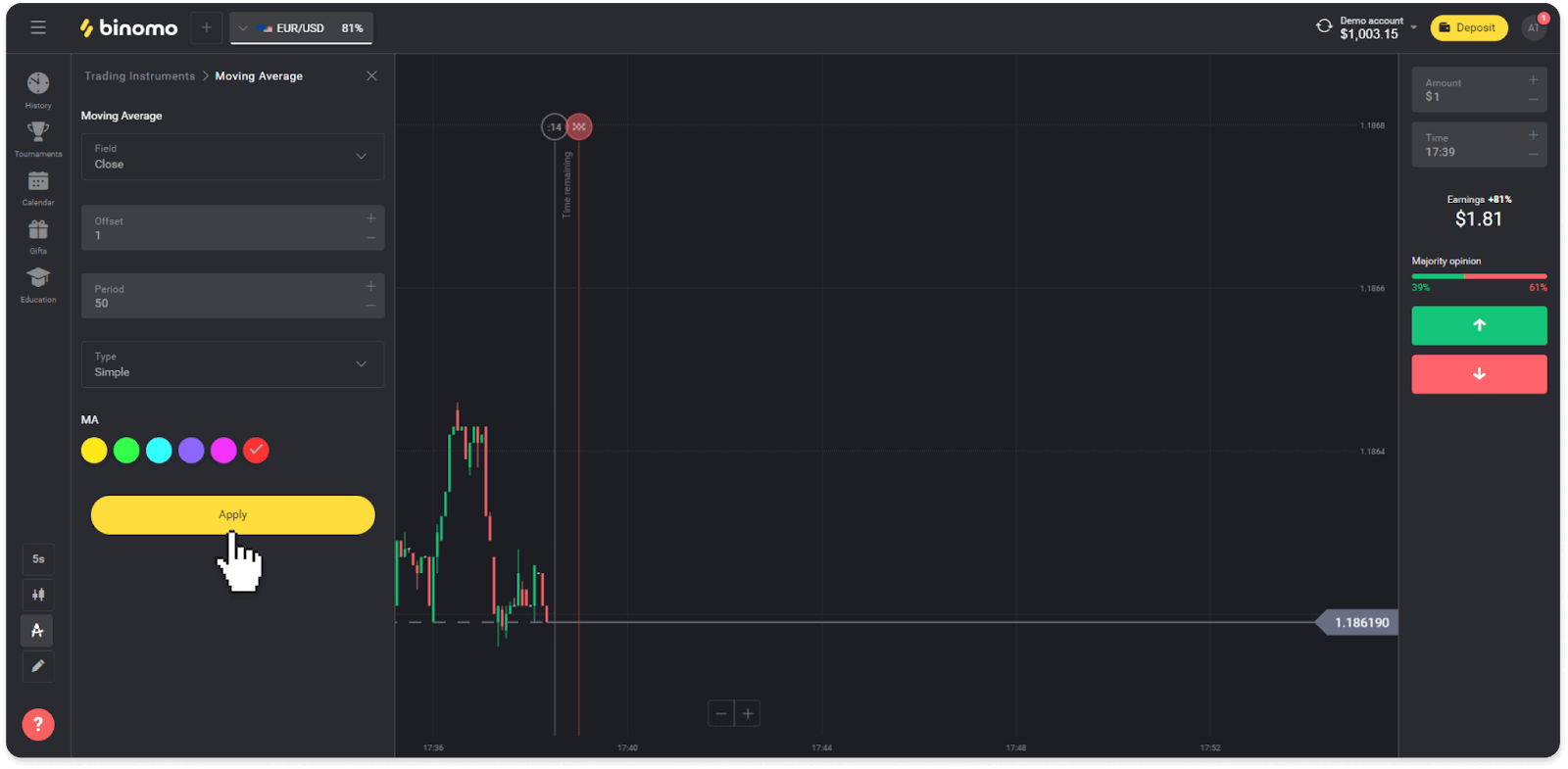
4. Tous les indicateurs actifs apparaîtront au-dessus de la liste. Pour supprimer les indicateurs actifs, appuyez sur l'icône de la corbeille. Les utilisateurs de l'application mobile peuvent trouver tous les indicateurs actifs dans l'onglet "Indicateurs".
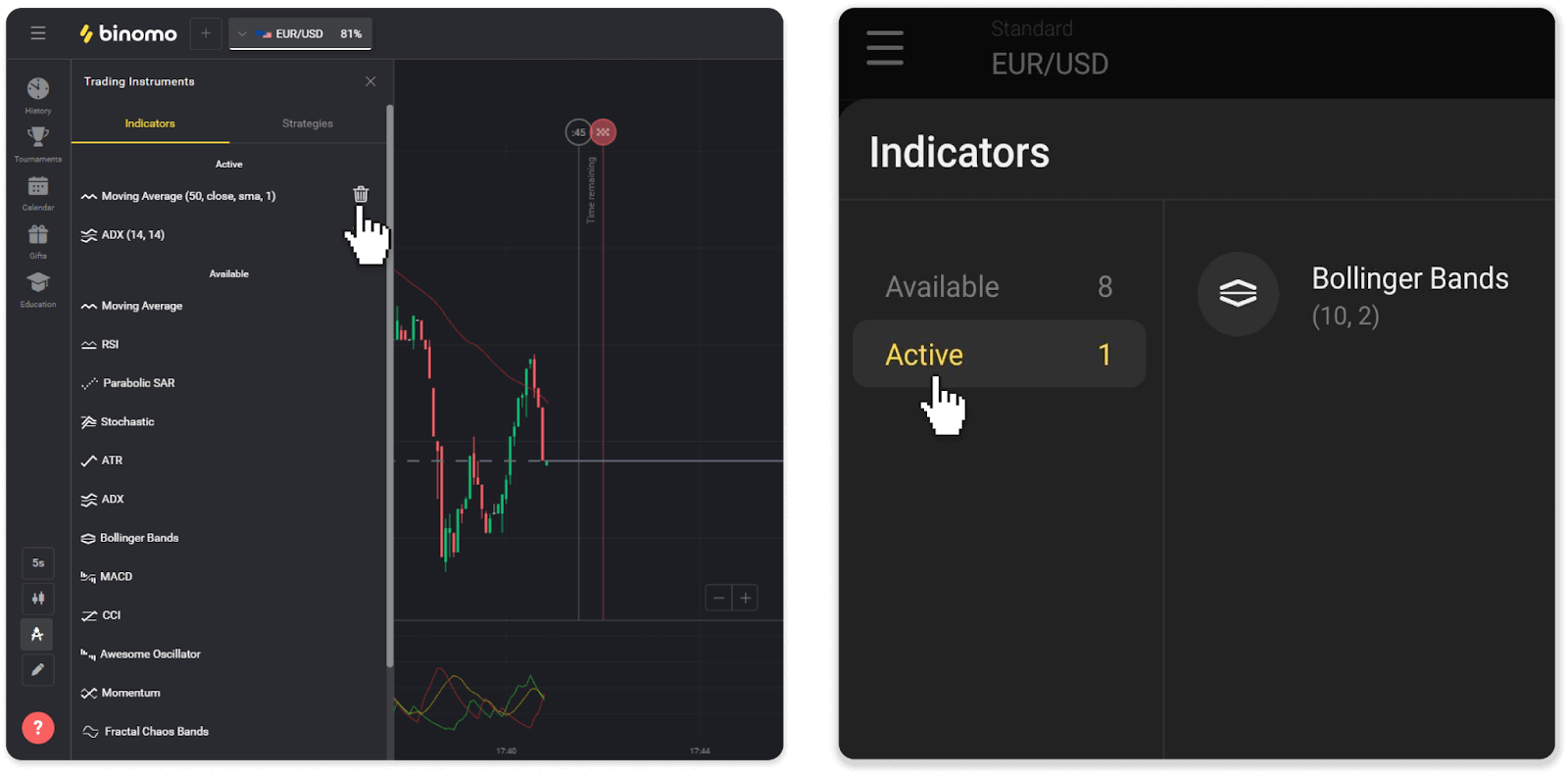
Foire aux questions (FAQ)
Puis-je fermer une transaction avant l'heure d'expiration?
Lorsque vous négociez avec la mécanique des transactions à heure fixe, vous choisissez l'heure exacte à laquelle la transaction sera fermée, et elle ne peut pas être fermée plus tôt.Cependant, si vous utilisez la mécanique CFD, vous pouvez clôturer une transaction avant l'heure d'expiration. Veuillez noter que cette mécanique n'est disponible que sur le compte démo.
Comment passer d'une démo à un compte réel ?
Pour basculer entre vos comptes, suivez ces étapes :1. Cliquez sur votre type de compte dans le coin supérieur de la plateforme.
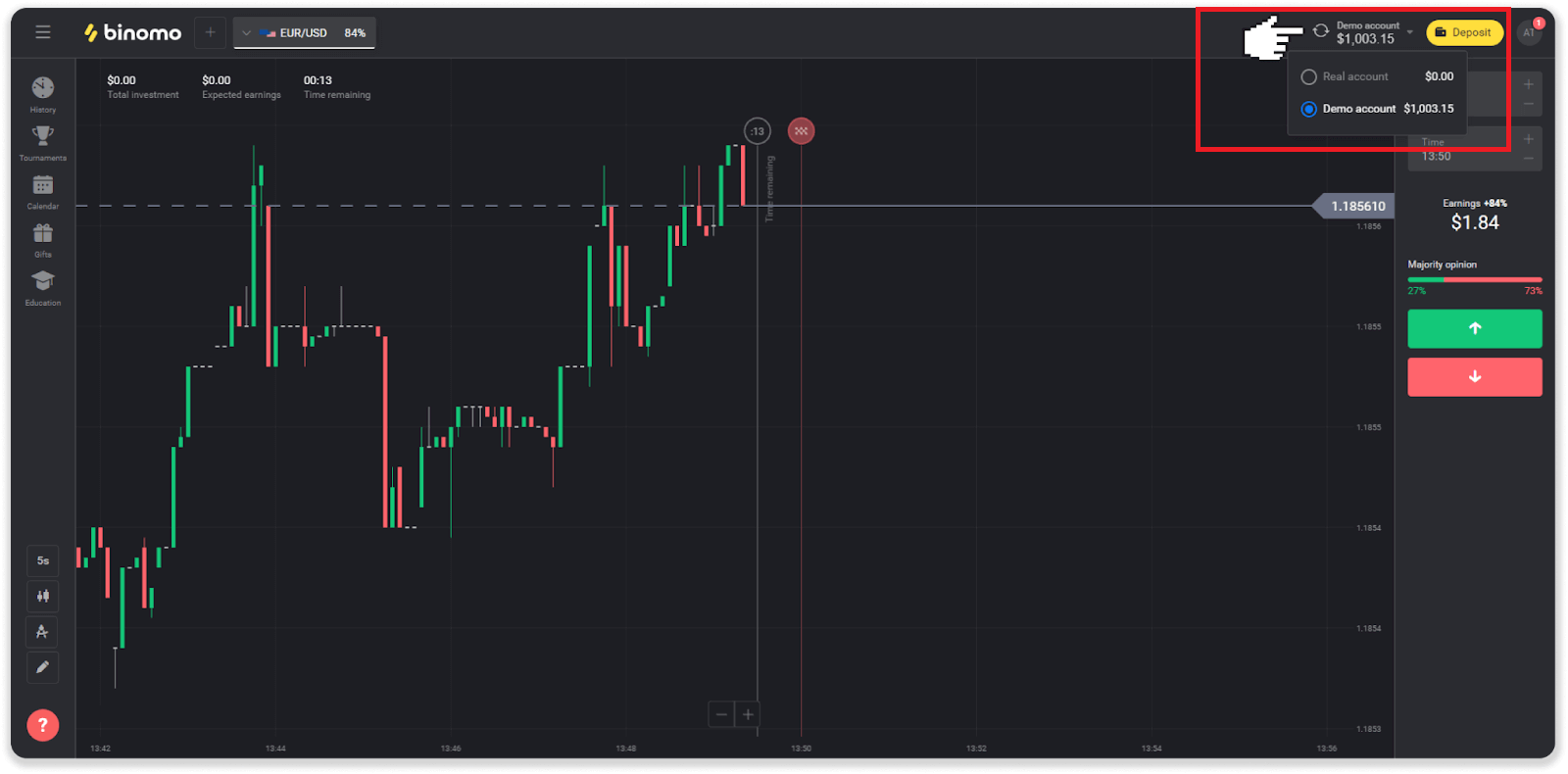
2. Choisissez "Compte réel".
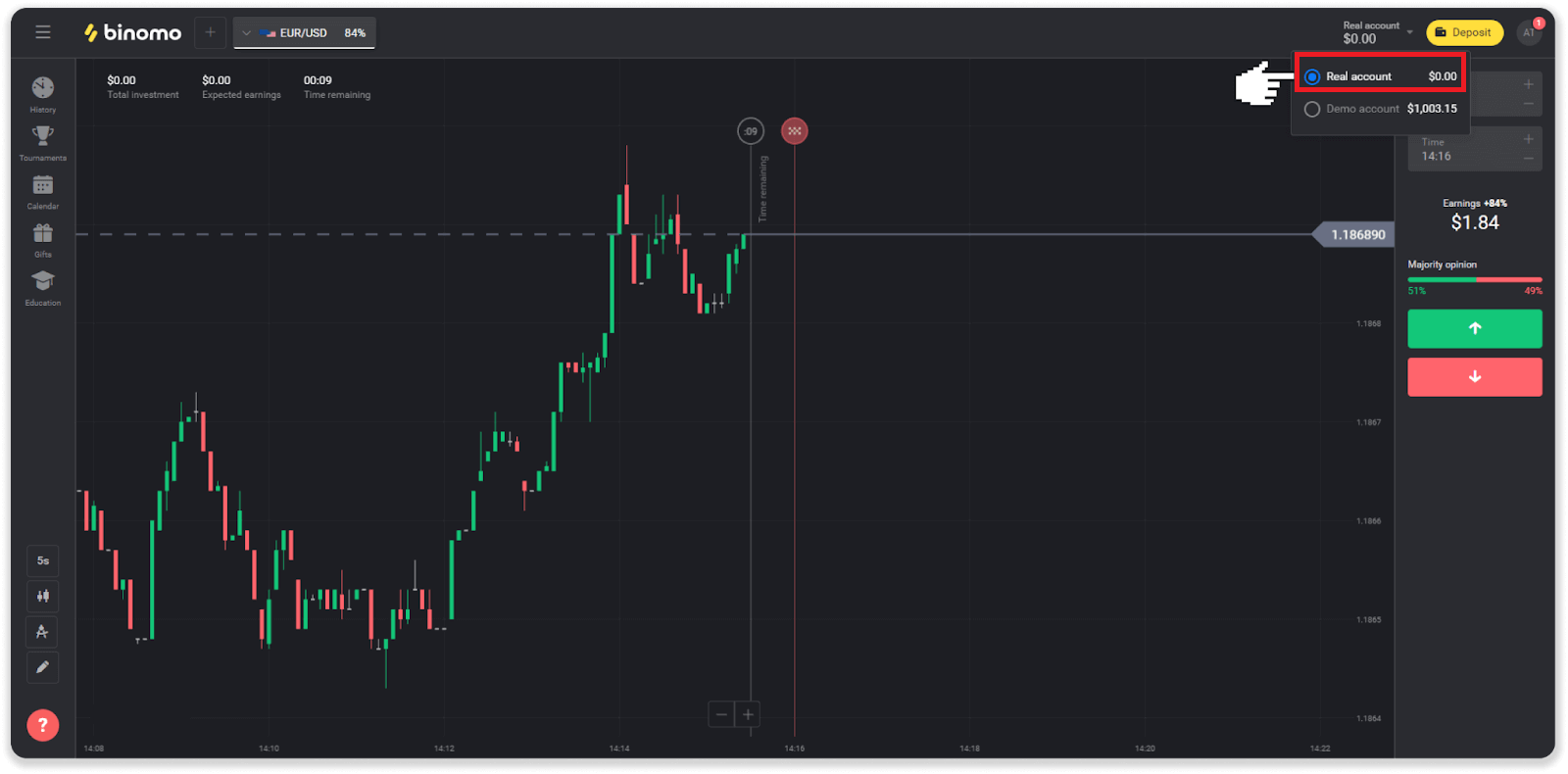
3. La plateforme vous informera que vous utilisez maintenant des fonds réels . Cliquez sur « Échanger ».
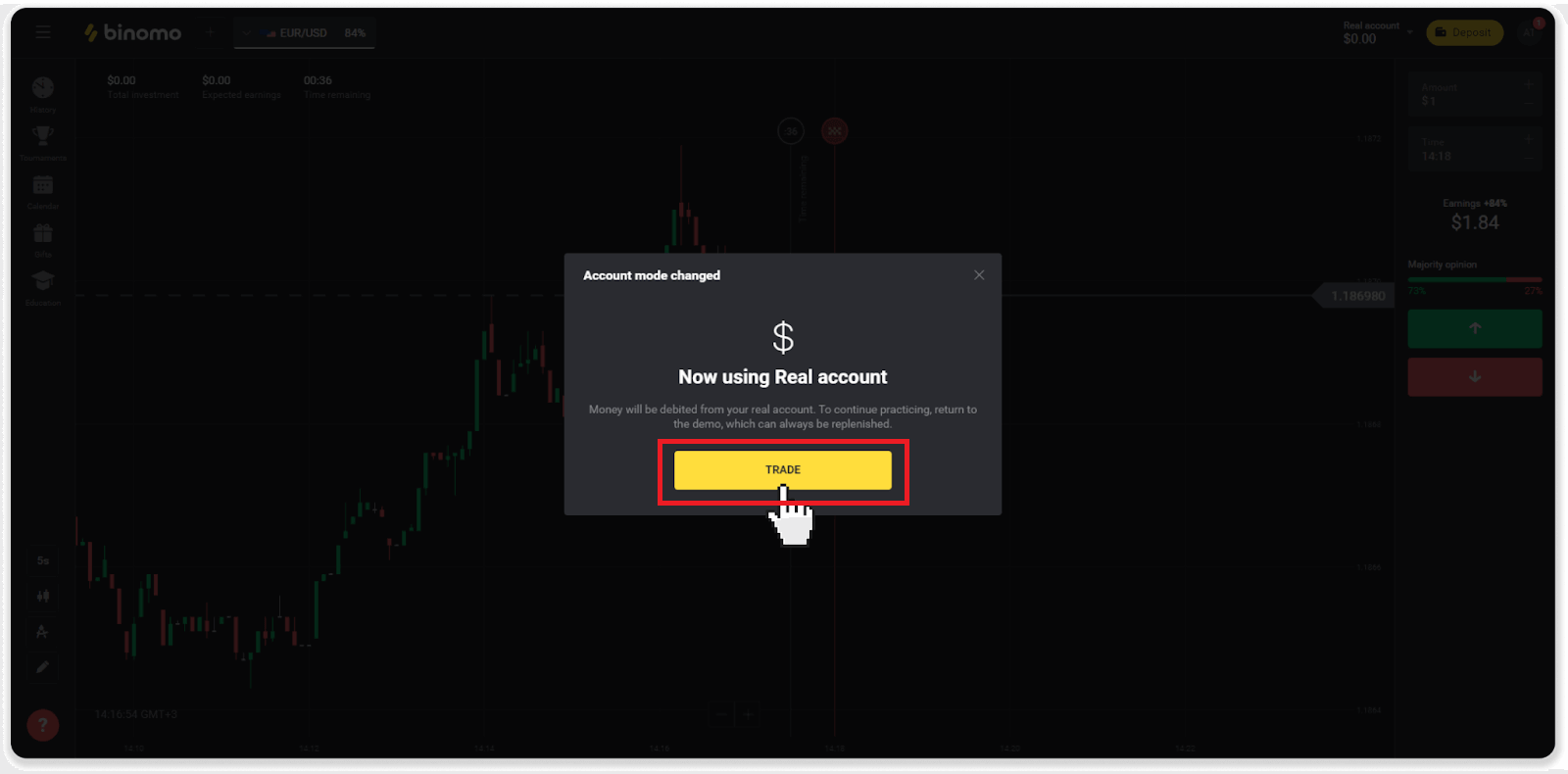
Comment être efficace en trading ?
L'objectif principal du trading est de prévoir correctement le mouvement d'un actif pour obtenir un profit supplémentaire.
Chaque trader a sa propre stratégie et un ensemble d'outils pour rendre ses prévisions plus précises.
Voici quelques points clés pour un démarrage agréable dans le trading :
- Utilisez le compte de démonstration pour explorer la plateforme. Un compte de démonstration vous permet d'essayer de nouveaux actifs, stratégies et indicateurs sans risques financiers. C'est toujours une bonne idée d'entrer dans le commerce préparé.
- Ouvrez vos premières transactions avec de petits montants, par exemple 1 $ ou 2 $. Cela vous aidera à tester le marché et à gagner en confiance.
- Utilisez des ressources familières. De cette façon, il vous sera plus facile de prévoir les changements. Par exemple, vous pouvez commencer avec l'actif le plus populaire sur la plateforme - la paire EUR/USD.
- N'oubliez pas d'explorer de nouvelles stratégies, mécanismes et techniques ! L'apprentissage est le meilleur outil du trader.
Que signifie le temps restant?
Le temps restant (temps d'achat pour les utilisateurs d'applications mobiles) indique le temps qu'il reste pour ouvrir une transaction avec le délai d'expiration sélectionné. Vous pouvez voir le temps restant au-dessus du graphique (sur la version Web de la plateforme), et il est également indiqué par une ligne verticale rouge sur le graphique.
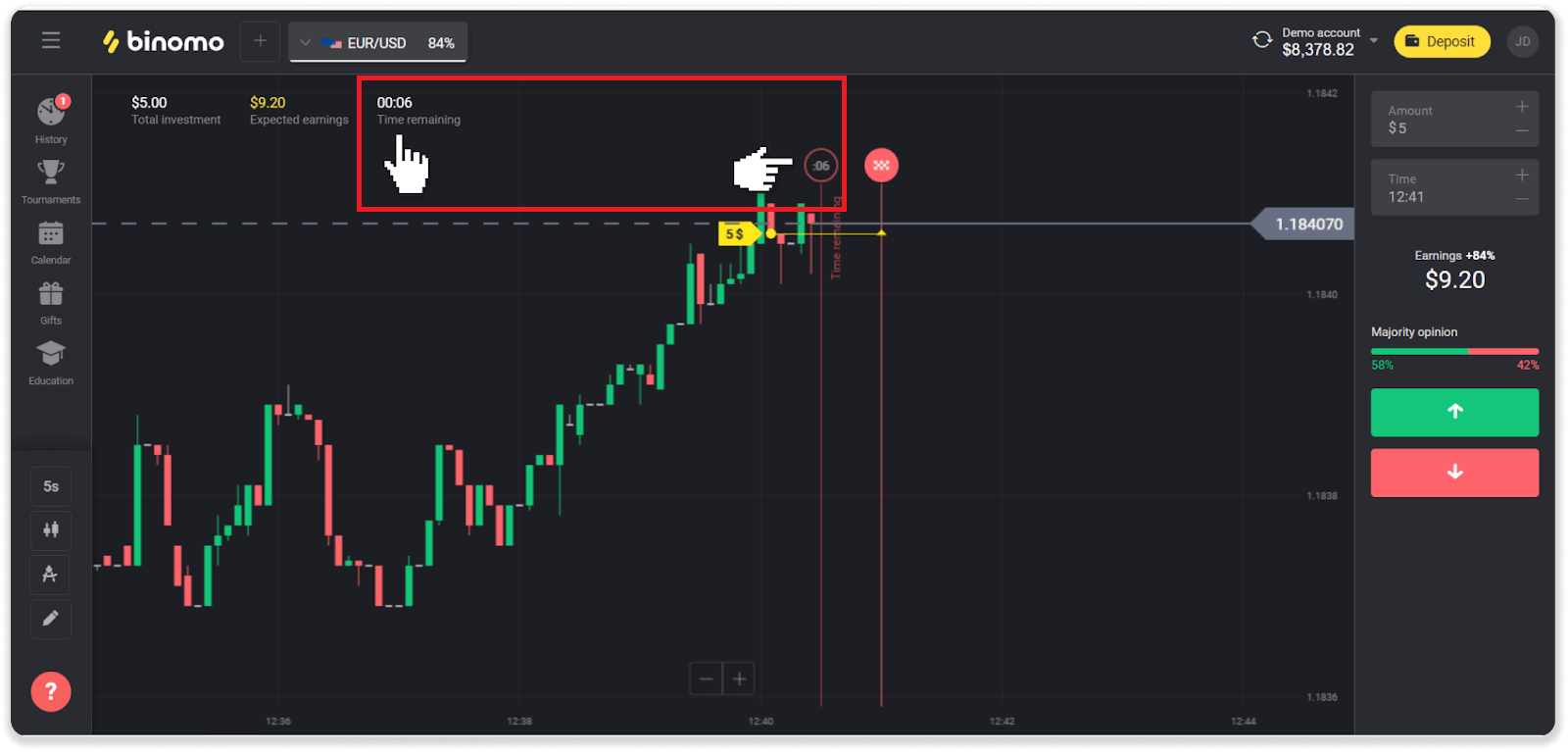
Si vous modifiez l'heure d'expiration (l'heure à laquelle l'échange se termine), le temps restant changera également.
Pourquoi certains actifs ne sont-ils pas disponibles pour moi?
Il y a deux raisons pour lesquelles certains actifs ne vous sont pas disponibles:- L'actif n'est disponible que pour les commerçants avec un statut de compte Standard, Gold ou VIP.
- L'actif n'est disponible que certains jours de la semaine.
Remarque . La disponibilité dépend du jour de la semaine et peut également changer tout au long de la journée.
Qu'est-ce qu'une période ?
Une période de temps, ou un laps de temps, est une période pendant laquelle le graphique est formé.
Vous pouvez modifier la période en cliquant sur l'icône dans le coin inférieur gauche du graphique.
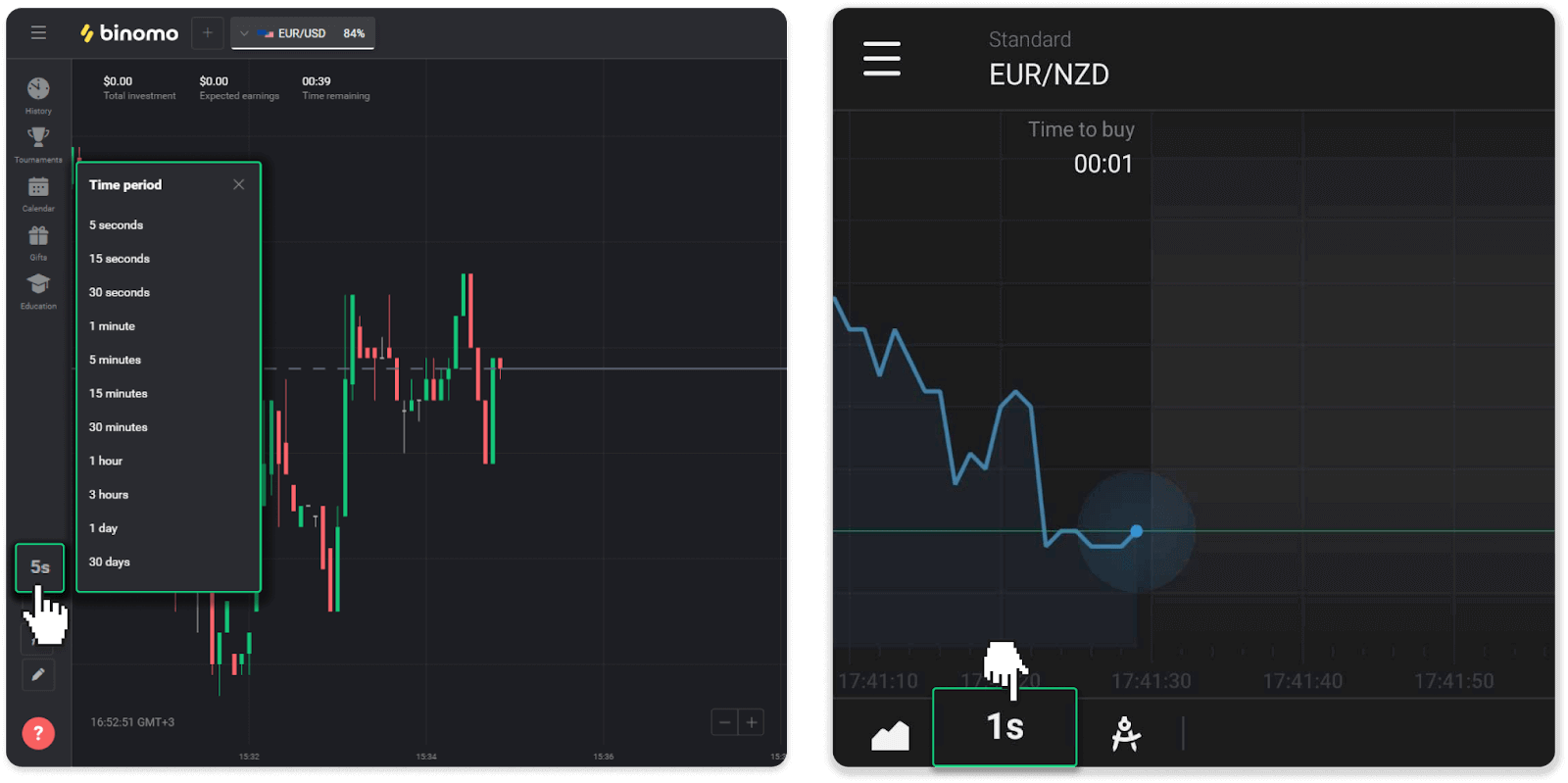
Les périodes sont différentes pour les types de graphique:
- Pour les graphiques "Candle" et "Bar", la période minimale est de 5 secondes, la période maximale de 30 jours. Il affiche la période pendant laquelle 1 bougie ou 1 barre se forme.
- Pour les graphiques «Montagne» et «Ligne», la période minimale est de 1seconde, la période maximale est de 30jours. La période de temps pour ces graphiques détermine la fréquence d'affichage des nouveaux changements de prix.


